Главная » Microsoft Word » На вашем компьютере не установлено необходимое средство электронной подписи vipnet csp налоговая
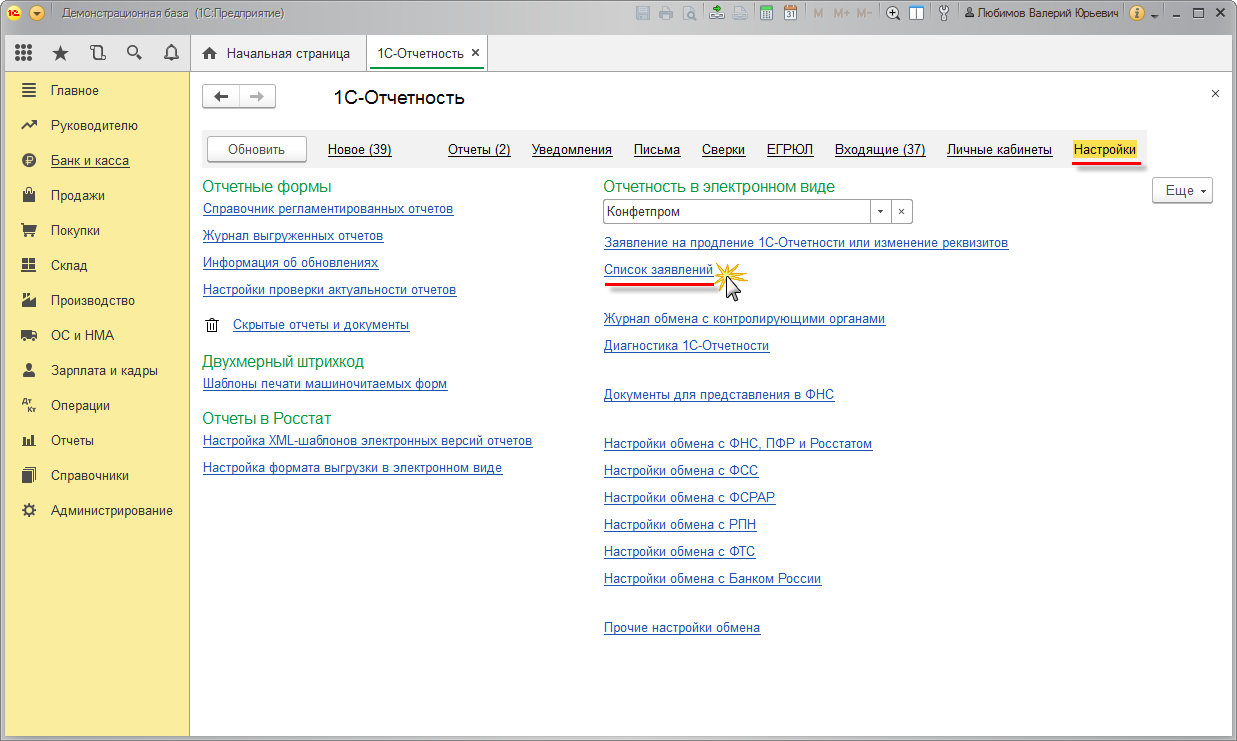
Плагин не установлен: Личный кабинет налоговой что делать?
На сайтах, которые поддерживают электронную подпись пользователи встречаются с ошибкой: «Плагин не установлен» в личном кабинете налоговой. В этом случае многие не знают, что делать. На нашем сайте вы узнаете, как решить ошибку со всеми подробностями.
Текст об отсутствии плагина люди видят в тот момент, когда пытаются подписать электронные документы на сайте nalog.ru . У некоторых даже установлен плагин KriptoPRO , но портал всё равно выдаёт ошибку. Это происходит из-за несоответствий версий программы или плагина с документом. Или если пользователь открыл сайт налоговой в браузере, в котором действительно отсутствует плагин Крипто.
Также в браузерах Мозилла, Хром и Опера может не поддерживать подпись по ГОСТу 28147-8 9. Хотя в регламенте они заявлены как поддерживаемые. Рассмотрим все способы решить эту проблему в разных случаях.
Оформление заявки на получение бесплатного дистрибутива ViPNet CSP
Чтобы сформировать заявку на получение программы-криптопровайдера ViPNet CSP:
- Перейдите на сайт компании «ИнфоТеКС» по адресу: http://www.infotecs.ru/product/vipnet-csp.html.
- В нижней части открывшейся страницы нажмите кнопку «Загрузить документацию и ПО» (рис. 1).
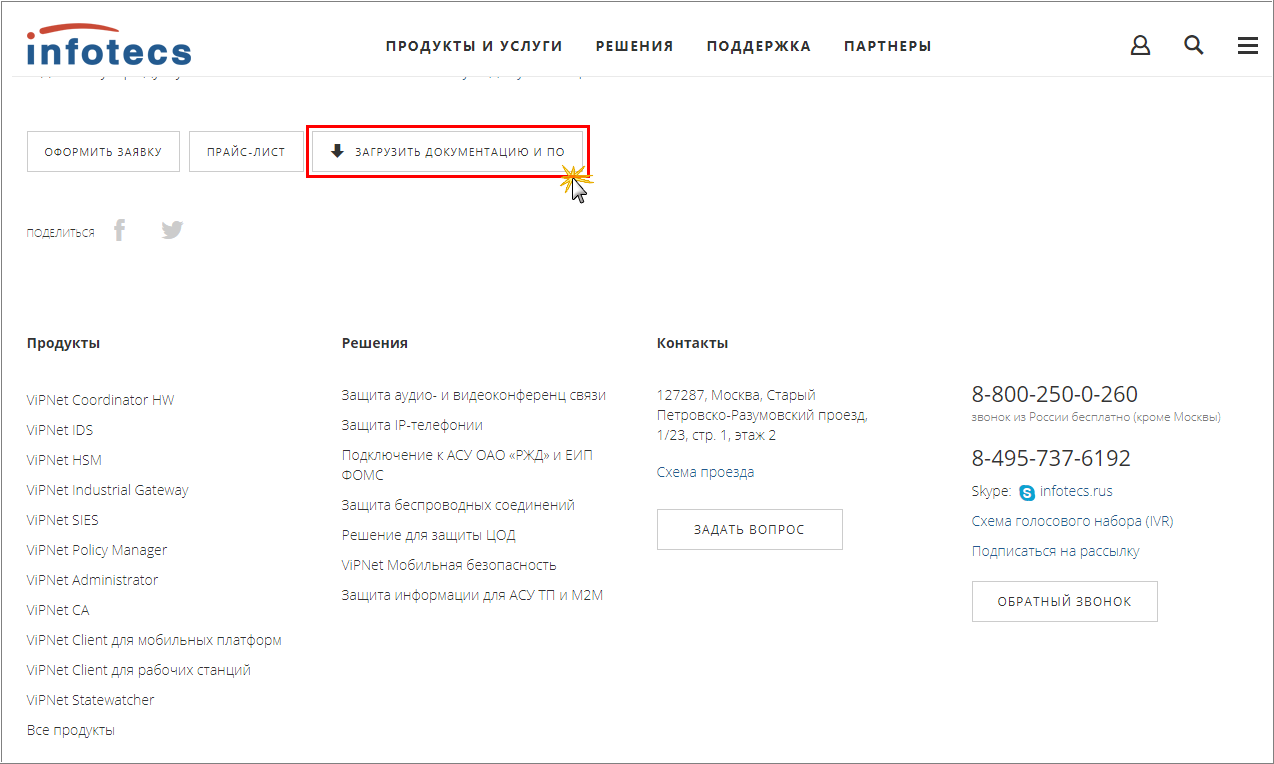
При этом отобразится список дистрибутивов. Выберите необходимый и перейдите по ссылке с его наименованием.
В нашем примере выбираем ViPNet CSP 4.2, т.к. он подходит для большинства операционных систем.
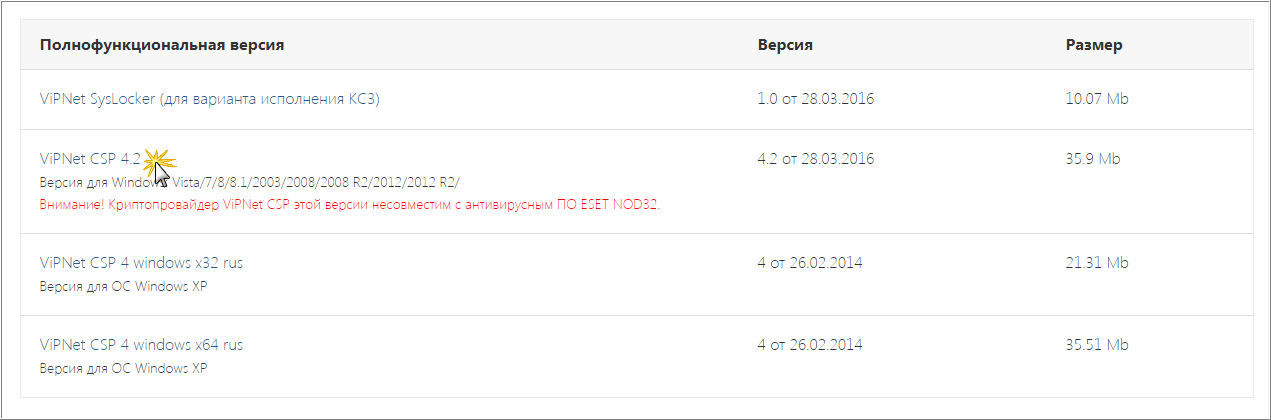
После выбора дистрибутива появится страница, на которой необходимо заполнить заявку (рис. 3):
- Установите флажок «Я согласен с условиями EULA».
- Введите ФИО, e-mail и символы с картинки.
- Нажмите кнопку «Отправить заявку».
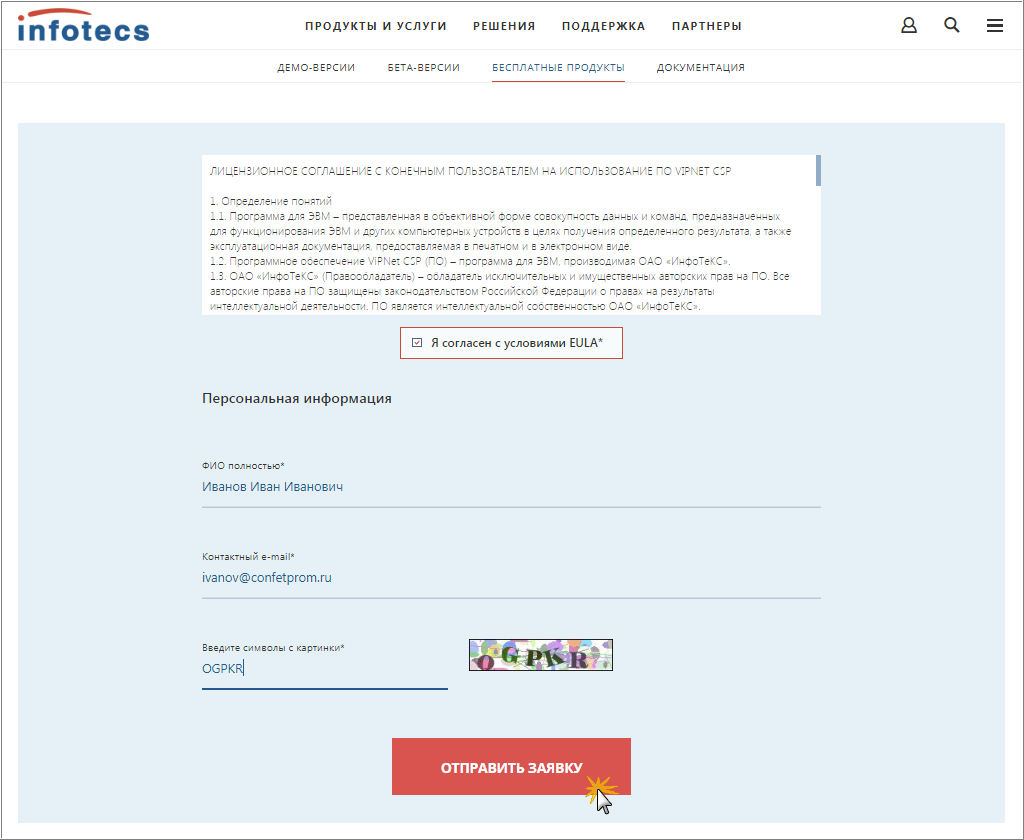
При успешной отправке заявки появится соответствующее сообщение (рис. 4), и данные для установки программы будут отправлены на указанную электронную почту.
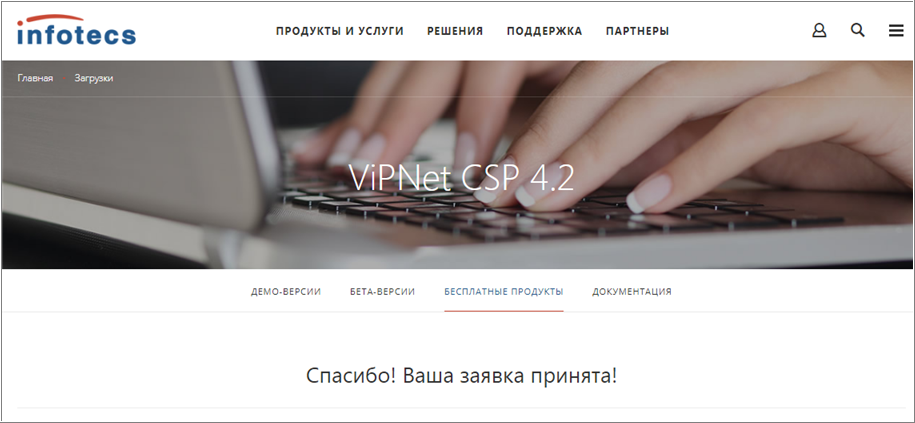
КриптоПро ЭЦП Browser plug-in предназначен для создания и проверки электронной подписи (ЭП) на веб-страницах с использованием СКЗИ «КриптоПро CSP».
КриптоПро ЭЦП Browser plug-in применим в любом из современных браузеров с поддержкой сценариев JavaScript:
- Google Chrome;
- Opera;
- Яндекс.Браузер;
- Mozilla Firefox;
- Apple Safari.
Поддерживаемые операционные системы:
- Microsoft Windows;
- Linux;
- Apple iOS;
- Apple MacOS.
Порядок установки и настройки:
Установить криптопровайдер, рекомендуемыми являются — КриптоПро CSP версии 4.0 и выше, если Вы используете криптопровайдер ViPNet его версия должна соответствовать ViPNet CSP 4.2. С другими криптопровайдерами работоспособность КриптоПро ЭЦП Browser plug-in возможна, но не гарантируется.
Проверить, назначен ли по умолчанию нужный криптопровайдер. Посмотреть краткую инструкцию
1. Для этого перейти Пуск -> Все программы -> КРИПТО-ПРО -> КриптоПро CSP.
2. Установить подходящий криптопровайдер по умолчанию
Скачать и установить КриптоПро ЭЦП Browser plug-in(данная версия устанавливается для всех браузеров установленных на компьютере пользователя) или можно скачать отдельные для браузеров Chrome, Opera и Яндекс.Браузер.
Включите плагин в настройках браузера. Посмотреть краткую инструкцию
Браузеры на основе Chromium: открыть меню браузера -> Настройки -> Расширения или ввести в строку адресса chrome://extensions
Для браузера Mozilla Firefox: открыть меню браузера -> Дополнения -> Плагины или ввести в строку адресса about:addons
Для работы в Firefox версии 52 и выше требуется дополнительно установить расширение для браузера
Добавьте портал Федеральной информационной адресной системы в доверненные. Посмотреть краткую инструкцию
Можно воспользоваться общими настройками КриптоПро ЭЦП Browser Plug-in:
перейти Пуск -> Все программы -> КРИПТО-ПРО -> Настройки КриптоПро ЭЦП Browser Plug-in -> Добавить сайт.
Свернуть все инструкции
Как установить ViPNet CSP?
Криптопровайдер — это компьютерная программа для генерации ключа электронной подписи. Криптопровайдер ViPNet CSP скачивается с сайта разработчика. Перед загрузкой выберите версию программы в соответствии с вашим программным обеспечением и пройдите стандартную регистрацию.
На вашу электронную почту придёт уведомление, содержащее серийный номер продукта. Его необходимо сохранить. Вернитесь по ссылке на сайт разработчика и скачайте программу. Все дальнейшие шаги аналогичны установке стандартной компьютерной программы:
- распаковать архив;
- запустить установку, кликнув на файл Setup.exe;
- следовать инструкции мастера установщика;
- подождать, пока программа установится на компьютер;
- перезагрузить компьютер.
При первом запуске ViPNet CSP после установки необходимо зарегистрировать программу. В поле «Серийный номер» добавьте полученный по электронной почте номер, укажите адрес электронной почты и путь для сохранения данных. Программа установлена, можно приступать к работе.
Регистрация ViPNet CSP
В окне «ViPNet CSP» выбираем пункт «Зарегистрировать ViPNet CSP» и жмем кнопку «Далее».

В окне «Регистрация ViPNet CSP» выбираем пункт «Запрос на регистрацию (получить код регистрации)» и жмем кнопку «Далее».

В следующем окне «Регистрация ViPNet CSP» выбираем пункт «Через Интернет (online)» и жмем кнопку «Далее».

В следующем окне «Регистрация ViPNet CSP» в поле «Электронная почта» вводим адрес своей почты, а в поле «Серийный номер» вводим серийный номер (номер присылается на вашу почту при скачивании программы ViPNet CSP с официального сайта infotecs) и жмем кнопку «Далее».



Если регистрация пройдет без ошибок, то появится окно об успешной регистрации программы. Жмем кнопку «Готово».
Средство криптографической защиты информации успешно активировано. Можно приступать работать с ним.
О том, как работать с электронной подписью в ViPNet CSP можно ознакомиться в соответствующей инструкции см. ниже.
Установка контейнера ключей, выданного администратором
Если ранее вы получили закрытый контейнер ключа с установленным сертификатом и пароль к нему, установите этот контейнер в ViPNet CSP:
-
После того как вы установили на компьютер программу VipNet CSP
В главном окне программы ViPNet CSP выберите раздел Контейнеры ключей.
В окне ViPNet CSP в разделе Контейнеры ключей нажмите кнопку Добавить контейнер.
Выберите (ИмяДиска)InfotecsContainers нажмите ОК.
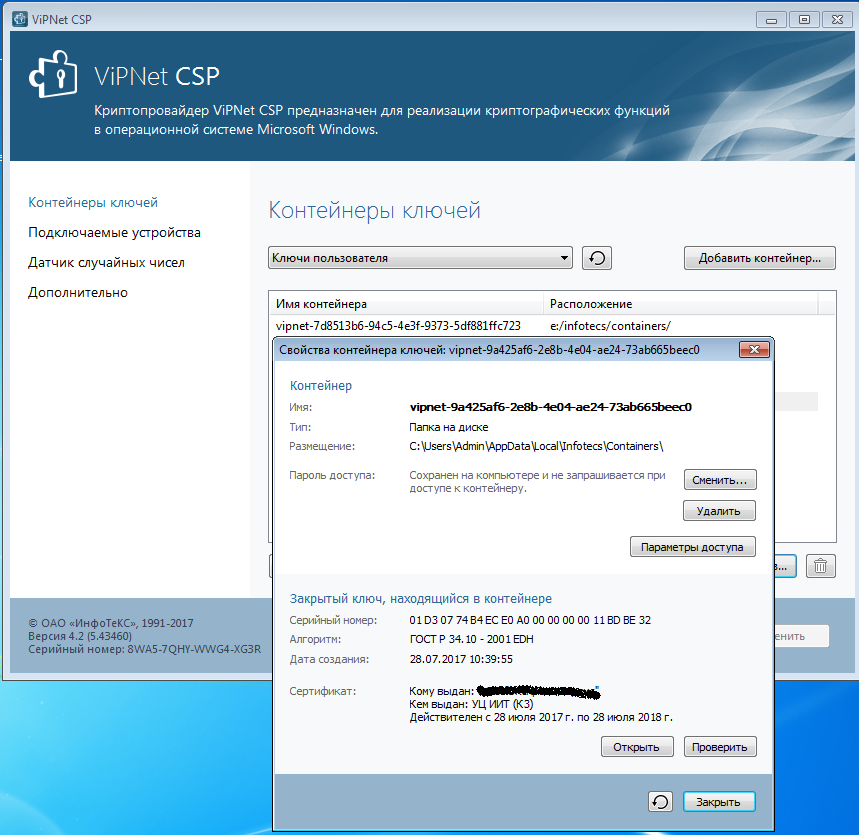
При запросе пароля , дважды введите пароль выданный вам вместе с ключом
После добавления строки в поле ИМЯ КОНТЕЙНЕРА Дважды щелкните контейнер, который был создан .
В окне Свойства контейнера ключей нажмите кнопку ОТКРЫТЬ.
Как настроить VipNet для входа в личный кабинет в налоговой

Используя ЭЦП, полученную при подключении у нас сервиса «1С отчетность» вы можете заходить в личный кабинет на сайте Налоговой.
Используя ЭЦП, полученную при подключении у нас сервиса «1С отчетность» вы можете заходить в личный кабинет на сайте Налоговой.
Наш сервис, предоставляет ЭЦП выпущенную с помощью криптопрограммы VipNet, поэтому предварительно она должна быть установлена на вашем локальном компьютере.
Внимание! Если у вас уже установлена программа КриптоПро, то устанавливать на этот компьютер VipNet нельзя. Используйте для нее другой компьютер.
Если при входе в личный кабинет на сайте налоговой, у вас возникают проблемы с «Проверкой защищенного соединения с сервером Личного кабинета юридического лица » в первую очередь стоит проверить настройки VipNet. Сделать это можно через «Панель управления».
Выберете пункт «Приложения и возможности». С помощью поисковой строки найдите установленную программу VipNet.

Нажатием левой кнопкой мыши на ярлыке программы вызываем меню и нажимаем «Изменить».

В появившемся окне выбираем пункт «Добавить или удалить компоненты». Ставим внизу галочку «Автоматически перезагрузить компьютер после завершения» и нажимаем кнопку «Продолжить».

Далее нажимаем правой кнопки мыши на «Поддержка работы VipNet CSP через Microsoft CriproAPI» в выпадающем списке выбираем «Поддержка протокола TLS/SSL и нажимаем «Продолжить».

После установки изменений, компьютер перезагрузится, и дополнения вступят в силу.
Можно снова заходить в личный кабинет на сайте налоговой, «Проверка защищенного соединения с сервером Личного кабинета юридического лица » будет успешно пройдена.
Специалисты компании «Деловые решения» всегда готовы оказать профессиональную консультацию по вопросам настройки работы ЭЦП. Наша служба технической поддержки работает круглосуточно без выходных.
Содержание
- Ошибки при работе на портале ФНС nalog.ru
- При проверке условий подключения и защищённого соединения с сервером Личного кабинета возникла ошибка «Не удалось обратиться к серверу с использованием защищенного соединения. Возможно, не установлено доверие между клиентом и сервером. »
- При работе в ЛК физического лица появляется окно (не окно КриптоПро) с требованием ввести пароль, но при этом пароля на контейнере нет или стандартный пин-код от токена не подходит.
- При регистрации Юридического лица появляется ошибка «У Вас отсутствуют полномочия действовать от лица организации без доверенности».
- Контакты nalog.ru
- Личный кабинет в налоговой с сертификатом от 1С-Отчетность и VipNet CSP для юридического лица
- Требования для регистрации личного кабинета ЮЛ в налоговой
- Устанавливаем VipNet CSP
- Регистрируем VipNet CSP
- Добавляем сертификат в хранилище сертификатов VipNet CSP
- Настраиваем VipNet CSP
- Устанавливаем сертификат головного УЦ
- Проверяем настройки и выполняем вход в личный кабинет
- Возможные ошибки и методы их устранения
- Настройка ЭЦП для налоговой на сайте nalog.ru
- Содержание
- Что необходимо для установки электронной подписи
- Установка КриптоПро CSP
- Лицензии КриптоПро CSP:
- Установка драйвера Рутокен
- Как установить электронную подпись
- Настройка ЭЦП для работы на сайте налоговой
- Проверка ЭЦП на сайте налоговой
- Подведем итоги
- Как зайти на http://lkul.nalog.ru c VipNet
- Специальные предложения
- См. также
- .Net в 1С. На примере использования HTTPClient, AngleSharp. Удобный парсинг сайтов с помощью библиотеки AngleSharp, в том числе с авторизацией аля JQuery с использованием CSS селекторов. Динамическая компиляция Промо
- Повышение производительности веб-сервисов. Переиспользование сеансов
- Когда интерфейсам 1С нужны веб-технологии
- WEB/HTTP сервисы. Базовые отличия и применение на практике
- Online телефонный справочник из 1С: Зарплата и управление персоналом Промо
- Swagger для 1С. Описание сложной структуры входящих и исходящих данных
- Интеграция 1С с ГИИС ДМДК
- Интеграция 1С с Битрикс24 через вебхуки
- Внедрение веб-клиента – взгляд изнутри программиста 1С со стороны заказчика
- Обмен с HTTP сервисом файлами по формату multipart/form-data
- Кэширование COM-соединения. Три способа Промо
- Разработка гибридного web-приложения на 1С, возможности и ограничения
- Работа с WEB-сервисами под HTTPS на примере прямого обмена между базами (1С – 1С)
- Глава 2. Как я написал (собрал с инфостарта) свой парсер сайта 1С Releases
- Заготовка для загрузки файлов по ftp Промо
- Взаимодействие с api Честный знак (Молочная продукция)
- Умная маршрутизация: о сложностях интеграции с 1С (часть 2)
- Встраивание форм 1С на страницы сайта
- WEB-интерфейсы как механизм сбора и контроля данных в розничной сети. Инструменты и наработки
- Гарри Поттер и подкапотное пространство веб-клиента
- Умная маршрутизация: кейс интеграции с 1С (часть 1)
- Девопсы в 1С: микросервис распознавания штрихкодов
- Примеры вызова в 1С методов API до реестров открытой части Электронного кабинета налогоплательщика (Украина)
- Телеграм-бот как инструмент
- Интеграция 1С 8 и HostCMS
Ошибки при работе на портале ФНС nalog.ru
При проверке условий подключения и защищённого соединения с сервером Личного кабинета возникла ошибка «Не удалось обратиться к серверу с использованием защищенного соединения. Возможно, не установлено доверие между клиентом и сервером. »
Если вы работаете на сайте ФНС с одного ПК с несколькими учётными записями (сертификатами), при каждой смене учётной записи необходимо чистить SSL (Сервис — Свойства браузера — Содержание — Очистить SSL).
1. Пройдите диагностику и выполните рекомендуемые действия.
2. Если электронная подпись установлена на носитель Рутокен ЭЦП 2.0, воспользуйтесь инструкцией и установите Рутокен.Коннект (см. Поддерживаемые браузеры).
4. Проверьте работу в браузерах:
— Спутник
Примечание: после запуска скачанного установочного файла перейдите в раздел «Настройки» и уберите галку с пункта «Установить КриптоПро CSP для поддержки защищенных каналов на основе ГОСТ шифрования и цифровой подписи».
— Яндекс.Браузер
После установки браузера зайдите в его настройки и включите поддержку ГОСТ-шифрования («Настройки» — «Системные» — «Сеть»):
5. Проверьте, что в антивирусе не включено https-сканирование (часто встречается в антивирусах Avast и ESET).
6. Запустите программу КриптоПро CSP с правами администратора. Перейдите на вкладку «Настройки TLS» и снимите галочку «Не использовать устаревшие cipher suite-ы». После изменения данной настройки нужно обязательно перезагрузить компьютер.

7. После перезагрузки компьютера поставьте галочку «Не использовать устаревшие cipher suite-ы» в настройках КриптоПро CSP на вкладке «Настройки TLS», не соглашайтесь с предложением о перезагрузке.
8. Установите корневые сертификаты 2016, 2017 и 2018 годов с сайта https://www.gnivc.ru/certification_center/kssos/ в хранилище «Промежуточные центры сертификации».
9. Если на компьютере установлены другие СКЗИ (VipNet CSP, Континент-АП, Агава и др.), удалите их или перейдите на другое рабочее место. Корректная работа с несколькими криптопровайдерами на одном ПК не гарантируется.
При работе в ЛК физического лица появляется окно (не окно КриптоПро) с требованием ввести пароль, но при этом пароля на контейнере нет или стандартный пин-код от токена не подходит.
1. Войдите в Личный кабинет Физического лица.
2. Откройте страницу «Главная» — «Профиль» — «Получить электронную подпись».
3. Если на открывшейся странице выбрана ЭП — удалите подпись и зарегистрируйте КЭП заново.
При регистрации Юридического лица появляется ошибка «У Вас отсутствуют полномочия действовать от лица организации без доверенности».
Для юридических лиц в сервисе «Личный кабинет налогоплательщика» первичную регистрацию можно выполнить с КЭП, выданным на руководителя, указанного в ЕГРЮЛ как лицо, имеющее право действовать без доверенности, либо на лицо, имеющее действующую доверенность с полными полномочиями (доверенность с полными полномочиями должна быть передана и зарегистрирована в налоговой. Процесс входа описан на сайте ФНС, раздел «Регистрация лицом, имеющим действующую доверенность с полными полномочиями»).
Для управляющей компании КЭП должен содержать ФИО руководителя управляющей компании и реквизиты (ИНН, ОГРН) той организации, управление которой осуществляется. Также перед первым входом по сертификату дочерней организации требуется зарегистрировать в ФНС доверенность на руководителя УК.
Контакты nalog.ru
По вопросам работы на портале и ошибкам, не связанным с настройкой рабочего места и электронной подписью, обратитесь в службу поддержки портала ФНС:
— Телефон: 8 (800) 222-22-22
— Форма обращения в техподдержку ФНС
Источник
Личный кабинет в налоговой с сертификатом от 1С-Отчетность и VipNet CSP для юридического лица
В последнее время все актуальнее тема регистрации личного кабинета юридического лица в налоговой с сертификатом от 1С-Отчетность и VipNet CSP, поскольку это экономит не только время, но и деньги при:
При этом возникает множество вопросов, связанных с тем, как же получить доступ к личному кабинету, нужно ли покупать дополнительное ПО, выпускать дополнительные сертификаты (ЭЦП, КСКПЭП). С помощью этой статьи, Вы сможете не только подготовить свой компьютер к работе в личном кабинете налогоплательщика, но и сэкономить 5-10 тысяч рублей на выпуске ЭЦП и покупке КриптоПро. Поскольку мы расскажем о том, как для личного кабинета ЮЛ ИФНС использовать уже имеющийся сертификат от сервиса 1С-Отчетность в связке с бесплатной VipNet CSP.
Внимание! Эта статья не для тех, кто использует Крипто-Про! Пожалуйста, не устанавливайте более одного криптопровайдера на 1 компьютер. Это важно: нельзя устанавливать VipNet CSP, если у Вас установлено КриптоПро – Вы можете получить неработоспособную систему.
Требования для регистрации личного кабинета ЮЛ в налоговой
Для регистрации в личном кабинете ЮЛ ИФНС необходимо:
Устанавливаем VipNet CSP
Если Вы настраиваете доступ в личный кабинет с компьютера, на котором установлен и настроен модуль 1С-Отчетность, т.е. 1С успешно обменивается документами с налоговым органом, можно переходить к шагу Настройка VipNet CSP.

Нам необходима версия VipNet CSP с поддержкой алгоритмов шифрования ГОСТ 34.10-2001 и ГОСТ 28147-89. В данный момент это версия 4.2.


Для того, чтобы скачать дистрибутив и вместе с тем получить бесплатную лицензию на использование VipNet CSP необходимо заполнить свои данные: ФИО и адрес электронной почты, а также принять условия пользовательского соглашения.

Ссылка на загрузку вместе с серийным номером придет на указанный адрес электронной почты. Загружаем криптопровайдер переходом по ссылке из письма. После загрузки, VipNet CSP необходимо установить. С установкой, как правило, не возникает сложностей, поэтому после перезагрузки компьютера переходим к шагу регистрации криптопровайдера.
Регистрируем VipNet CSP
После первого запуска программа VipNet CSP выдаст запрос на регистрацию. Этот процесс не сложен, да и к тому же, бесплатен. Первым делом выбираем пункт «Запрос на регистрацию(получить код регистрации)».

Наиболее простым способом регистрации, при наличии Интернета является «Через Интернет(online)».

Далее вводим электронную почту, указанную при скачивании, свое имя и присланный в письме серийный номер. Если все заполнено верно станет активна кнопка Далее, которая и завершает процесс регистрации.

Запускаем программу VipNet CSP и переходим к настройке ее для работы с личным кабинетом налогоплательщика юридического лица налоговой с использованием ЭЦП, выданной для 1С-Отчетность.
Добавляем сертификат в хранилище сертификатов VipNet CSP
Если сервис 1С-Отчетность настроена на этом компьютере, все сертификаты уже должны быть установлены, в противном случае для работы личного кабинета налогоплательщика юридического лица через VipNet CSP необходимо импортировать ЭЦП, выданный удостоверящим центром Калуга-Астрал в процессе подключения к сервису онлайн-отчетности.
Сертификат представляет собой 1 файл для каждого юридического лица. Для добавления сертификата, его необходимо скопировать из месторасположения контейнера с компьютера с настроенным сервисом 1С-Отчетность. Посмотреть расположение файла можно в программе VipNet CSP в разделе «Контейнеры ключей».

Далее скопированный файл необходимо импортировать на компьютер, с которого планируется осуществлять в личный кабинет организации на сайте налоговой. Для этого переходим все в тот же раздел «Контейнеры ключей» и нажимаем кнопку «Добавить контейнер». С помощью кнопки «Обзор…» выбираем тот файл, который скопирован с того компьютера, где была настроена 1С-Отчетность и нажимаем ОК.

Программа выдаст сообщение, что контейнер успешно добавлен и предложит добавить найденные сертификаты. Не спешим соглашаться и нажимаем кнопку «Сертификаты».

Выбираем нужный нам сертификат и нажимаем кнопку «Посмотреть сертификат».

Далее нажимаем кнопку «Установить сертификат», которая запустит мастер установки сертификатов. На первом шаге мастера нажимаем «Далее».


Проверяем, чтобы было выбрано хранилище «Текущего пользователя», а также проставляем галочки «Установить сертификаты издателей» и «Установить СОС».

На следующем шаге проверяем, чтобы была выбрана опция в списке «Найти контейнер с закрытым ключом» и жмем «Далее». И в конце «Готово».

После успешного импорта все окна можно закрыть и проверить сертификат. Для этого выделим его в списке сертификатов и перейдем к свойствам. Нажимаем кнопку «Проверить», программа запросит пароль к закрытому контейнеру, который был указан при формировании ЭЦП в момент подключения 1С-Отчетности. Если введенный пароль правильный и сертификат корректно установлен, программа выдаст сообщение о соответствии закрытого ключа открытому. Можно переходить к настройке VipNet CSP.



Настраиваем VipNet CSP
Из настроек криптопровайдера нам необходимо проверить галочку «Поддержка работы VipNet CSP через Microsoft CryptoAPI» в разделе «Дополнительно». Без VipNet не сможет использовать сертификат, выданный для 1С-Отчетности в личном кабинете ИФНС через браузер.

Устанавливаем сертификат головного УЦ
Для корректной работы личного кабинета налогоплательщика через VipNet CSP необходимо установить сертификат головного удостоверяющего центра, чтобы система принимала сертификат, выданный УЦ Калуга-Астрал, предназначенный для сдачи электронного документооборота через сервис 1С-Отчетность. Для этого скачиваем его по ссылке с сайта http://lkul.nalog.ru/check.php.
Открываем файл и нажимаем кнопку «Установить сертификат». В мастере импорта – кнопку «Далее».

Хранилище сертификатов выбираем вручную, для этого указываем «Поместить все сертификаты в следующее хранилище», после чего станет доступна кнопка «Обзор…».

Выбираем «доверенные корневые центры сертификации», нажимаем ОК и Далее.

Далее кнопку «Готово» и дожидаемся положительного ответа системы об успешном импорте сертификата.

Проверяем настройки и выполняем вход в личный кабинет

Переходим на страницу проверки http://lkul.nalog.ru/check.php и нажимаем кнопку «Проверить». Для входа в личный кабинет требуется прохождение всех пунктов проверки.

Дойдя до пункта «В хранилище сертификатов «Личные» установлен КСКПЭП, выданный юридическому лицу удостоверяющим центром, и успешно создана электронная подпись с использованием КСКПЭП юридического лица» необходимо выбрать сертификат, который был установлен в системе и нажать «Подтвердить выбор».

После прохождения всех пунктов проверки станет доступна кнопка «Перейти в личный кабинет юридического лица».

Возможные ошибки и методы их устранения
В случае возникновения ошибок на каком-либо из этапов проверки, необходимо проверить еще раз внимательно все действия, которые выполнялись на соответствующем шаге. Также согласно требованиям налоговой следует настроить браузер для работы с личным кабинетом:
Если все пункты выполнены правильно – возможно компьютер заражен вирусами. Необходимо выполнить антивирусную проверку актуальным платным антивирусом.
Также причиной ошибок может служить недоустановленные обновления операционной системы Windows. Перед началом уставновки обязательно установить все последние обновления.
Также можете прочитать статью с перечнем основных ошибок и методами их устранения.
Многим кажется, что лучше заплатить аналогичные деньги нотариусу, однако, копнув чуть глубже понимают, что при совершении ошибки в заявлении, приходится повторно обращаться к нотариальному заверению заявления, не говоря уже о потерях времени в очередях нотариуса и налоговой.
При том, что настройки мы делаем 1 раз, а пользуетесь личным кабинетом Вы не один год, даже в случае истечения срока действия сертификата 1С-Отчетность и подключения новой ЭЦП, рабочее место будет работоспособно и с новой подписью.
Источник
Настройка ЭЦП для налоговой на сайте nalog.ru

Содержание
Для регистрации кассы на сайте налоговой необходимо не только приобрести электронную подпись, но и настроить компьютер для работы с ЭЦП. Как это сделать на примере Windows 10, криптопровайдера КриптоПро CSP, носителя Рутокен и браузера Internet Explorer 11, разберем в этой статье.
Что необходимо для установки электронной подписи
Итак, для работы электронной подписи понадобится сама квалифицированная ЭП приобретенная в аккредитованном удостоверяющем центре. ЭЦП может быть записана на специальный защищенный носитель или на флешку. Для настройки нам понадобится специальное программное обеспечение.
Установка КриптоПро CSP
Данная программа позволяет компьютеру работать с электронной подписью. Данный криптопровайдер позволяет проверить ЭЦП и подписать необходимые документы.
Это последняя версия программы. После скачивания запускаем установочный файл. Вся установка проходит просто, как с другим обычным программным обеспечением.
КриптоПро CSP является платной, но при первой установке на компьютер пользователь получает 3 месяца бесплатного пользования.
Лицензии КриптоПро CSP:

Установка драйвера Рутокен
Если электронная подпись записана на защищенный носитель Rutoken, необходимо установить драйвер носителя. После скачивания и установки в списке программного обеспечения ищите Панель управления рутокен.

Как установить электронную подпись
Для установки ЭЦП на компьютер мы скачали и установили все необходимые программы. Приступим к установке электронной подписи. Разберем пошагово как это сделать.
Основная установка и настройка электронной подписи прошла успешно.
Для расширенной работы с ЭЦП необходимо настраивать каждый сайт/портал отдельно.
Настройка ЭЦП для работы на сайте налоговой
Для работы с электронной подписью на сайте ФНС вам потребуется:
Для работы электронной подписи в браузере необходимо скачать и установить компонент Крипто ПРО ЭЦП browser plug-in версии 2.0 или выше (скачать). С его помощью доверенные сайты смогут обращаться к ЭП.

Запускаем Internet Explorer.
Выберите зону Надежные сайты и нажимаем кнопку сайты. Здесь нам необходимо добавить узлы: lkul.nalog.ru и lkip2.nalog.ru.
Каждый сайт, на котором вам нужно работать с электронной подписью, необходимо добавлять в Надежные узлы.
Проверка ЭЦП на сайте налоговой
После выполнения всех операций по настройке компьютера для ЭЦП, переходим к проверке работы электронной подписи на сайте nalog.ru. Сделать это можно при входе с помощью ЭП в личный кабинет индивидуального предпринимателя или юридического лица. При правильной настройке и выполнении всех условий, Вы сможете выбрать установленную электронную подпись.
Подведем итоги
На современном компьютеры с последними обновлениями программного обеспечения установить электронную подпись не сложно, поэтому у вас не должно возникнуть проблем с установкой ЭЦП.
Источник
Как зайти на http://lkul.nalog.ru c VipNet
Долго мучился с этой проблемой, но оказалось все очень просто в стандартной или бета версии VipNet при установке отключен компонент TSL/SSL.
По этому на сайте Nalog.ru не проходил последний пункт «Проверка защищённого соединения с сервером Личного кабинета юридического лица»
Для того что бы его включить надо установить VipNet с доп флагом.
Если VipNet уже установлен, то заходим в «Установка и удаление программ«
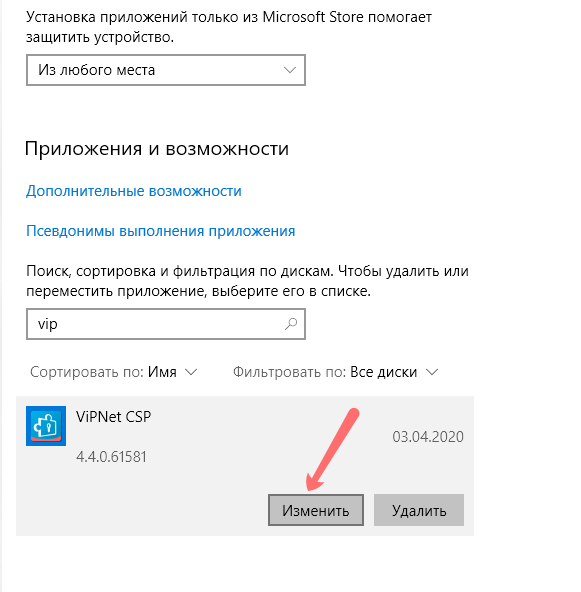
Выбираем добавить или удалить компоненты
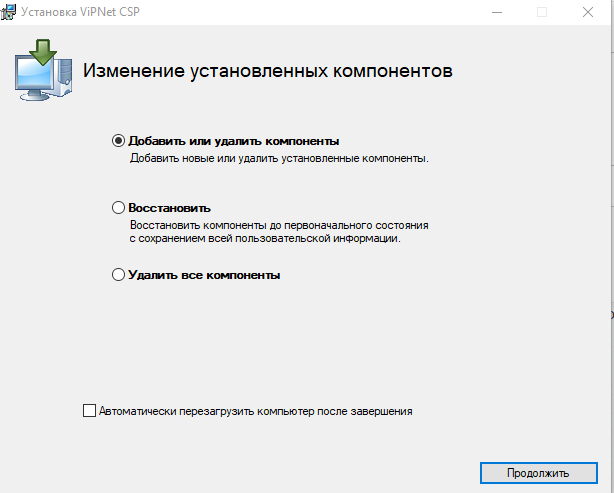
После раскрываем пункт Поддержка работы VipNet CSP через Microsoft CryptoAPI и в нем включаем Поддержка протокола TSL/SSL как на картинке ниже.
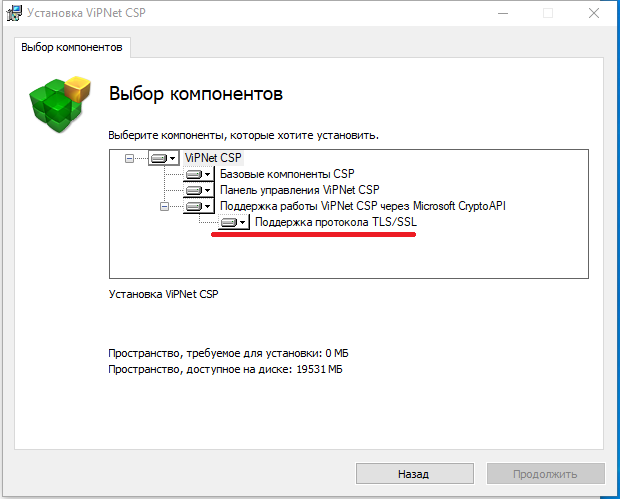
После такой установки и перезагрузки компьютера, проверка защищенного соединения проходит нормально.
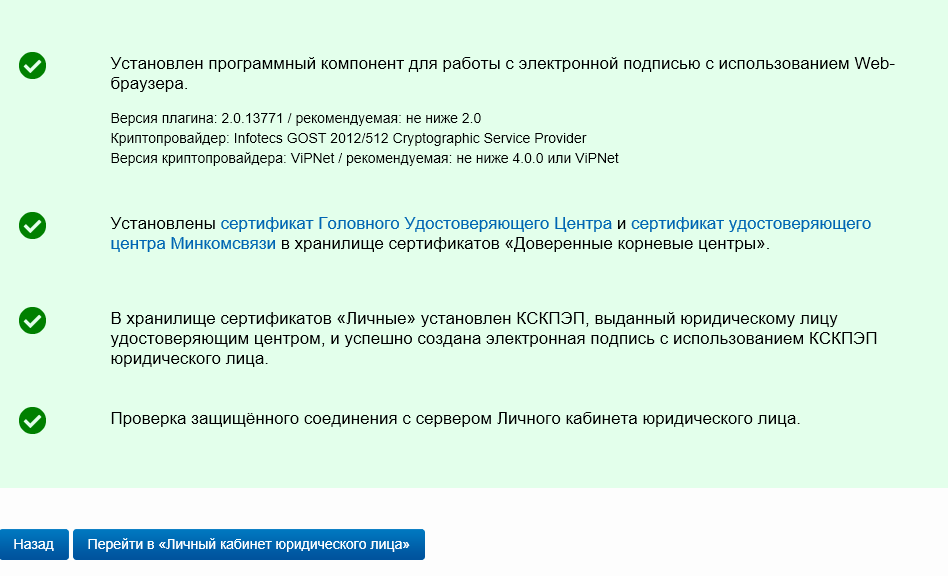
Специальные предложения








Обновление 19.04.20 12:00
См. также
.Net в 1С. На примере использования HTTPClient, AngleSharp. Удобный парсинг сайтов с помощью библиотеки AngleSharp, в том числе с авторизацией аля JQuery с использованием CSS селекторов. Динамическая компиляция Промо
10.03.2016 58393 Serginio 33
Повышение производительности веб-сервисов. Переиспользование сеансов
Повышение производительности веб-сервисов. Переиспользование сеансов. Практическая реализация.
20.10.2021 426 sorter1 2
Когда интерфейсам 1С нужны веб-технологии
Есть несколько способов сделать интерфейс в 1С богаче и оптимальнее с помощью веб-технологий. О том, какие практические приемы помогут в этой задаче, на митапе «Интерфейс в 1С» рассказали руководители разработки в компании «Арбис» Матвей Серегин и Анна Гнатюк.
15.10.2021 1695 Akcium 8
WEB/HTTP сервисы. Базовые отличия и применение на практике
Рассказываем о WEB и HTTP сервисах, их практическом применении, о шишках, которые мы набили, и о выводах, которые сделали. Спойлер: тех, кто дочитает статью до конца, ждет бонус от автора.
04.10.2021 4171 Neti 14
Online телефонный справочник из 1С: Зарплата и управление персоналом Промо
В интернете представлено много реализаций online телефонных справочников организаций. Есть справочники, которые использует для хранения информации базу Active Directory (LDAP), есть справочники, которые реализованы с использованием СУБД (например, MySQL). Но я не нашел справочника, который использует информацию из базы 1С. Далее я рассмотрю данную разработку.
10.03.2017 27306 ruha 21
Swagger для 1С. Описание сложной структуры входящих и исходящих данных
Анонс нового функционала 1Script пакета swagger версии 0.5.0.
04.10.2021 1783 kuleshov.x 7
Интеграция 1С с ГИИС ДМДК
30.09.2021 1953 1СERP 19
Интеграция 1С с Битрикс24 через вебхуки
Пример получения токена и http запрос к API битрикса.
15.09.2021 1299 TyurinArt 5
Небольшой код который встраивается на сайт и выводит информацию о последних релизах конфигураций 1С
12.09.2014 41188 Malfarion 34
Курс позволит получить востребованную квалификацию по работе с API Яндекс.Маршрутизации, поможет разобраться с особенностями настройки сервиса и научит реализовывать сложные операционные бизнес-схемы, чтобы быстрее интегрировать его в своей компании или на стороне клиента, снижая затраты на логистику на 10-20% и повышая маржинальность организации до 2х раз. Сертифицированные специалисты также смогут присоединиться к агентской программе Яндекс.Маршрутизации и получать дополнительный доход от продажи лицензий и проведения работ по интеграции сервиса.
13.09.2021 1252 routing 0
Внедрение веб-клиента – взгляд изнутри программиста 1С со стороны заказчика
Программист 1С в компании TELS Виталий Ильинчик выступил на онлайн-митапе «Web-клиент для 1С». Он рассказал о том, с какими проблемами столкнется ИТ-отдел заказчика и как их можно предупредить. За основу взят опыт внедрения веб-кабинета поставщика на платформе vCan-Site.
10.09.2021 925 wtlz 0
Обмен с HTTP сервисом файлами по формату multipart/form-data
Потребовалось отправить картинку в теле запроса в HTTP сервис методом POST, куча реализаций, но есть маленькие нюансы, если хотя бы кому-то поможет, то уже это было не напрасно.
07.09.2021 2199 ix5s 21
Статья о трех способах кэширования COM-соединения в 1С:Предприятии 8.x.
11.04.2013 43050 YPermitin 42
Разработка гибридного web-приложения на 1С, возможности и ограничения
Все чаще разработчики склоняются к использованию 1C в качестве бэкенда при разработке веб-приложений. Но благодаря встраиванию веб-клиента 1С в сайт можно получить еще больше готовой функциональности. О том, как реализовать гибридное приложение за счет связки 1С с другими веб-технологиями, рассказал разработчик компании Neti Эльдар Мингалиев.
06.09.2021 2449 Бэнни 11
Работа с WEB-сервисами под HTTPS на примере прямого обмена между базами (1С – 1С)
Использование веб-сервисов 1С при обмене 1С – 1С позволяет быстро передавать достаточно большие объемы данных из базы-источника в базу-приемник в объектах языка 1С. Данный метод обмена может применяться при бесшовной интеграции между двумя базами 1С, но требует определенной серверной инфраструктуры (установленного и настроенного WEB-сервера).
03.09.2021 5708 UltraUnion2005 8
Глава 2. Как я написал (собрал с инфостарта) свой парсер сайта 1С Releases
Путешествие начинающего программиста 1С. Глава вторая. Призываем экспертов в комментарии, оптимизируем код, ругаемся на кривые руки автора. Автор же, в свою очередь, делится своим опытом, читает умные комментарии, стремится дать те знания, за которыми он сидел ночами тем, кто их хочет найти.
31.08.2021 750 ldmonster 4
3 процедуры и 1 макет
03.06.2013 31265 anig99 6
Взаимодействие с api Честный знак (Молочная продукция)
Обзор основных примеров взаимодействия с Честным знаком по api для нетиповых конфигураций.
30.08.2021 1500 user5300 39
Умная маршрутизация: о сложностях интеграции с 1С (часть 2)
В статье будет много примеров кода с комментариями работы расширения для обмена данными УТ11.4 с Яндекс.Маршрутизацией через выгрузку/загрузку EXCEL файла.
27.08.2021 1830 greencactus 6
Встраивание форм 1С на страницы сайта
В платформе 8.3.16 появилась возможность выводить на страницах сайта информацию из веб-клиента 1С так, что пользователь даже не заметит, что работает с платформой. Руководитель компании Айтон Михаил Пинягин на онлайн-митапе «Web-клиенты для 1С» рассказал о том, какие особенности нужно учесть при настройке встраиваемого веб-клиента, и какие возможности он дает.
27.08.2021 2404 mikepin 6
31.08.2012 29078 avhrst 13
WEB-интерфейсы как механизм сбора и контроля данных в розничной сети. Инструменты и наработки
Веб-интерфейсы упрощают сбор информации и помогают оперативно контролировать процессы на предприятии. О том, как реализовать сервис, собирающий данные от управляющих розничных точек через веб-интерфейс, и какие инструменты для построения такого сервиса можно использовать, на онлайн-митапе «Web-клиенты для 1С» рассказал ИТ-директор компании ИТВОРКС Антон Шаганов.
24.08.2021 1125 itworks 3
Гарри Поттер и подкапотное пространство веб-клиента
При разработке сайтов, интегрированных с 1С через HTTP-сервисы, приходится бороться с кодировками, искать производительные интерфейсные решения и задумываться над безопасностью. В ходе онлайн-митапа «Web-клиенты для 1С» Юрий Лазаренко показал на практике, как работает магия самодельного веб-клиента и как решать проблемы, возникающие при интеграции.
20.08.2021 2751 TitanLuchs 19
Умная маршрутизация: кейс интеграции с 1С (часть 1)
Как мы решали проблемы с доставкой в нашем интернет-магазине, внедрили новый бизнес-процесс за 3 месяца и научились меньшим количеством машин привозить больше заказов клиентам.
18.08.2021 4100 greencactus 36
Девопсы в 1С: микросервис распознавания штрихкодов
Распознавание штрихкода из сканированного документа в PDF.
09.08.2021 1462 alexey_kurdyukov 8
Примеры вызова в 1С методов API до реестров открытой части Электронного кабинета налогоплательщика (Украина)
Примеры вызова в 1С методов API до реестров открытой части Электронного кабинета налогоплательщика, Украина. Тестирование проводил на 1С:Предприятие 8.3 (8.3.10.2561).
28.07.2021 739 Pervuy 4
Телеграм-бот как инструмент
Статья больше для начинающих программистов о том, как можно помочь самому себе при доработке 1С или при разработке собственных решений.
21.07.2021 3956 M_A_D 19
Интеграция 1С 8 и HostCMS
Интеграции 1С с сайтами очень сложно оценивать, ибо на сайте разработчика CMS, а может, и на странице конкретного модуля, зачастую можно найти инструкцию подключения обмена, но в ходе работы постоянно появляются подводные камни: то одно не выгружается, то другое, порой, кажется, все данные передаются, но документы или элементы справочников не заполняются. А перерабатывать типовой механизм зачастую бывает себе дороже. Причем бывают и ситуации, когда нужно вносить изменения и в 1С, и на сайте. Стоимость таких работ возрастает и встает вопрос о том, нужно ли это вообще. Сейчас я расскажу о том, как мы подключали HostCMS, а в конце статьи приведу результаты обмена.
04.07.2021 813 Koder_Line 0
Источник
При проверке условий подключения и защищённого соединения с сервером Личного кабинета возникла ошибка «Не удалось обратиться к серверу с использованием защищенного соединения. Возможно, не установлено доверие между клиентом и сервером…»
Если вы работаете на сайте ФНС с одного ПК с несколькими учётными записями (сертификатами), при каждой смене учётной записи необходимо чистить SSL (Сервис — Свойства браузера — Содержание — Очистить SSL).
1. Пройдите диагностику и выполните рекомендуемые действия.
2. Если электронная подпись установлена на носитель Рутокен ЭЦП 2.0, воспользуйтесь инструкцией и установите Рутокен.Коннект (см. Поддерживаемые браузеры).
3. Перейдите напрямую в нужный ЛК, минуя проверки, заменив в адресной строке протокол http на https. Для Личного кабинета ЮЛ вместо http://lkul.nalog.ru/ нужно перейти на https://lkul.nalog.ru/, для Личного кабинета ИП — https://lkipgost.nalog.ru/lk. Если получится войти — используйте этот способ всегда.
4. Проверьте работу в браузерах:
— Спутник
Примечание: после запуска скачанного установочного файла перейдите в раздел «Настройки» и уберите галку с пункта «Установить КриптоПро CSP для поддержки защищенных каналов на основе ГОСТ шифрования и цифровой подписи».
— Яндекс.Браузер
После установки браузера зайдите в его настройки и включите поддержку ГОСТ-шифрования («Настройки» — «Системные» — «Сеть»):
5. Проверьте, что в антивирусе не включено https-сканирование (часто встречается в антивирусах Avast и ESET).
6. Запустите программу КриптоПро CSP с правами администратора. Перейдите на вкладку «Настройки TLS» и снимите галочку «Не использовать устаревшие cipher suite-ы». После изменения данной настройки нужно обязательно перезагрузить компьютер.

7. После перезагрузки компьютера поставьте галочку «Не использовать устаревшие cipher suite-ы» в настройках КриптоПро CSP на вкладке «Настройки TLS», не соглашайтесь с предложением о перезагрузке.
8. Установите корневые сертификаты 2016, 2017 и 2018 годов с сайта https://www.gnivc.ru/certification_center/kssos/ в хранилище «Промежуточные центры сертификации».
9. Если на компьютере установлены другие СКЗИ (VipNet CSP, Континент-АП, Агава и др.), удалите их или перейдите на другое рабочее место. Корректная работа с несколькими криптопровайдерами на одном ПК не гарантируется.
При работе в ЛК физического лица появляется окно (не окно КриптоПро) с требованием ввести пароль, но при этом пароля на контейнере нет или стандартный пин-код от токена не подходит.
1. Войдите в Личный кабинет Физического лица.
2. Откройте страницу «Главная» — «Профиль» — «Получить электронную подпись».
3. Если на открывшейся странице выбрана ЭП — удалите подпись и зарегистрируйте КЭП заново.
При регистрации Юридического лица появляется ошибка «У Вас отсутствуют полномочия действовать от лица организации без доверенности».
Для юридических лиц в сервисе «Личный кабинет налогоплательщика» первичную регистрацию можно выполнить с КЭП, выданным на руководителя, указанного в ЕГРЮЛ как лицо, имеющее право действовать без доверенности, либо на лицо, имеющее действующую доверенность с полными полномочиями (доверенность с полными полномочиями должна быть передана и зарегистрирована в налоговой. Процесс входа описан на сайте ФНС, раздел «Регистрация лицом, имеющим действующую доверенность с полными полномочиями»).
Для управляющей компании КЭП должен содержать ФИО руководителя управляющей компании и реквизиты (ИНН, ОГРН) той организации, управление которой осуществляется. Также перед первым входом по сертификату дочерней организации требуется зарегистрировать в ФНС доверенность на руководителя УК.
Контакты nalog.ru
По вопросам работы на портале и ошибкам, не связанным с настройкой рабочего места и электронной подписью, обратитесь в службу поддержки портала ФНС:
— Телефон: 8 (800) 222-22-22
— Форма обращения в техподдержку ФНС
Содержание
- Vipnet windows 10 nalog ru
- Как настроить VipNet для входа в личный кабинет в налоговой
- ViPNet не устанавливается на Windows 10
- Почему ViPNet не устанавливается на Windows 10
- ViPNet Client не работает в Windows 10 что делать?
- Где найти ViPNet CSP для Windows 10?
- Как установить ViPNet на Windows 10?
- Установка ViPNet CSP
- Личный кабинет в налоговой с сертификатом от 1С-Отчетность и VipNet CSP для юридического лица
- Требования для регистрации личного кабинета ЮЛ в налоговой
- Устанавливаем VipNet CSP
- Регистрируем VipNet CSP
- Добавляем сертификат в хранилище сертификатов VipNet CSP
- Настраиваем VipNet CSP
- Устанавливаем сертификат головного УЦ
- Проверяем настройки и выполняем вход в личный кабинет
- Возможные ошибки и методы их устранения
Vipnet windows 10 nalog ru
КриптоПро ЭЦП Browser plug-in предназначен для создания и проверки электронной подписи (ЭП) на веб-страницах с использованием СКЗИ «КриптоПро CSP».
КриптоПро ЭЦП Browser plug-in применим в любом из современных браузеров с поддержкой сценариев JavaScript:
- Google Chrome;
- Opera;
- Яндекс.Браузер;
- Mozilla Firefox;
- Apple Safari.
Поддерживаемые операционные системы:
- Microsoft Windows;
- Linux;
- Apple iOS;
- Apple MacOS.
Порядок установки и настройки:
Установить криптопровайдер, рекомендуемыми являются — КриптоПро CSP версии 4.0 и выше, если Вы используете криптопровайдер ViPNet его версия должна соответствовать ViPNet CSP 4.2. С другими криптопровайдерами работоспособность КриптоПро ЭЦП Browser plug-in возможна, но не гарантируется.
Проверить, назначен ли по умолчанию нужный криптопровайдер. Посмотреть краткую инструкцию
Скачать и установить КриптоПро ЭЦП Browser plug-in(данная версия устанавливается для всех браузеров установленных на компьютере пользователя) или можно скачать отдельные для браузеров Chrome, Opera и Яндекс.Браузер.
Включите плагин в настройках браузера. Посмотреть краткую инструкцию
Для работы в Firefox версии 52 и выше требуется дополнительно установить расширение для браузера
Добавьте портал Федеральной информационной адресной системы в доверненные. Посмотреть краткую инструкцию
Как настроить VipNet для входа в личный кабинет в налоговой
Используя ЭЦП, полученную при подключении у нас сервиса «1С отчетность» вы можете заходить в личный кабинет на сайте Налоговой.
Наш сервис, предоставляет ЭЦП выпущенную с помощью криптопрограммы VipNet, поэтому предварительно она должна быть установлена на вашем локальном компьютере.
Внимание! Если у вас уже установлена программа КриптоПро, то устанавливать на этот компьютер VipNet нельзя. Используйте для нее другой компьютер.
Если при входе в личный кабинет на сайте налоговой, у вас возникают проблемы с «Проверкой защищенного соединения с сервером Личного кабинета юридического лица » в первую очередь стоит проверить настройки VipNet. Сделать это можно через «Панель управления».
Выберете пункт «Приложения и возможности». С помощью поисковой строки найдите установленную программу VipNet.

Нажатием левой кнопкой мыши на ярлыке программы вызываем меню и нажимаем «Изменить».

В появившемся окне выбираем пункт «Добавить или удалить компоненты». Ставим внизу галочку «Автоматически перезагрузить компьютер после завершения» и нажимаем кнопку «Продолжить».

Далее нажимаем правой кнопки мыши на «Поддержка работы VipNet CSP через Microsoft CriproAPI» в выпадающем списке выбираем «Поддержка протокола TLS/SSL и нажимаем «Продолжить».

После установки изменений, компьютер перезагрузится, и дополнения вступят в силу.
Можно снова заходить в личный кабинет на сайте налоговой, «Проверка защищенного соединения с сервером Личного кабинета юридического лица » будет успешно пройдена.
Специалисты компании «Деловые решения» всегда готовы оказать профессиональную консультацию по вопросам настройки работы ЭЦП. Наша служба технической поддержки работает круглосуточно без выходных.
ViPNet не устанавливается на Windows 10
Многие пользователи Windows 10 сталкиваются с проблемой при работе с СКЗИ ViPNet CSP и ViPNet Client. Собственно, беда заключается в том, что ViPNet не может установиться на компьютер. В этой статье рассмотрим способ, благодаря которому вы сможете без проблем пользоваться программой на Windows 10.
С развитием операционной системы Windows 10, пользователи замечают, что большинство программ перестают работать так, как это было в Windows 8, Windows 7 и более старых версиях. Windows обновляется и накладывает свои ограничения. Поэтому программы также требуют обновления.
Почему ViPNet не устанавливается на Windows 10
Случай с ViPNet CSP и ViPNet Client не является исключением и его работа в Windows 10 затруднена. В частности, даже установить на Windows 10 не получается. В момент инсталляции пишет Не удалось установить ViPNet Client.
Происходит это все потому, что версия ViPNet CSP устарела и работать в новой системе не хочет. Благо, что имеется решение этой проблеме, но есть и свои недостатки.
ViPNet Client не работает в Windows 10 что делать?
Как говорилось ранее в статье об установке ViPNet Client 4.3, процедура установки изменилась. И для правильной работы ViPNet Client, необходимо наличие ПО ViPNet CSP. Нормальная рабочая версия программы, которая работает в Windows 7 и других версиях — ViPNet CSP 4.2.

Где найти ViPNet CSP для Windows 10?
Однако, в Windows 10 не работает ViPNet CSP. Система отказывается взаимодействовать с программой. Оно и понятно: система обновилась, поменялись алгоритмы и т.п. Выход здесь один — обновить ViPNet CSP. Обновленный файл можно загрузить с официального сайта компании ИнфоТЕКС.
Как установить ViPNet на Windows 10?
Для того, чтобы ViPNet заработал на Windows 10, выполните пункты, указанные ниже.
Установка ViPNet CSP
- Скачайте и установите на компьютер ViPNet CSP Beta.
- Удалите старую версию ViPNet CSP, если она установлена на компьютере. Удалите с компьютера все версии Microsoft Visual C++. Имейте ввиду, в этом случае может нарушиться работа других приложений в системе. Выполните этот пункт, если вообще ничего не помогло. Перезагрузите компьютер. Установите ViPNet CSP Beta. Если запускается, ошибок не выходит, процедура инсталляции не вызовет трудностей.

- Примите лицензионное соглашение, нажмите Продолжить.


- Дождитесь окончания процесса установки.


- Не игнорируйте — Перезагружайте компьютер.
После перезагрузки, приступайте к установке ViPNet Client.

Предварительно, программа проверяет наличие Microsoft Visual C++, при необходимости — устанавливает.

- Установите флажок рядом с надписью Я принимаю это соглашение. Нажмите Продолжить.


Подождите, пока ViPNet Client устанавливается на компьютер.

По завершении установки перезагружать компьютер нет необходимости. Но не будет ошибкой, если вы это сделаете.

Это все. Останется только установить ключи пользователя. Окно с таким запросом появится автоматически.



Настраивайте и проверяйте работоспособность программы.
Личный кабинет в налоговой с сертификатом от 1С-Отчетность и VipNet CSP для юридического лица
В последнее время все актуальнее тема регистрации личного кабинета юридического лица в налоговой с сертификатом от 1С-Отчетность и VipNet CSP, поскольку это экономит не только время, но и деньги при:
- Регистрации онлайн-касс;
- Подачи различных форм на изменение в учредительных документах, которые ранее заверялись нотариусами (13001, 14001 и т.п.);
- Документообороте с налоговой и т.д.
При этом возникает множество вопросов, связанных с тем, как же получить доступ к личному кабинету, нужно ли покупать дополнительное ПО, выпускать дополнительные сертификаты (ЭЦП, КСКПЭП). С помощью этой статьи, Вы сможете не только подготовить свой компьютер к работе в личном кабинете налогоплательщика, но и сэкономить 5-10 тысяч рублей на выпуске ЭЦП и покупке КриптоПро. Поскольку мы расскажем о том, как для личного кабинета ЮЛ ИФНС использовать уже имеющийся сертификат от сервиса 1С-Отчетность в связке с бесплатной VipNet CSP.
Внимание! Эта статья не для тех, кто использует Крипто-Про! Пожалуйста, не устанавливайте более одного криптопровайдера на 1 компьютер. Это важно: нельзя устанавливать VipNet CSP, если у Вас установлено КриптоПро – Вы можете получить неработоспособную систему.
Требования для регистрации личного кабинета ЮЛ в налоговой
Для регистрации в личном кабинете ЮЛ ИФНС необходимо:
- Операционная система Windows 7 SP1 и выше.
- Браузер Internet Explorer 11.0.9600 и выше
- Сертификат (ЭЦП), выпущенный УЦ Калуга-Астрал для сервиса 1С-Отчетсноть.
- VipNet CSP с поддержкой алгоритмов шифрования ГОСТ 34.10-2001 и ГОСТ 28147-89, ГОСТ Р 34.11-2012. На момент написания статьи – версия 4.2.
- Сертификат головного удостоверяющего центра
Если первые 3 пункта у Вас в наличии — давайте продолжим. Если нет — звоните нам 8 (499) 707-15-43, мы поможем с этими мелочами.
Устанавливаем VipNet CSP
Если Вы настраиваете доступ в личный кабинет с компьютера, на котором установлен и настроен модуль 1С-Отчетность, т.е. 1С успешно обменивается документами с налоговым органом, можно переходить к шагу Настройка VipNet CSP.
Если Вы хотите использовать полученный сертификат от 1С-Отчетность на другом компьютере — имеете на это полное право, при чем абсолютно бесплатно — переходим к загрузке программы. Для простоты воспользуемся поиском от Яндекса и переходим к странице загрузки.

Нам необходима версия VipNet CSP с поддержкой алгоритмов шифрования ГОСТ 34.10-2001 и ГОСТ 28147-89. В данный момент это версия 4.2.


Для того, чтобы скачать дистрибутив и вместе с тем получить бесплатную лицензию на использование VipNet CSP необходимо заполнить свои данные: ФИО и адрес электронной почты, а также принять условия пользовательского соглашения.

Ссылка на загрузку вместе с серийным номером придет на указанный адрес электронной почты. Загружаем криптопровайдер переходом по ссылке из письма. После загрузки, VipNet CSP необходимо установить. С установкой, как правило, не возникает сложностей, поэтому после перезагрузки компьютера переходим к шагу регистрации криптопровайдера.
Регистрируем VipNet CSP
После первого запуска программа VipNet CSP выдаст запрос на регистрацию. Этот процесс не сложен, да и к тому же, бесплатен. Первым делом выбираем пункт «Запрос на регистрацию(получить код регистрации)».

Наиболее простым способом регистрации, при наличии Интернета является «Через Интернет(online)».

Далее вводим электронную почту, указанную при скачивании, свое имя и присланный в письме серийный номер. Если все заполнено верно станет активна кнопка Далее, которая и завершает процесс регистрации.

Запускаем программу VipNet CSP и переходим к настройке ее для работы с личным кабинетом налогоплательщика юридического лица налоговой с использованием ЭЦП, выданной для 1С-Отчетность.
Добавляем сертификат в хранилище сертификатов VipNet CSP
Если сервис 1С-Отчетность настроена на этом компьютере, все сертификаты уже должны быть установлены, в противном случае для работы личного кабинета налогоплательщика юридического лица через VipNet CSP необходимо импортировать ЭЦП, выданный удостоверящим центром Калуга-Астрал в процессе подключения к сервису онлайн-отчетности.
Сертификат представляет собой 1 файл для каждого юридического лица. Для добавления сертификата, его необходимо скопировать из месторасположения контейнера с компьютера с настроенным сервисом 1С-Отчетность. Посмотреть расположение файла можно в программе VipNet CSP в разделе «Контейнеры ключей».

Далее скопированный файл необходимо импортировать на компьютер, с которого планируется осуществлять в личный кабинет организации на сайте налоговой. Для этого переходим все в тот же раздел «Контейнеры ключей» и нажимаем кнопку «Добавить контейнер». С помощью кнопки «Обзор…» выбираем тот файл, который скопирован с того компьютера, где была настроена 1С-Отчетность и нажимаем ОК.

Программа выдаст сообщение, что контейнер успешно добавлен и предложит добавить найденные сертификаты. Не спешим соглашаться и нажимаем кнопку «Сертификаты».

Выбираем нужный нам сертификат и нажимаем кнопку «Посмотреть сертификат».

Далее нажимаем кнопку «Установить сертификат», которая запустит мастер установки сертификатов. На первом шаге мастера нажимаем «Далее».


Проверяем, чтобы было выбрано хранилище «Текущего пользователя», а также проставляем галочки «Установить сертификаты издателей» и «Установить СОС».

На следующем шаге проверяем, чтобы была выбрана опция в списке «Найти контейнер с закрытым ключом» и жмем «Далее». И в конце «Готово».

После успешного импорта все окна можно закрыть и проверить сертификат. Для этого выделим его в списке сертификатов и перейдем к свойствам. Нажимаем кнопку «Проверить», программа запросит пароль к закрытому контейнеру, который был указан при формировании ЭЦП в момент подключения 1С-Отчетности. Если введенный пароль правильный и сертификат корректно установлен, программа выдаст сообщение о соответствии закрытого ключа открытому. Можно переходить к настройке VipNet CSP.



Настраиваем VipNet CSP
Из настроек криптопровайдера нам необходимо проверить галочку «Поддержка работы VipNet CSP через Microsoft CryptoAPI» в разделе «Дополнительно». Без VipNet не сможет использовать сертификат, выданный для 1С-Отчетности в личном кабинете ИФНС через браузер.

Устанавливаем сертификат головного УЦ
Для корректной работы личного кабинета налогоплательщика через VipNet CSP необходимо установить сертификат головного удостоверяющего центра, чтобы система принимала сертификат, выданный УЦ Калуга-Астрал, предназначенный для сдачи электронного документооборота через сервис 1С-Отчетность. Для этого скачиваем его по ссылке с сайта http://lkul.nalog.ru/check.php.
Открываем файл и нажимаем кнопку «Установить сертификат». В мастере импорта – кнопку «Далее».

Хранилище сертификатов выбираем вручную, для этого указываем «Поместить все сертификаты в следующее хранилище», после чего станет доступна кнопка «Обзор…».

Выбираем «доверенные корневые центры сертификации», нажимаем ОК и Далее.

Далее кнопку «Готово» и дожидаемся положительного ответа системы об успешном импорте сертификата.

Проверяем настройки и выполняем вход в личный кабинет
Хоть на сайте ИФНС и заявлена поддержка различных браузеров для работы в личном кабинете юридического лица, нам не удалось добиться стабильной работы связки VipNet CSP с сертификатом Калуга-Астрал. Поэтому используем Microsoft Internet Explorer. Стоит также обратить внимание, что в Windows 10 по умолчанию запускается браузер EDGE — нужный нам браузер необходимо найти в меню Пуск.

Переходим на страницу проверки http://lkul.nalog.ru/check.php и нажимаем кнопку «Проверить». Для входа в личный кабинет требуется прохождение всех пунктов проверки.

Дойдя до пункта «В хранилище сертификатов «Личные» установлен КСКПЭП, выданный юридическому лицу удостоверяющим центром, и успешно создана электронная подпись с использованием КСКПЭП юридического лица» необходимо выбрать сертификат, который был установлен в системе и нажать «Подтвердить выбор».

После прохождения всех пунктов проверки станет доступна кнопка «Перейти в личный кабинет юридического лица».

Возможные ошибки и методы их устранения
В случае возникновения ошибок на каком-либо из этапов проверки, необходимо проверить еще раз внимательно все действия, которые выполнялись на соответствующем шаге. Также согласно требованиям налоговой следует настроить браузер для работы с личным кабинетом:
- Добавить узлы http://lkul.nalog.ru и https://lkul.nalog.ru в зону надежных узлов – в настройках Internet Explorer;
- Открыть порты 80 и 443 для отправки и приема данных из сети Интернет. Либо отключить на время брандмауэр Windows и антивирусное ПО, в состав которого может входить сетевой экран (например Kaspersky и т.п.)
Если все пункты выполнены правильно – возможно компьютер заражен вирусами. Необходимо выполнить антивирусную проверку актуальным платным антивирусом.
Также причиной ошибок может служить недоустановленные обновления операционной системы Windows. Перед началом уставновки обязательно установить все последние обновления.
Также можете прочитать статью с перечнем основных ошибок и методами их устранения.
Если у вас возникают трудности с настройкой или регистрации в личном кабинете налогоплательщика на сайте налоговой с помощью VipNet CSP и ЭЦП от 1С-Отчетсность, Вы можете заказать платную услугу, и наши специалисты помогут Вам выполнить все вышеописанные мероприятия по удаленным каналам связи или у Вас в офисе. Зачастую это экономит половину рабочего дня, при стоимости в 5000 рублей . Почему так дорого?
Многим кажется, что лучше заплатить аналогичные деньги нотариусу, однако, копнув чуть глубже понимают, что при совершении ошибки в заявлении, приходится повторно обращаться к нотариальному заверению заявления, не говоря уже о потерях времени в очередях нотариуса и налоговой.
При том, что настройки мы делаем 1 раз, а пользуетесь личным кабинетом Вы не один год, даже в случае истечения срока действия сертификата 1С-Отчетность и подключения новой ЭЦП, рабочее место будет работоспособно и с новой подписью.
- Запрос в поддержку
- Вопросы и ответы
- Правила гарантийного обслуживания ПАК ViPNet
- Соглашение об уровне сервиса (SLA)
- Политика разработки безопасного ПО
Вопросы и ответы:
Поддерживает АРМ Госуслуг работу с электронными подписями, установленными в сторонние криптопровайдеры?
Для формирования электронной подписи должностного лица АРМ Госуслуг поддерживает работу с ViPNet CSP 4.4 и PKI Service.
Разрыв соединения с защищенным каналом при использовании мобильного интернета, появляется ошибка «Появилась непредвиденная ситуация»
Решение: данная проблема возникает на устройствах, не заявленных в документации и, как следствие, официально не поддерживающихся.
Необходимо написать запрос на hotline@infotecs.ru (воспользуйтесь формой на сайте).
Необходимо сменить порт для связи с координатором с 55777 на другой
Решение: на клиенте невозможно сменить порт вручную. Android Client автоматически подгружается настройка межсетевого экрана с динамической трансляцией адресов. Настройки необходимо выполнять только на координаторе.
Отсутствие соединения с защищенной сетью ViPNet
Соединение с защищенной сетью ViPNet может отсутствовать в случае одновременного возникновения следующих ситуаций:
-
если с координатором установлено соединение по протоколу TCP;
-
если разница во времени на координаторе и клиенте с приложением ViPNet Client 2 for Android, который стоит за этим координатором, больше разрешенной на координаторе.
Решение: в этом случае оповещение о разнице во времени с координатором не будет отображаться.
Чтобы исключить возможность этой неполадки, обратитесь к администратору сети ViPNet и узнайте время, установленное в сети ViPNet, т.е. время на координаторе, за которым расположен ваш клиент. Если системное время на вашем устройстве различается с этим временем, установите на вашем устройстве нужное время. Если разницы во времени с координатором нет, передайте сведения о неполадках в работе приложения ViPNet Client 2 for Android в АО «ИнфоТеКС».
Нарушена целостность компонентов приложения ViPNet Client 2 for Android или связанных системных библиотек
Решение: в случае нарушения целостности компонентов приложения ViPNet Client 2 for Android (в том числе файлов справочников и файла лицензии), например, в результате вмешательства посторонних лиц, работа пользователя с приложением будет невозможна. В этом случае переустановите приложение ViPNet Client 2 for Android для восстановления его работоспособности.
В случае изменения контрольных сумм, связанных с приложением ViPNet Client 2 for Android системных библиотек, например, в результате обновления ОС Android, появится соответствующее сообщение. После этого пользователь может продолжить работу с приложением, если уверен, что контрольные суммы связанных библиотек изменились в результате действий пользователя или планового обновления ОС Android (контрольные суммы при этом пересчитываются). Если у пользователя возникли подозрения о вмешательстве посторонних лиц, установите приложение ViPNet Client 2 for Android на другое мобильное устройство.
Не удается загрузить файл вложения к письму в приложении Gmail при включенном соединении с сетью ViPNet
Решение: если при включенном соединении с сетью ViPNet не удается загрузить файл вложения к письму в приложении Gmail, выполните следующие действия:
1. В приложении ViPNet Client 2 for Android выключите VPN-соединение.
2. В приложении Gmail загрузите нужный файл вложения к письму.
3. В приложении ViPNet Client 2 for Android включите VPN-соединение.
Нет доступа к узлам по DNS-именам (документация «ViPNet Client 2 for Android. Руководство администратора»)
Решение: если к защищенным или туннелируемым узлам в корпоративной сети не удается обратиться по DNS-именам, убедитесь, что в программе ViPNet Центр управления сетью были выполнены следующие действия:
а) если DNS-сервер является защищенным узлом сети ViPNet, на этот узел должна быть добавлена роль «DNS-сервер» (см. глоссарий, стр. 76);
б) если DNS-сервер туннелируется координатором, на этот координатор должна быть добавлена роль «DNS-сервер», должен быть указан IP-адрес DNS-сервера;
в) заданы DNS-зоны, обслуживаемые защищенными DNS-серверами.
Не удается подключиться к сети ViPNet (документация «ViPNet Client 2 for Android. Руководство пользователя»)
Невозможность подключиться к сети ViPNet может быть вызвана следующими причинами:
а) вы подключаетесь к интернету через публичную точку доступа, в которой заблокирована передача трафика по протоколу UDP;
б) по умолчанию на вашем мобильном устройстве настроено интернет-соединение по протоколу, отличному от IPv4.
Решение:
а) Если вы подключаетесь к интернету через публичную точку доступа.
Для решения проблемы с подключением к сети ViPNet через публичную точку доступа выполните следующие действия:
1. Настройте передачу данных по протоколу TCP.
2. Проверьте подключение к корпоративным ресурсам. Если подключиться к ресурсам по-прежнему не удается, выполните действия, описанные ниже.
б) Если на вашем мобильном устройстве настроено интернет-соединение по протоколу, отличному от IPv4.
Подключиться к сети ViPNet можно, только если на вашем мобильном устройстве с включенным приложением ViPNet Client 2 for Android настроено интернет-соединение по протоколу IPv4. Чтобы проверить, какой протокол назначен вашим мобильным оператором по умолчанию, и при необходимости выбрать другой, выполните следующие действия: (Примечание: в зависимости от модели устройства и версии операционной системы Android действия по выбору протокола могут отличаться от описанных ниже.)
1. Перейдите в раздел «Настройки > Мобильная сеть > Точки доступа».
2. Выберите в списке текущее интернет-соединение и на экране настроек перейдите к настройкам «Протокол APN» и «Протокол роуминга точки доступа».
3. Если в качестве протоколов APN выбран протокол IPv6, измените его:
- если в настройках текущего интернет-соединения можно изменить протокол:
-
- коснитесь настройки «Протокол APN» и выберите «IPv4»;
- коснитесь настройки «Протокол роуминга точки доступа» и выберите «IPv4»;
- если в настройках текущего интернет-соединения невозможно изменить протокол:
-
- на экране «Точки доступа» коснитесь кнопки «Добавить», чтобы создать новое интернет-соединение;
- на открывшемся экране редактирования в качестве протокола APN и протокола роуминга точки доступа выберите протокол IPv4, остальные настройки скопируйте из текущего соединения;
- на экране «Точки доступа» с помощью переключателя назначьте созданное интернет-соединение текущим.
Не удается установить дистрибутив ключей на устройство (документация «ViPNet Client 2 for Android. Руководство администратора»)
Решение: если пользователь ViPNet Client 2 for Android не может установить дистрибутив ключей (файл *.dst) на устройство, удостоверьтесь, что пользователь вводит правильный пароль и дистрибутив ключей соответствует следующим требованиям:
а) дистрибутив ключей создан в программном комплексе ViPNet Administrator версии 3.2.9 и выше;
б) в программном комплексе ViPNet Administrator на клиент добавлена роль «VPN Client для мобильных устройств», и для этого клиента настроено подключение через межсетевой экран с динамической трансляцией адресов с направлением трафика через координатор;
в) в дистрибутиве ключей содержится действительная лицензия на использование приложения ViPNet Client 2 for Android.
Не удается установить приложение ViPNet Client 2 for Android на устройство (документация «ViPNet Client 2 for Android. Руководство администратора»)
Решение: убедитесь, что устройство, на которое вы пытаетесь установить приложение, поддерживается (см. документ «ViPNet Client 2 for Android. Руководство пользователя», глава «Протестированные на совместимость устройства Android»).
Отображается ошибка установки конфигурационного файла *.vpnconfig (документация «ViPNet Client 2 for Android. Руководство администратора»)
В процессе применения настроек из конфигурационного файла *.vpnconfig пользователь может увидеть следующие сообщения об ошибках:
а) «Ошибка применения настроек протоколов. Обратитесь к администратору».
Решение: неверный формат записей в секции [ALG]. Убедитесь, что значения портов для обработки прикладных протоколов указаны в секции [ALG] в соответствии с синтаксисом (см. документ «ViPNet Client 2 for Android. Руководство администратора», глава «Изменение используемых портов для прикладных протоколов»).
б) «Файл *.vpnconfig не применен».
Решение: убедитесь, что конфигурационный файл содержит записи, был сохранен в кодировке UTF-8 (без BOM) и по размеру не превышает 5 Кбайт.
Отправлено обновление, но версия не обновилась
Такая ситуация возможна, если у вас установлено ПО СЗИ MDM SafeStore.
Решение:
в настройках ПО MDM SafeStore разрешить «Обновлять/Устанавливать приложения ViPNet Client for Android 2.18.0-233».
Нарушена целостность компонентов приложения ViPNet Client 2 for Android или связанных системных библиотек (документация «ViPNet Client 2 for Android. Руководство пользователя»)
Решение: в случае нарушения целостности компонентов приложения ViPNet Client 2 for Android (в том числе файлов справочников и файла лицензии), например, в результате вмешательства посторонних лиц, работа с приложением будет невозможна. В этом случае обратитесь к администратору вашей сети ViPNet для восстановления работоспособности приложения.
В случае изменения контрольных сумм, связанных с приложением ViPNet Client 2 for Android системных библиотек, например, в результате обновления ОС Android, появится соответствующее сообщение. После этого вы можете продолжить работу с приложением, если уверены, что контрольные суммы связанных библиотек изменились в результате ваших действий или планового обновления ОС Android (контрольные суммы при этом пересчитываются). Если у вас возникли подозрения о вмешательстве посторонних лиц, обратитесь к администратору вашей сети ViPNet.
Нет доступа к узлам по DNS-именам (документация «ViPNet Client 2 for Android. Руководство пользователя»)
Решение: если к защищенным или туннелируемым узлам в корпоративной сети не удается обратиться по DNS-именам, уточните у администратора защищенной сети, были ли выполнены следующие действия:
а) если DNS-сервер является защищенным узлом сети ViPNet, на этот узел должна быть добавлена роль «DNS-сервер»;
б) если DNS-сервер туннелируется координатором, на этот координатор должна быть добавлена роль «DNS-сервер», должен быть указан IP-адрес DNS-сервера.
(Подробнее о добавлении роли «DNS-сервер» на узлы описано в документе «ViPNet Центр управления сетью. Руководство администратора», в главе «Настройка параметров сетевых узлов», в разделе «Добавление ролей на сетевые узлы».)
Не удается подключиться к сети ViPNet (документация «ViPNet Client 2 for Android. Руководство пользователя»)
Невозможность подключиться к сети ViPNet может быть вызвана следующими причинами:
а) вы подключаетесь к интернету через публичную точку доступа, в которой заблокирована передача трафика по протоколу UDP;
б) по умолчанию на вашем мобильном устройстве настроено интернет-соединение по протоколу, отличному от IPv4.
Решение:
а) Если вы подключаетесь к интернету через публичную точку доступа.
Для решения проблемы с подключением к сети ViPNet через публичную точку доступа выполните следующие действия:
- В списке приложений на устройстве нажмите значок приложения ViPNet Client 2 for Android.
- Откройте меню приложения.
- В меню приложения выберите раздел «Настройки».
- В разделе «Настройки» с помощью переключателя включите настройку «Использовать TCP-соединение».
- Проверьте подключение к корпоративным ресурсам. Если подключиться к ресурсам по-прежнему не удается, выполните действия, описанные ниже.
б) Если на вашем мобильном устройстве настроено интернет-соединение по протоколу, отличному от IPv4.
Подключиться к сети ViPNet можно, только если на вашем мобильном устройстве с включенным приложением ViPNet Client 2 for Android настроено интернет-соединение по протоколу IPv4.
Чтобы проверить, какой протокол назначен вашим мобильным оператором по умолчанию, и при необходимости выбрать другой, выполните следующие действия:
(Примечание: в зависимости от модели устройства и версии операционной системы Android действия по выбору протокола могут отличаться от описанных ниже.)
1. Перейдите в раздел «Настройки > Мобильная сеть > Точки доступа».
2. Выберите в списке текущее интернет-соединение и на странице настроек перейдите к настройкам «Протокол APN» и «Протокол роуминга точки доступа».
3) Если в качестве протоколов APN выбран протокол IPv6, замените его:
- если в настройках текущего интернет-соединения можно изменить протокол:
- нажмите настройку «Протокол APN» и выберите «IPv4»;
- нажмите настройку «Протокол роуминга точки доступа» и выберите «IPv4»;
- если в настройках текущего интернет-соединения невозможно изменить протокол:
- на странице «Точки доступа» нажмите «Добавить», чтобы создать новое интернет-соединение;
- на открывшейся странице редактирования в качестве протокола APN и протокола роуминга точки доступа выберите протокол IPv4, остальные настройки скопируйте из текущего соединения;
- на странице «Точки доступа» с помощью переключателя назначьте созданное интернет-соединение текущим.
Не удается установить дистрибутив ключей на устройство (документация «ViPNet Client 2 for Android. Руководство пользователя»)
Решение: если не удается установить дистрибутив ключей (файл *.dst) на устройство, уточните у администратора защищенной сети, соответствует ли дистрибутив ключей следующим требованиям:
а) дистрибутив ключей создан в программном комплексе ViPNet Administrator версии 3.2.9 или выше;
б) на клиент добавлена роль «VPN-клиент для мобильных устройств», если сеть ViPNet управляется с помощью программного комплекса ViPNet Administrator, и для этого клиента настроено подключение через межсетевой экран с динамической трансляцией адресов с направлением трафика через координатор.
Не удается установить приложение ViPNet Client 2 for Android на устройство (документация «ViPNet Client 2 for Android. Руководство пользователя»)
Решение: убедитесь, что устройство, на которое вы пытаетесь установить приложение, поддерживается (см. документ «ViPNet Client 2 for Android. Руководство пользователя», глава «Протестированные на совместимость устройства Android», стр. 6).
Достигнуто лицензионное ограничение на создание запросов дистрибутивов и сертификатов
Решение: в ЦУС следует изменить свойства роли «Registration Point», имеющей параметры ограничения, сформировать и отправить на узел Центра регистрации обновления.
Шаблоны сертификатов не соответствуют имеющимся шаблонам УКЦ
Решение: в УКЦ создать ключи узла Центра регистрации и отправить из ЦУС как обновление справочно-ключевой информации.
Совместная установка с ViPNet Client версии 4.5
Решение: должен использоваться Центр регистрации версии 4.6.6 и старше; если ViPNet Client 4.5 устанавливается как обновление имеющегося ViPNet Client версии 4.3, допустимо использовать версии ниже 4.6.6 Центра регистрации.
Ошибка при запуске службы «ViPNet Система обновления»
Решение: для сценария установки Центра регистрации версии 4.6.6 без ViPNet Client получить обновление до следующей версии.
Срок действия текущего ключа электронной подписи уже истек
Решение: запросить ключ у администратора сети и создать новый набор ключей пользователя, отправить его обновлением.
Срок действия текущего ключа электронной подписи или соответствующего сертификата заканчивается
Решение: это предупреждение о скором истечении срока действия ключа электронной подписи или соответствующего ему сертификата, необходимо сформировать запрос на обновление сертификата или проверить ввод в действие последнего полученного по запросу сертификата.
Текущий сертификат не найден или недействителен
Решение: назначить один из действительных сертификатов текущим; проверить подключение внешнего ключевого устройства с сертификатом пользователя узла, так как пока не получен или не введен в действие сертификат, подписание электронных документов невозможно.
Срок действия пароля пользователя истек
Причины: в настройках параметров безопасности на вкладке «Пароль» установлен флажок и параметры «Ограничить срок действия пароля», из УКЦ получены ключи пользователя с новым паролем.
Решение: пароль необходимо сменить вручную самим пользователем.
Не добавляется сертификат в контейнер ключей пользователя
Решение: сертификат не соответствует ключу электронной подписи, находящемуся в контейнере, необходимо проверить добавляемый сертификат на его соответствие контейнеру ключей; повторите еще раз, задавая правильный пароль контейнера.
Получены не все сертификаты, изданные в УКЦ по запросам
Решение: завершите работу с настройками параметров безопасности приложения ViPNet. Проверьте наличие файлов с ответами в папке «…ViPNet Registration Pointcccfrom_kc_s» и при наличии переместите эти файлы в «…ViPNet Registration Pointcccfrom_kc».
Не удается выполнить аутентификацию с помощью сертификата, хранящегося на внешнем ключевом устройстве
Причины: внешнее ключевое устройство не поддерживает аппаратную поддержку алгоритмов ГОСТ или стандарт PKCS#11.Срок действия выбранного сертификата истек и его требуется обновить.
Выбранный сертификат присутствует в списке аннулированных сертификатов, который установлен в хранилище Windows. Выбранный сертификат не имеет назначения «Шифрование ключей».
Решение: для устранения обратитесь к администратору безопасности вашей сети ViPNet, который определит соответствие вашего устройства и драйвера рекомендованным параметрам в эксплуатационной документации раздела «Внешние устройства» или обновит вам сертификат.
Нет ключей пользователя или неверный пароль
Причина 1:
пароль вводится неправильный; активна клавиша Caps Lock; включена другая раскладка клавиатуры.
Решение 1:
проверьте правильность пароля и еще раз внимательно наберите его; если пользователь самостоятельно изменил пароль, он должен вводить тот пароль, который был задан им в последний раз.
Если результат повторяется, существует вероятность повреждения ключевого набора пользователя, для его восстановления требуется участие администратора вашей сети ViPNet.
Причина 2:
ключи пользователя установлены в папку, которая отличается от папки ключей пользователя по умолчанию.
Решение 2:
в окне ввода пароля щелкните значок справа от кнопки «Настройка», в меню выберите пункт «Папка ключей пользователя» и укажите путь к папке ключей пользователя. При совместной установке программы ViPNet Registration Point и ViPNet Client ключи могут быть установлены в рабочий каталог программы ViPNet Client; место их расположения уточните у администратора сети ViPNet.
Невозможно запустить программу
Причина 1:
программа ViPNet Registration Point была удалена с компьютера либо были удалены файлы, необходимые для ее работы.
Решение 1:
запустить установщик приложения и восстановить компоненты.
Причина 2:
срок действия лицензии истек.
Решение 2:
необходимо обновить лицензию в программе ViPNet Центр управления сетью и затем применить дистрибутив ключей узла.
Причина 3:
проблемы аутентификации при использовании внешнего ключевого устройства.
Решение 3:
средствами драйвера производителя устройства определите его готовность, отключите в программе ViPNet CSP все другие не используемые устройства для аутентификации, а затем повторите вход перезапуском приложения.
При создании запроса на дистрибутив нет нужных узлов для образования связи
Решение:
список связей не может быть шире имеющихся связей самого узла Центра регистрации, требуемые связи можно добавить сначала самому Центру регистрации и только затем они будут доступны при формировании запроса; связи может добавить администратор ЦУС сети ViPNet после удовлетворения запроса на дистрибутив.
При запуске приложения нет раздела «Сертификаты»
Причина: авторизовавшийся пользователь узла не имеет сертификата, выданного в УКЦ для этого узла сети ViPNet.
Решение: запросить у администратора сети ViPNet ключи пользователя, содержащие сертификат пользователя узла регистрированного в роли «Registration Point».
Работавшее ранее приложение ViPNet Publication Service перестало запускаться
Решение 1:
Определить наличие и доступность конфигурационных файлов в каталоге UsersProfileNameAppDataLocalInfoTeCSViPNet Publication Service1.0 или Documents and SettingsUserNameApplication DataInfoTeCSViPNet Publication Service1.0
При отсутствии в разделе «User Profile» текущего пользователя определите их наличие в каталогах других учетных записей пользователей Windows, затем примите решение о возможности их применения вашей учетной записью или восстановите импортом ранее сохраненные настройки.
Решение 2:
Откройте на просмотр ViPNet Publication Service.publist из каталога UserProfileAppDataLocalInfoTeCSViPNet Publication Service1.0 При его наличии, но недоступности чтения удалите атрибут защиты этого файла средствами шифрования EFS Windows.
При утрате ключевого файла EFS-системы защиты конфигурационный файл .publist восстанавливается импортом из экспортируемых настроек формата «Настройки ViPNet Publication Service yyyy.MM.dd-H.mm.ss».
Что необходимо для работы ViPNet Деловая почта без клиента?
Для работы ViPNet Деловая почта без клиента необходимо:
-
Прописать адрес координатора в настройках mftp, если не задан в ЦУС.
-
На координаторе в правилах открытого локального трафика разрешить прохождение tcp:5000-5002.
-
Обязательно наличие связи на уровне узлов с координатором.
В версии программы 4.5.1 ViPNet Деловая почта не устанавливается отдельно от ViPNet Client
Новая версия программы 4.5.1 поддерживает работу ПО «ViPNet Деловая почта» только на защищенном сетевом узле. Функцию защиты сетевого трафика выполняет программа ViPNet Монитор, поэтому, если у вас установлена ViPNet Деловая почта без ViPNet Монитор, вы не сможете установить новую версию ViPNet Деловая почта. Рекомендуем пользоваться текущей версией программы до выхода новой совместимой версии программы. Если обновление требуется немедленно, обратитесь в службу технического сопровождения компании «ИнфоТеКС».
Не добавляется вложение, если в его названии присутствуют спецсимволы других языков
Открыть в панели управления настройку «Язык и региональные стандарты».
Перейти на вкладку «Дополнительно»> «Изменить язык системы…».
В качестве текущего языка системы из списка выбрать тот язык, спецсимволы которого присутствуют в имени файла, который необходимо передать в качестве вложения.
Перезагрузить ОС.
Возникает ошибка ViPNet Деловой почты при архивации писем
Если работал автопроцессинг без архивации писем, а потом в настройках деловой почты «Инструменты – Настройки – Архивация – Автоматическая архивация» включили автоматическую архивацию, поставили флажок «Размер хранилища меньше» или значение меньше текущего размера файла базы данных ms4.db, то при следующей архивации возникает ошибка «Обнаружена исключительная ситуация в модуле wmail.exe» и после нажатия «OK» в окне ошибки Деловая почта падает.
Решение: в ViPNet Деловой почте отключить (снять флажок) параметр «Инструменты – Настройка – Архивация – Автоматическая архивация – Размер хранилища меньше» и нажать «Применить настройки».
Если при обработке входящего письма программой ViPNet Деловая почта произошла ошибка, в зависимости от типа ошибки входящее письмо будет автоматически помещено в одну из двух основных подпапок в папке «Аудит», а на экране появится соответствующее предупреждение
Если выбрать такое письмо, вместо его текста на панели чтения будет отображаться информация о номере, теме, отправителе письма и коде ошибки.
В папку «Поврежденные» перемещаются входящие письма, если:
-
При обработке письма произошла критическая ошибка.
-
Письмо было отправлено 30 дней назад, но не доставлено, потому что программа ViPNet Деловая почта не запускалась в течение 30 дней.
Письмо в папке «Поврежденные» невозможно восстановить. Если в папке «Поврежденные» появилась новая запись, сообщите о ней администратору сети ViPNet.
В папку «Проблемные» перемещаются входящие письма, которые не удалось расшифровать. Если в папке «Проблемные» появилась новая запись, выполните одно или несколько следующих действий:
-
Перезапустите программу ViPNet Деловая почта. После повторного запуска программа выполнит повторную обработку проблемного письма. В случае успешной обработки письма в папке «Входящие» появится новое письмо. При этом проблемное письмо также останется в папке «Проблемные».
-
Если на одном сетевом узле зарегистрировано несколько пользователей, возможно, проблемное входящее письмо адресовано другому пользователю. Сообщите другому пользователю, который зарегистрирован на этом узле, чтобы он попытался открыть проблемное письмо, когда войдет в программу ViPNet Деловая почта под своим именем.
-
Если письмо все же не удалось открыть, возможно, на вашем сетевом узле необходимо обновить справочники и ключи. Сообщите о проблемном письме и типе ошибки администратору сети ViPNet и следуйте его рекомендациям.
Не удается выполнить аутентификацию с помощью сертификата
Если вам не удается войти в программу ViPNet Деловая почта, используя для аутентификации сертификат и соответствующий ему ключ электронной подписи, которые хранятся на внешнем устройстве, это может быть вызвано одной из следующих причин:
-
Внешнее устройство не обеспечивает аппаратную поддержку алгоритмов ГОСТ.
-
Внешнее устройство хранения данных не поддерживает стандарт PKCS#11. Проверить, поддерживает ли ваше устройство этот стандарт, можно в разделе «Внешние устройства».
-
Срок действия выбранного сертификата истек. При выборе недействительного сертификата появится соответствующее сообщение. В этом случае следует передать сертификат администратору вашего удостоверяющего центра для обновления.
-
Выбранный сертификат присутствует в списке аннулированных сертификатов, который установлен в хранилище данного узла. При выборе аннулированного сертификата появится соответствующее сообщение. В этом случае следует обратиться к администратору вашего удостоверяющего центра.
-
Выбранный сертификат не имеет назначения «Шифрование ключей». Это расширение должно отображаться в окне «Сертификат», на вкладке «Состав», в поле «Использование ключа». В этом случае следует обратиться к администратору вашего удостоверяющего центра для переиздания сертификата.
-
Вы используете внешнее устройство JaCarta с апплетом PKI. Запрос на сертификат для этого устройства следует создавать в ПО «Единый клиент JaCarta» версии 2.12 и выше, поскольку только в этом ПО возможна запись открытого ключа на устройство. Если использование «Единого клиента» невозможно, передайте устройство производителю для записи на него открытого ключа.
Не удается зашифровать вложение. При попытке отправить письмо с вложением возникает сообщение об ошибке: «Ключи для связи с сетью <номер сети> устарели. Для них не допускается шифрование файлов размером более 4 Мбайт. Обратитесь к администратору сети ViPNet»
Причина возникновения данной ошибки заключается в том, что для связи с сетью, номер которой указан в сообщении, используется ключ старого формата. С помощью таких ключей невозможно зашифровать вложение размером больше 4 Мбайт. Для решения проблемы сообщите администратору вашей сети ViPNet о необходимости обновить межсетевой мастер-ключ для указанной сети.
Программа закрывается с ошибкой «Обнаружена исключительная ситуация в модуле wmail.exe»
Пришлите обращение на e-mail: hotline@infotecs.ru с указанием версии ПО ViPNet, приложив к письму скриншот ошибки и файл wmail.err из папки C:ProgramDataInfoTeCS.
Срок действия лицензии на программу заканчивается/закончился
Нужно обратиться к администратору сети ViPNet для обновления лицензии (документация к ViPNet Деловая почта).
При отправке письма с помощью автопроцессинга появляется сообщение: «Невозможно выполнить правило автопроцессинга»
-
Если подпись не нужна, в правиле автопроцессинга нужно снять флажок «Подписывать письмо при отправке».
-
Если подпись нужна, обратитесь к администратору сети ViPNet за обновлением сертификата (документация к ViPNet Деловая почта).
При проверке ЭП документа, полученного через ViPNet Деловая почта, появляется сообщение «Сертификат недействителен (корневой сертификат не является доверенным)»
Данная ошибка может возникать при отсутствии корневых сертификатов УЦ и списков отзыва сертификатов (СОС), требуется обратиться к администратору защищенной сети ViPNet.
При запуске ViPNet Деловая почта появляется сообщение «Ошибка открытия почтовой базы C:/Program Files (x86)/InfoTeCS/ViPNet Client/MSArch/MS»
-
Следует обратиться в ОТС ИнфоТеКС для получения утилиты восстановления базы.
-
Если восстановление базы не помогает, требуется переименовать папку C:ProgramDataInfoTeCSAddress book.
При попытке отправить файл большого размера, возникает ошибка «…Ошибка переименования файла…»
Добавить папки ViPNet Деловая почта в исключения антивирусного ПО.
При отправке письма возникает ошибка № 75 «Причина: Ключ не найден»
Данная ошибка может возникать после смены мастер-ключей в вашей сети ViPNet. Для решения проблемы в качестве текущего нужно выбрать сертификат, выпущенный вместе с новыми ключами, — как правило, это сертификат с самой поздней датой выпуска.
При подписывании в ViPNet Деловая почта 4.3.2 ЭЦП ГОСТ 2012 появляется ошибка «Ключ не найден» либо «Неизвестная ошибка»
Рекомендуется обновить ПО «ViPNet Деловая почта» до актуальной версии.
Адресная книга в «ViPNet Деловой почте» отображается иероглифами (английская версия)
В настройках операционной системы в панели настроек «Регион», вкладке «Дополнительно», параметр «Текущий язык программ, не поддерживающих Юникод» нужно изменить на «Русский (Россия)».
Программа «ViPNet Деловая почта» занимает много места на диске
Обратиться к документации «ViPNet 4 Деловая почта. Руководство пользователя» (см. главу «Работа с письмами. Архивация писем»).
Можно ли запускать PM из нескольких учетных записей
Одновременно в PM может работать только один пользователь.
Policy Manager — группы IP-адресов — первый октет воспринимается как двоичный код
При создании группы IP-адресов в Policy Manager указываем сеть в формате 010.162.89.176
Не использовать 0 в первом октете.
Установка Policy Manager не запускается при инсталляции Client в нестандартную директорию
Решение: Для успешной установки PM достаточно пустой папки по пути C:Program Files (x86)InfoTeCSViPNet Client. В дальнейшем она не потребуется (можно удалить). PM 4.5.3 совместим с Клиентом от версии 4.3.3 и выше.
Шаблон политики с таким именем уже существует
В предыдущих версиях программы допускалось использование одинаковых названий для разных шаблонов политики безопасности. Теперь каждый шаблон должен иметь уникальное имя. Поэтому при попытке изменить шаблон с повторяющимся именем появляется сообщение об ошибке.
Чтобы исправить эту ошибку, задайте шаблону уникальное имя.
Фильтрация по приложениям и протоколам временно заблокирована
Для создания фильтров прикладного уровня необходим DPI-классификатор. Если он отсутствует или поврежден, то добавление приложений и протоколов будет недоступно. За получением актуального файла DPI-классификатора обратитесь к администратору программы ViPNet ЦУС.
Отображение статуса «Ожидание ответа от узла» в течение длительного времени
В случае если статус «Ожидание ответа от узла» отображается длительное время, то необходимо удостовериться в наличии управляемого приложения на сетевом узле.
Отправленная политика имеет статус «Ошибки применения политики»
Ошибки применения политики при просмотре статуса могут появиться, если версия DPI-классификатора в программе ViPNet Policy Manager отличается от версии модуля DPI на ПАК xFirewall. Это возможно, если ПАК ViPNet xFirewall был обновлен вручную, а не через ЦУС. Чтобы синхронизировать версии DPI-классификаторов, обратитесь к администратору ЦУС для отправки обновления на ПАК ViPNet xFirewall.
Ограничение программы ViPNet Policy Manager при переносе клиента, являющегося ЦУСом, на другой координатор
В случае переноса клиента, являющегося ЦУСом, на другой координатор (например, если вы хотите включить данный сетевой узел в подсеть, относящуюся к другому координатору) перед установкой новых дистрибутивов ключей на клиенте, являющемся ЦУСом, и на координаторе, на котором зарегистрирован ЦУС, необходимо завершить работу с программой ViPNet Policy Manager.
Невозможно обновить компоненты ViPNet Policy Manager по причине отсутствия прав доступа к экземпляру SQL-сервера. При обновлении ПО ViPNet Policy Manager может появиться сообщение об ошибке установки. Оно означает, что вы не можете обновить ПО ViPNet Policy Manager по причине отсутствия прав доступа к экземпляру SQL-сервера, на котором развернута база данных ViPNet Policy Manager
Данная проблема может возникать в том случае, если вы удалили учетную запись администратора в ОС Windows, под которой первоначально разворачивались ПО ViPNet Policy Manager и база данных SQL, либо стали использовать доменную учетную запись.
Чтобы устранить указанную проблему:
1. Добавьте на SQL-сервер пользователя ОС, от имени которого вы устанавливаете ViPNet Policy Manager.
2. Назначьте этому пользователю SQL-сервера роль sysadmin.
Не происходит сохранение ключей на Рутокен при выполнении процедуры плановой смены ключей администраторов ПАК
Причина: для взаимодействия с ПАК используются PKI Client 1.3.1.1859 и браузер Mozilla Firefox либо Microsoft Edge.
Решение: ViPNet PKI Client является одним из двух альтернативных СКЗИ, которые могут использоваться на терминале администрирования. Применение PKI Client не влечет за собой расширение перечня браузеров, в которых гарантируется корректная работа веб-интерфейса HSM/PKI Service. Следует использовать браузер Microsoft Internet Explorer.
Версия: PKIS 1.0.3.885.
Есть ли возможность импорта ключей и сертификатов из хранилища КриптоПро JCP в PKI Service или все ключи должны непосредственно создаваться на PKIS через запрос на сертификат
Решение: интересующий сценарий не реализуем. Все ключи должны непосредственно создаваться на PKIS через запрос на сертификат.
При проведении мероприятий по вводу в эксплуатацию ViPNet PKI Service дошли до шага «Введите лицензию в действие» (стр. 39 Руководства администратора). При подключении к серверу подписи через веб-интерфейс администратором прикладного сервиса загружается зеленая страница, затем появляется окно: «Сообщение с веб-страницы: PKI Service не запущен»
Причина: на основе анализа логов установлено, что возникла проблема с доступом к виртуальному токену.
Решение: ВНИМАНИЕ! В результате выполнения предложенного ниже сценария ключи прикладного сервиса будут удалены, что приведет к невозможности расшифровать ключи пользователей PKI Service, если они есть.
1. Перевести HSM в сервисный режим работы.
2. Аутентифицироваться в HSM через веб-интерфейс от имени администратора безопасности (АБ) по порту 8443.
3. В разделе «Токены» выбрать токен. Выключить токен. Удалить токен.
4. После данных действий в HSM не должно быть создано ни одного виртуального токена.
5. Перезагрузить сервер.
6. После загрузки сервера аутентифицироваться в HSM через веб-интерфейс от имени АБ по порту 8443.
7. Создать новый виртуальный токен и связать его с существующим АПС.
8. Будет создан новый виртуальный токен с ID 101. Токен ассоциирован с АПС.
9. Включить токен.
10. Перевести HSM в штатный режим работы.
11. Через 2–5 минут попытаться выполнить аутентификацию в PKI Service от имени администратора прикладного сервиса (АПС) через веб-интерфейс по порту 9443.
Версия:
1.0.1.476237.
Для создания новых ключей администраторов инициализации можно использовать токен Rutoken S
Решение: эксплуатационной документацией ПАК ViPNet PKI Service не предусматривается возможность использования каких-либо токенов, отличных от Rutoken Lite.
Версия: все.
Выписываем запрос на сертификат, в назначении ключа автоматом проставляется «Согласование ключей». Для работы с ЕБС необходимы следующие назначения: цифровая подпись, неотрекаемость, шифрование ключей, шифрование данных. Как убрать лишнее назначение
Причина: веб-интерфейс PKI Service для роли пользователя предназначен для тестовых и демонстрационных целей, возможность корректировать назначение ключа в веб-интерфейсе отсутствует.
Решение: при отправке REST-запроса POST/requests нужно указать явно параметр (через запятую без пробелов)
«keyUsage»:»digitalSignature,nonRepudiation,keyEncipherment,dataEncipherment».
В процессе настройки ПАК столкнулся с невозможностью назначить сервис PKI сетевому интерфейсу. Сценарий следующий: для управления ПАК (по портам 8080 и 8443) назначается один интерфейс, для прикладного сервиса – другой. Каким образом это реализовать
Решение:
штатно такой сценарий не предусмотрен и реализовать его в полной мере средствами только самого ПАК не удастся. На ПАК можно поднять дополнительный интерфейс (при этом критически важно не задавать для такого интерфейса шлюз — шлюз задается только для интерфейса ТА). Но при этом трафик на порты прикладного сервиса все равно будет ходить по интерфейсу, заданному в качестве интерфейса ТА. Если не ограничить трафик с помощью внешнего оборудования.
Версия: все.
При попытке обновления ДСДР появляется сообщение «Неизвестная ошибка»
Причина: за диск с материалом ДСДР принят идущий в комплекте поставки диск с документацией и ПО. В документации в явном виде не отражен внешний вид и порядок получения ДСДР-диска.
Решение: получить ДСДР-диск у регулятора.
Версия: все.
Не удается загрузить сертификат издателя
Причина: публичный ключ сертификата имеет следующий набор параметров:
EA — tc26_gost_3410_2012_256_ParamSetA (1.2.643.7.1.2.1.1.1).
Издание таких сертификатов преждевременно, поскольку большинство действующих сертифицированных средств ЭП на данный момент этот идентификатор не поддерживает.
Решение: переиздать сертификат с параметрами:
A — GostR3410_2001_CryptoPro_A_ParamSet (1.2.643.2.2.35.1).
Версия: 1.0.2.481779.
Были установлены два ПАК ViPNet PKI Service в конфигурации холодного резерва. Основной ПАК ViPNet PKI Service по невыясненной причине перешел в стартовый режим, было решено восстановить второй ПАК из резервной копии. При восстановлении не удалось авторизоваться АПС и развернуть РК PKIS
Причина: на основе анализа логов сделан вывод, что РК PKIS была сделана до того, как был создан пользователь PKIS и загружен его сертификат.
Решение: сценарий холодного резервирования не является штатным сценарием, предусмотренным эксплуатационной документацией, рекомендованной корректной схемы реализации такого сценария нет.
Технически достаточно снять актуальные РК HSM и РК PKIS с основного ПАК (так как он работоспособен) и восстановить резервный с их помощью.
Не удается авторизоваться через веб-интерфейс по портам 9443 8443 на ViPNet HSM PKIS
Причина: при выполнении перенастройки параметров ТА с дефолтного на оптический интерфейс произошел сбой.
Решение: в условиях эксплуатирующей организации проблема не может быть устранена. Требуется отправка ПАК в СЦ.
Не происходит сохранение ключей на Рутокен при выполнении процедуры плановой смены ключей администраторов ПАК ViPNet PKI Service
Причина: для взаимодействия с ПАК ViPNet PKI Service используется браузер Mozilla Firefox либо Microsoft Edge.
ViPNet PKI Client является одним из двух альтернативных СКЗИ, которые могут использоваться на терминале администрирования.
Применение PKI Client не влечет за собой расширение перечня браузеров, в которых гарантируется корректная работа веб-интерфейса HSM/PKI Service. Следует использовать браузер Microsoft Internet Explorer.
После установки «Континент-АП 3.7.7.651» пропадает TLS-соединение с ViPNet TLS шлюзом и возможность аутентификации пользователя (ViPNet PKI клиент перестает предлагать выбор сертификата пользователя для соединения, окно выбора не выходит).
Причина: конфликт со сторонним криптопровайдером.
В состав ПО ViPNet PKI Client входит обязательный для функционирования ПО компонент криптопровайдер ViPNet CSP, имеющий ряд ограничений по совместному использованию с КриптоПро CSP. В частности для выполнения криптографических операций в поддерживаемых приложениях, где требуется использовать криптопровайдер ViPNet CSP в программе ViPNet CSP в разделе «Дополнительно» должен быть активирован чек-бокс «Поддержка работы ViPNet CSP через Microsoft CryptoAPI», а также не должен быть установлен компонент ПО КриптоПро CSP «Совместимость с продуктами Microsoft». В состав СКЗИ «Континент-АП» (согласно информации, размещенной на официальном сайте производителя данного продукта) входит ПО «Код Безопасности CSP». Совместимость ПО ViPNet CSP и ПО «Код Безопасности CSP» не заявлена.
Сертификат не отображается в списке выбора, на вкладке «Сертификаты» статус отзыва сертификата не проверен. Сертификат проходит проверку на Госуслугах, он действителен
Причина: установка сертификатов и САС производилась бессистемно. Частично через оснастку ОС, частично из интерфейса ViPNet PKI Client.
Удаление сертификатов и САС через оснастку ОС и последующая установка полного комплекта из интерфейса ViPNet PKI Client.
В меню «Подпись» и «Шифрование» нет возможности выбрать нужный сертификат. Что нужно сделать, чтобы появилась возможность выбрать соответствующие сертификаты в указанных пунктах меню
Причина: в основе ViPNet PKI Client лежит криптопровайдер ViPNet CSP. Для корректной работы контейнеры должны быть сформированы средствами CSP. С контейнерами, созданными криптопровайдером КриптоПРО, ViPNetCSP работать не сможет, так как форматы контейнеров не совместимы.
Устанавливать сертификаты и САС следует не с помощью оснастки ОС, а из интерфейса ViPNet PKI Client. Сертификат в контейнер, созданный средствами стороннего криптопровайдера, при этом установить невозможно. Контейнер должен быть создан криптопровайдером ViPNet CSP.
Личный сертификат пользователя и сертификаты получателей установлены в системное хранилище. Цепочки сертификации верны
СОС установлены в системное хранилище. Личный сертификат пользователя создан на базе Крипто-Про, закрытый ключ установлен в контейнер.
При запуске PKI Client не запускается служба регистрации событий, соответственно нет возможности подписать документ
Причина: учетная запись пользователя ОС не обладает правами администратора.
Для того чтобы ViPNet PKI Client функционировал, указанная служба в обязательном порядке должна быть запущена.
Следовательно, учетная запись пользователя ОС должна обладать соответствующими правами для запуска этой службы.
ViPNet PKI Client поддерживает подписание файла несколькими подписями
Имеется в виду последовательное подписание файла несколькими лицами. Такой сценарий поддерживается.
Сбои в работе сети при использовании ПО ViPNet Coordinator на виртуальной машине VMware Workstation
При использовании ПО ViPNet Coordinator на виртуальной машине на платформе VMware Workstation наблюдается дублирование IP-пакетов, что приводит к следующим неполадкам в корпоративной сети ViPNet:
- Дубликаты писем в программе ViPNet Деловая почта.
- Отсутствие голосовой и видеосвязи в программе ViPNet Connect при низкой скорости подключения.
- Медленное подключение к туннелируемым ресурсам.
Данная проблема может возникнуть при использовании на виртуальной машине сетевых интерфейсов в режиме Bridged.
Во избежание этой проблемы необходимо перейти на использование режима сетевых интерфейсов NAT. Для этого выполните следующие действия:
- В программе VMware Workstation создайте виртуальную сеть с типом подключения NAT, если она не была создана автоматически. Для этого в меню «Edit» выберите пункт «Virtual Network Editor», в открывшемся окне создайте виртуальную сеть с типом подключения NAT и необходимыми вам настройками.
- В настройках виртуальной машины укажите тип сетевого подключения NAT. Для этого в меню «VM» выберите пункт «Settings», в открывшемся окне выберите нужные сетевые интерфейсы и установите для них режим NAT.
Проверка статуса принятых обновлений
Если нет уверенности в том, были ли получены нужные обновления для ViPNet Coordinator и каков статус их выполнения, можно воспользоваться файлом, в котором хранятся записи обо всех обновлениях. Для этого:
-
В папке установки ПО ViPNet Coordinator (по умолчанию С:Program FilesInfoTeCSViPNet Coordinator) найдите файл СССlogupdate.log.
-
Откройте этот файл с помощью текстового редактора и найдите записи о нужных обновлениях.
Невозможно запустить службу MSSQLSERVER
Возможно, причиной неполадки является сбой одного из компонентов программы ViPNet Coordinator. Для решения данной проблемы выполните следующие действия:
- В командной строке Windows выполните команду: regsvr32 /u C:WindowsSystem32itcssp.dll.
- Измените имя файла itcssp.dll, находящегося в папке «C:WindowsSystem32», на любое другое.
Если на компьютере была установлена программа ViPNet CSP с поддержкой 64-разрядных операционных систем, в папке «C:WindowsSysWOW64» также существует файл itcssp.dll, который нужно переименовать. - Перезагрузите компьютер.
Трафик от туннелируемых узлов не проходит через координатор
Данная проблема может возникать, когда туннелируемые узлы находятся в одной локальной подсети с координатором. При этом на сетевом интерфейсе координатора, за которым стоят туннелируемые узлы, задан шлюз по умолчанию.
Когда трафик от туннелируемых узлов, передаваемый на удаленные защищенные узлы, поступает на координатор, туннелируемым узлам по стеку TCP/IP координатора посылаются сообщения по протоколу ICMP 5 о необходимости направлять трафик не на него, а напрямую на шлюз, заданный на координаторе. В результате туннелируемый трафик перестает передаваться на координатор и отправляется напрямую на шлюз по умолчанию.
Для устранения этой проблемы необходимо заблокировать отправку координатором сообщений по протоколу ICMP 5. Для этого в программе ViPNet Coordinator Монитор требуется создать фильтры открытой сети, блокирующие отправку данных сообщений. Вместе с этим также рекомендуется создать аналогичные фильтры защищенной сети.
Невозможно установить соединение с защищенным узлом
Возможные причины:
-
Сетевой узел выключен или на нем не запущена программа ViPNet Монитор.
-
Нет ключей, необходимых для связи с сетевым узлом. Обратитесь к администратору сети ViPNet.
-
Ваш компьютер физически не подключен к сети или не имеет выхода в интернет.
Невозможно подключиться к ресурсам в интернете
Возможные причины:
-
Соединение с ресурсами интернета заблокировано фильтрами открытой сети или заблокирован IP-трафик компьютера. Убедитесь, что настроены сетевые фильтры, разрешающие соединение с требуемыми адресами, а также в том, что IP-трафик компьютера не заблокирован (об этом свидетельствует, например, наличие в меню «Файл» конфигурации команды «Блокировать IP-трафик»).
-
На компьютере установлена версия антивируса Avast, конфликтующая с ПО ViPNet. Чтобы обеспечить нормальное совместное функционирование антивируса Avast и программного обеспечения ViPNet, обновите программу Avast до версии 10.3.223 или более новой.
Невозможно сохранить пароль в программе ViPNet Coordinator
Чтобы предоставить возможность сохранения пароля, войдите в программу ViPNet Coordinator в режиме администратора. По вопросу получения пароля администратора обратитесь к администратору вашей защищенной сети.
Не удается выполнить аутентификацию с помощью сертификата
Если вам не удается войти в программу ViPNet Coordinator, используя для аутентификации сертификат и соответствующий ему ключ электронной подписи, которые хранятся на внешнем устройстве, это может быть вызвано одной из следующих причин:
-
Сертификат не соответствует стандарту RSA или ГОСТ.
-
Внешнее устройство хранения данных не поддерживает стандарт PKCS#11. Проверить, поддерживает ли ваше устройство этот стандарт, можно в разделе «Внешние устройства».
-
Срок действия выбранного сертификата истек. При выборе недействительного сертификата появится соответствующее сообщение. В этом случае следует передать сертификат администратору вашего удостоверяющего центра для обновления.
-
Выбранный сертификат присутствует в списке аннулированных сертификатов, который установлен в хранилище данного узла. При выборе аннулированного сертификата появится соответствующее сообщение. В этом случае следует обратиться к администратору вашего удостоверяющего центра.
-
Выбранный сертификат не имеет назначения «Шифрование ключей». Это расширение должно отображаться в окне «Сертификат», на вкладке «Состав», в поле «Использование ключа». В этом случае следует обратиться к администратору вашего удостоверяющего центра для переиздания сертификата.
-
Сертификат издателя не установлен в системное хранилище «Доверенные корневые сертификаты». В этом случае следует получить сертификат издателя у администратора вашего удостоверяющего центра и установить его в указанное системное хранилище. Для этого дважды щелкните по сертификату и следуйте указаниям мастера установки сертификатов.
Не найдены ключи пользователя или неверный пароль.
Возможные варианты решения проблемы:
-
Проверьте состояние клавиши Caps Lock.
-
Проверьте раскладку клавиатуры, используя соответствующий индикатор в окне ввода пароля. Если используется случайный пароль, его следует набирать в английской раскладке клавиатуры.
-
Проверьте правильность пароля и еще раз внимательно наберите его.
-
Возможно, ключи пользователя установлены в папку, которая отличается от папки ключей пользователя по умолчанию.
В этом случае в окне ввода пароля щелкните значок справа от кнопки «Настройка», в меню выберите пункт «Папка ключей пользователя» и укажите путь к папке ключей пользователя.
Если операционная система еще не загружена, в окне ввода пароля ViPNet нажмите кнопку «Отмена». После загрузки операционной системы запустите ViPNet Монитор и укажите путь к папке ключей пользователя.
Невозможно запустить ViPNet Coordinator
Вероятно, программа ViPNet Coordinator была удалена с компьютера либо были удалены файлы, необходимые для ее работы. Убедитесь в том, что программа ViPNet Coordinator установлена, и в случае необходимости переустановите ее либо обратитесь за помощью к администратору сети ViPNet.
Невозможно установить или обновить программу ViPNet Coordinator
Если у вас установлен антивирус Касперского, установка или обновление ViPNet Coordinator могут быть заблокированы самозащитой антивируса.
Для установки программы отключите самозащиту антивируса.
Внимание!
Если вы приостановите антивирусную защиту или выйдете из программы Kaspersky Anti-Virus, проблема не будет решена. Необходимо отключить самозащиту антивируса нижеописанным способом.
Для решения проблемы выполните следующие действия:
- В окне программы Kaspersky Anti-Virus на нижней панели нажмите ссылку «Настройка».
- На странице «Настройка» выберите раздел «Дополнительно» и нажмите ссылку «Самозащита».
- На странице «Параметры самозащиты» снимите флажок «Включить самозащиту».
- В окне подтверждения нажмите кнопку «Продолжить».
После отключения самозащиты антивируса Касперского заново начните установку ViPNet Coordinator. Отключение самозащиты требуется только на время установки.
При экспорте событий возникает ошибка генерации xml-файла
Ошибка проявляется если в выборку событий попадает событие, сформированное правилом анализа Журнал ОС или правилом, которое обрабатывает журнал ОС узла
Для того чтобы сделать выгрузку событий, необходимо исключить из выборки правил анализа правило Журнал ОС или правило, которое обрабатывает журнал ОС узла. Исправлено в версии 4.9.2.
Не удается установить каскад. На дочернем Сервере мониторинга не появляется запрос на подтверждение установления связи в каскаде
В программе ViPNet Монитор на родительском и дочернем Серверах мониторинга создайте фильтры открытой сети:
– фильтр, пропускающий входящий трафик по протоколу TCP и порту 8080 (или по другому порту, если он был изменен) от одного Сервера мониторинга к другому;
– фильтр, пропускающий исходящий трафик по протоколу TCP и портам 1154, 1132, 1210 от одного Сервера мониторинга к другому.
Возникают проблемы при использовании прокси-сервера. Не отправляются SMS-оповещения и не работает онлайн-карта при использовании прокси-сервера
Служба Apache Tomcat запущена не с использованием учетной записи администратора ОС. Запустите Apache Tomcat с использованием учетной записи администратора ОС.
Не выполняется ротация при большом объеме базы данных Сервера мониторинга
– Предварительно создайте резервную копию базы данных Сервера мониторинга.
– Постепенно уменьшайте значения параметров OlapDBMaxSize и RawDataMaxSize из секции [control] файла server.ini (см. Секция [control] на стр. 178), например, на 5 и 15 Гбайт соответственно, пока не начнет выполняться ротация базы данных. При этом одновременно уменьшите значения параметров OlapDBMaxTime и RawDataMaxTime до значений 90 и 30 соответственно.
– Вручную удалите данные из таблиц monitoring_event и response базы данных (обычно эти таблицы имеют наибольший объем).
– Запустите службу Apache Tomcat.
– Подождите, пока выполнится ротация базы данных (примерно 15 минут).
После установки Apache Tomcat и перезагрузки операционной системы служба Apache Tomcat не запускается. Выдается сообщение об ошибке: «Application System Error Access is denied. Unable to open the service ‘Tomcat 6’»
Возникли проблемы с доступом к исполняемому файлу службы Apache Tomcat. Подобные ошибки могут появляться, например, если включен контроль учетных записей пользователей.
Для решения проблемы выполните следующие действия:
– Перейдите в папку C:Program FilesApache Software FoundationTomcat 8.0bin.
– Щелкните правой кнопкой мыши файл Tomcat8w.exe и выберите пункт «Свойства».
– В открывшемся окне перейдите на вкладку «Совместимость».
– В группе «Уровень прав» установите флажок «Выполнять эту программу от имени администратора».
– Нажмите кнопку «OK».
– Запустите службу Apache Tomcat.
При этом в лог-файле службы присутствуют подобные записи:
[2010-02-02 14:25:23] [174 javajni.c] [error] Не найден указанный модуль. [2010-02-02 14:25:23] [994 prunsrv.c] [error] Failed creating java C:Program FilesJavajre8binclientjvm.dll. [2010-02-02 14:25:23] [1269 prunsrv.c] [error] ServiceStart returned 1
Вероятнее всего, в системе отсутствует
библиотека msvcr71.dll. Добавьте указанный файл в системную папку
C:Windowssystem32.
Возникают проблемы при записи событий мониторинга в базу данных
Если во время работы системы мониторинга на жестком диске заканчивается свободное место, останавливается запись событий мониторинга в базу данных. При освобождении свободного места запись событий в базу данных не возобновляется
Чтобы возобновить запись событий мониторинга в базу данных, перезапустите службы Apache Tomcat и PostgreSQL.
Неограниченный рост базы данных
Если база данных начинает неограниченно расти, в журнале PostgreSQL (при стандартной настройке журнал располагается по следующему пути Диск:Program FilesPostgresSQL9.1datapg_log) появляются сообщения следующего вида: 2012-01-10 23:52:06 MSK ERROR: could not read block 51 of relation base/18747802/2619: read only 0 of 8192 bytes.
Данная ошибка может возникать в результате неисправности диска. Для проверки состояния диска воспользуйтесь программой Windows chkdsk или другой программой для проверки состояния диска и проверьте диск на наличие испорченных секторов. При их наличии замените диск и восстановите Сервер мониторинга из резервной копии либо заново установите Сервер мониторинга.
Время на Сервере мониторинга не соответствует времени операционной системы
Данная ошибка отмечена для Серверов мониторинга, в операционной системе которых выбран часовой пояс (UTC+03:00) Волгоград, Москва, Санкт-Петербург (RTZ 2).
Проблема связана с тем, что для виртуальной машины Java не обновлены часовые пояса, которые были изменены в связи с отменой перехода на летнее время и обратно, а также с особенностями выбора данного часового пояса. Обновите часовые пояса для виртуальной машины Java. Для этого выполните следующие действия:
– Войдите в операционную систему под учетной записью администратора.
– Задайте часовой пояс (UTC+03:00) Минск.
– Скопируйте на жесткий диск файл архива utimezone.zip, входящий в комплект поставки (на стр. 18).
– Создайте на диске C: папку TZUPDATE и извлеките в эту папку файлы из архива utimezone.zip.
– В командной строке Windows в папке C:TZUPDATE последовательно выполните следующие команды:
-
copy.bat
-
utimezone.bat
-
upgrade.bat
Отчет о выполнении записывается в файл C:TZUPDATEresult.log. Убедитесь, что в файле есть сообщение об успешном обновлении и отсутствуют сообщения об ошибках.
– Подключитесь к Серверу мониторинга с помощью АРМ мониторинга и на странице «Мониторинг > Список» выполните опрос какого-либо узла мониторинга.
– Убедитесь, что время опроса узла совпадает с текущим временем операционной системы.
Возникает проблема с подключением к веб-интерфейсу ViPNet StateWatcher. Невозможно подключиться к веб-интерфейсу ViPNet StateWatcher
Убедитесь, что сторонние службы (например, Служба IIS Admin или Служба веб-публикаций) не используют порты 80 и 81, которые нужны для запуска веб-интерфейса StateWatcher.
перед установкой и эксплуатацией цифровой подписи ,устанавливаемой с помощью закрытого контейнера VipNet,
вам необходимо ознакомиться с инструкциями находящимися на сайте ее изготовителя .
При необходимости можно скачать документацию для VipNet CSP.
кратко см здесь.
Скачайте и установите VipNet CSP с сайта infotecs.ru раздел
ПОДДЕРЖКА —> ЗАГРУЗКИ—> БЕСПЛАТНЫЕ ПРОДУКТЫ или БЕТА-ВЕРСИИ в зависимости от используемого Windows .
Установка СКЗИ ViPNet CSP 4.2
Назначение
При необходимости защиты электронных документов средствами криптографии и подписания документов электронной подписью с учетом гарантии их подлинности и целостности, нужно воспользоваться специальным программным модулем — криптопровайдером.
Все версии ОС Windows, начиная с Windows 2000, имеют встроенный криптопровайдер Microsoft Base Cryptographic Provider. Алгоритмы этого криптопровайдера не сертифицированы по требованиям ФСБ. Согласно закону РФ «Об электронной подписи» необходимо применение сертифицированных криптографических средств.
Задачи средства криптографической защиты информации ViPNet CSP:
- Авторизация и обеспечение подлинности документов в процессе защищенного документооборота. С этой целью применяются средства формирования и проверки электронной подписи в соответствии со стандартами ГОСТ P 34.11-94, ГОСТ Р 34.11-2012, ГОСТ P 34.10-2001 и ГОСТ P 34.10-2012.
- Обеспечение конфиденциальности и контроля целостности информации путем ее шифрования и имитозащиты в соответствии с ГОСТ 28147-89.
- Обеспечение аутентичности и конфиденциальности соединений TLS/SSL.
Системные требования
- Процессор — Intel Core 2 Duo или другой схожий по производительности x86-совместимый процессор с количеством ядер 2 и более.
- Объем оперативной памяти — не менее 1 Гб.
- Свободное место на жестком диске — не менее 100 Мб.
- Операционная система Windows — Windows Server 2003 (32-разрядная), Windows Vista (32/64-разрядная), Windows 7 (32/64-разрядная), Windows Server 2008 (32/64-разрядная), Windows Server 2008 R2 (64-разрядная), Windows 8 (32/64-разрядная), Windows Server 2012 (64-разрядная), Windows 8.1 (32/64-разрядная), Windows Server 2012 R2 (64-разрядная).
- При использовании более ранних версий Windows, чем Windows 8, на компьютере должен быть установлен накопительный пакет обновления часовых поясов KB2570791.
- Для операционной системы должен быть установлен последний пакет обновлений.
- Internet Explorer — версия 8.0 или выше.
Ограничения
- На компьютере не должно быть установлено никаких программ КриптоПро.
- На компьютере должно быть установлено точное время.
Установка программы
Перед началом установки СКЗИ «ViPNet CSP» его необходимо скачать. (по ссылке одна из верхних вкладок ЗАГРУЗИТЬ.) При загрузке потребуется указать адрес почты, для получения бесплатного ключа активации программы.
Запускаем установщик СКЗИ «ViPNet CSP».
Установка средства защиты информации очень простая и не составит сложности.

В окне «Установка ViPNet CSP» ставим галочку «Я принимаю это соглашение» и нажимаем на кнопку «Продолжить».

В следующем окне жмем по кнопке «Установить сейчас» и ждем, пока СКЗИ «ViPNet CSP» установится на ваш компьютер.


Если средство криптографической защиты информации установится на ваш компьютер без ошибок, то появится окно об успешной установке программы.
В окне «Установка ViPNet CSP» жмем по кнопке «Закрыть».

После установки СКЗИ «ViPNet CSP» вам необходимо будет перезагрузить компьютер.
Регистрация ViPNet CSP
В окне «ViPNet CSP» выбираем пункт «Зарегистрировать ViPNet CSP» и жмем кнопку «Далее».

В окне «Регистрация ViPNet CSP» выбираем пункт «Запрос на регистрацию (получить код регистрации)» и жмем кнопку «Далее».

В следующем окне «Регистрация ViPNet CSP» выбираем пункт «Через Интернет (online)» и жмем кнопку «Далее».

В следующем окне «Регистрация ViPNet CSP» в поле «Электронная почта» вводим адрес своей почты, а в поле «Серийный номер» вводим серийный номер (номер присылается на вашу почту при скачивании программы ViPNet CSP с официального сайта infotecs) и жмем кнопку «Далее».



Если регистрация пройдет без ошибок, то появится окно об успешной регистрации программы. Жмем кнопку «Готово».
Средство криптографической защиты информации успешно активировано. Можно приступать работать с ним.
О том, как работать с электронной подписью в ViPNet CSP можно ознакомиться в соответствующей инструкции см. ниже.
Установка контейнера ключей, выданного администратором
Если ранее вы получили закрытый контейнер ключа с установленным сертификатом и пароль к нему, установите этот контейнер в ViPNet CSP:
- После того как вы установили на компьютер программу VipNet CSP
В главном окне программы ViPNet CSP выберите раздел Контейнеры ключей.
В окне ViPNet CSP в разделе Контейнеры ключей нажмите кнопку Добавить контейнер.
Выберите (ИмяДиска)InfotecsContainers нажмите ОК.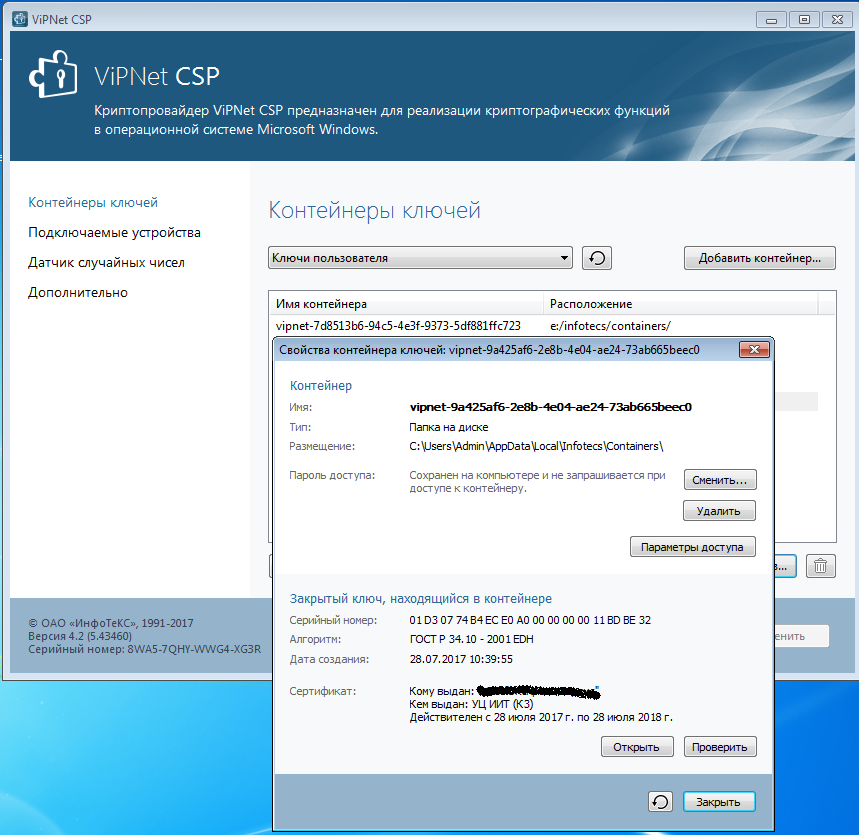
При запросе пароля , дважды введите пароль выданный вам вместе с ключом
После добавления строки в поле ИМЯ КОНТЕЙНЕРА Дважды щелкните контейнер, который был создан .
В окне Свойства контейнера ключей нажмите кнопку ОТКРЫТЬ.
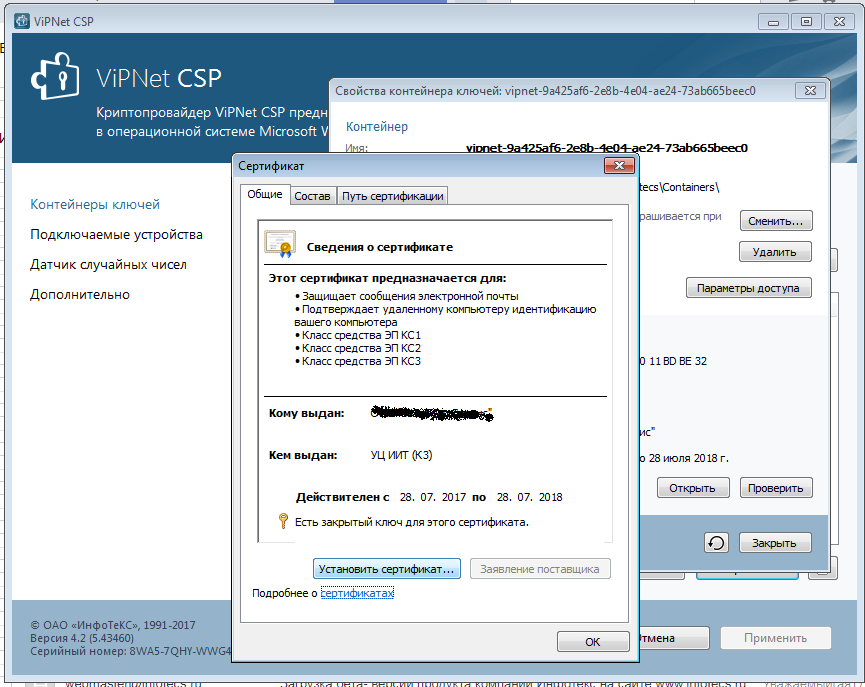
- В открывшемся окне Сертификат нажмите кнопку Установить сертификат, далее в открывшемся Мастере импорта сертификатов,
нажимаем ДАЛЕЕ ГОТОВО.
Установка контейнера ключей и сертификата завершена.
Выполнив перечисленные выше действия, вы можете использовать приложения, которые в своей работе взаимодействуют с данным криптопровайдером. Это могут быть программы для работы с электронной подписью, шифрования данных и другие, к ним также относится и сайт www.nalog.ru
Содержание
- Настройка ЭЦП для налоговой на сайте nalog.ru
- Содержание
- Что необходимо для установки электронной подписи
- Установка КриптоПро CSP
- Лицензии КриптоПро CSP:
- Установка драйвера Рутокен
- Как установить электронную подпись
- Настройка ЭЦП для работы на сайте налоговой
- Проверка ЭЦП на сайте налоговой
- Подведем итоги
- Полное руководство по настройке ПК для работы с электронной подписью
- Как настроить браузер для работы с ЭЦП
- Что нужно знать перед настройкой
- Установка криптопровайдера
- Установка дополнительной библиотеки
- Плагин для браузера
- Настройка браузеров
- Настройка компьютера для работы с электронной подписью
- Установка КриптоПРО CSP
- Установить драйвер Рутокена
- Как установить электронную подпись
- Настройка ЭЦП на сайте налоговой
- Настройка Internet Explorer’а для работы на ЭТП. Типичные ошибки при работе через Internet Explorer.
- Возможные ошибки
- Как настроить Internet Explorer
Настройка ЭЦП для налоговой на сайте nalog.ru

Содержание
Для регистрации кассы на сайте налоговой необходимо не только приобрести электронную подпись, но и настроить компьютер для работы с ЭЦП. Как это сделать на примере Windows 10, криптопровайдера КриптоПро CSP, носителя Рутокен и браузера Internet Explorer 11, разберем в этой статье.
Что необходимо для установки электронной подписи
Итак, для работы электронной подписи понадобится сама квалифицированная ЭП приобретенная в аккредитованном удостоверяющем центре. ЭЦП может быть записана на специальный защищенный носитель или на флешку. Для настройки нам понадобится специальное программное обеспечение.
Установка КриптоПро CSP
Данная программа позволяет компьютеру работать с электронной подписью. Данный криптопровайдер позволяет проверить ЭЦП и подписать необходимые документы.
Это последняя версия программы. После скачивания запускаем установочный файл. Вся установка проходит просто, как с другим обычным программным обеспечением.
КриптоПро CSP является платной, но при первой установке на компьютер пользователь получает 3 месяца бесплатного пользования.
Лицензии КриптоПро CSP:

Установка драйвера Рутокен
Если электронная подпись записана на защищенный носитель Rutoken, необходимо установить драйвер носителя. После скачивания и установки в списке программного обеспечения ищите Панель управления рутокен.

Как установить электронную подпись
Для установки ЭЦП на компьютер мы скачали и установили все необходимые программы. Приступим к установке электронной подписи. Разберем пошагово как это сделать.
Основная установка и настройка электронной подписи прошла успешно.
Для расширенной работы с ЭЦП необходимо настраивать каждый сайт/портал отдельно.
Настройка ЭЦП для работы на сайте налоговой
Для работы с электронной подписью на сайте ФНС вам потребуется:
Для работы электронной подписи в браузере необходимо скачать и установить компонент Крипто ПРО ЭЦП browser plug-in версии 2.0 или выше (скачать). С его помощью доверенные сайты смогут обращаться к ЭП.

Запускаем Internet Explorer.
Выберите зону Надежные сайты и нажимаем кнопку сайты. Здесь нам необходимо добавить узлы: lkul.nalog.ru и lkip2.nalog.ru.
Каждый сайт, на котором вам нужно работать с электронной подписью, необходимо добавлять в Надежные узлы.
Проверка ЭЦП на сайте налоговой
После выполнения всех операций по настройке компьютера для ЭЦП, переходим к проверке работы электронной подписи на сайте nalog.ru. Сделать это можно при входе с помощью ЭП в личный кабинет индивидуального предпринимателя или юридического лица. При правильной настройке и выполнении всех условий, Вы сможете выбрать установленную электронную подпись.
Подведем итоги
На современном компьютеры с последними обновлениями программного обеспечения установить электронную подпись не сложно, поэтому у вас не должно возникнуть проблем с установкой ЭЦП.
Источник
Полное руководство по настройке ПК для работы с электронной подписью
В случае, если у вас отсутствуют предустановленные криптопровайдеры, нажмите на ссылку «КриптоПРО 5.0» ниже для загрузки файла установки КриптоПРО на компьютер.
Рис.1 – Установка КриптоПРО

Пропустите окно, нажав «Далее». Установка КриптоПРО завершена.
Таблица 1 – Драйверы для защищенных носителей
Внешний вид USB-носителя
Ссылка на загрузку драйверов
ruToken

12345678
eToken

1234567890
JaCarta LT

1234567890
MS-Key

11111111
Esmart *

12345678
JaCarta LT Nano
JaCarta ГОСТ
JaCarta S/E

1234567890
Визуально определите ваш носитель.
Для работы с одним из этих носителей необходимо установить драйвер. Перейдите по соответствующей ссылке, скачайте драйвер и установите его на компьютер. Установку драйвера проводите с параметрами по умолчанию.
Для установки корневых сертификатов Вы можете воспользоваться автоматическим установщиком, который доступен для скачивания по данной ссылке
Для работы с электронной подписью в различных сервисах и ИС посредством браузера, необходимо установить дополнительное программное обеспечение, расширяющее возможности браузеров.
Перейдите по ссылке для скачивания установочного файла, после завершения загрузки запустите файл. Во всех окнах подтверждения жмите «Да» и дождитесь завершения установки.
Перейдите по ссылке для скачивания установочного файла, после завершения загрузки запустите файл. Примите лицензионное соглашение, во всех окнах подтверждения жмите «Далее» и дождитесь завершения установки.
Internet Explorer



Снимите галочку «Для всех узлов этой зоны требуется проверка серверов (https:)». В поле «Добавить в зону следующий узел» напишите адреса всех необходимых вам площадок по нижеследующим примерам:

Во вкладке «Безопасность», нажать кнопку «Другой», перед вами открывается окно, спуститесь по полосе прокрутки вниз списка. Нужно включить или разрешить все элементы ActiveX, после проделанных операций нажать «ОК».


Зайдите на вкладку «Конфиденциальность» и уберите галочку «Включить блокирование всплывающих окон». Далее нажмите «Ок» для сохранения всех настроек.


Откроется меню расширений, найдите CryptoPro Extension for CAdES Browser Plug-in и поставьте галочку напротив «Включить».

Яндекс.Браузер

Откроется меню дополнений, пролистав в самый низ найдите «CryptoPro Extension for CAdES Browser Plug-in» и нажмите кнопку «установить».

Откроется новая вкладка, где необходимо нажать кнопку «добавить в Яндекс.Браузер» и дождаться полной установки.

Microsoft Edge

В открывшемся окне найдите «CryptoPro Extension for CAdES Browser Plug-in» и переведите переключатель в активное положение.

В открывшемся окне нажмите «включить расширение».

Mozilla Firefox

В открывшемся окне найдите «Rutoken Plugin Adapter» и активируйте его.

В появившемся окне нажмите кнопку «Включить».

Opera

В строке поиска найдите «открыть страницу дополнений Opera».

В строке поиска найдите «CryptoPro Extension for CAdES Browser Plug-in» и выберите его.

В открывшемся окне нажмите кнопку «Add to Opera» и дождитесь полной установки.

Спутник

Откроется меню расширений, найдите CryptoPro Extension for CAdES Browser Plug-in и поставьте галочку напротив «Включено».

Остались вопросы?
Отдел технической поддержки
Источник
Как настроить браузер для работы с ЭЦП
Из нашей статьи вы узнаете:
Квалифицированная электронная подпись используется в различных сферах для обеспечения юридической значимости действий её владельца. Но пользователи часто сталкиваются с проблемой: браузер не видит электронную подпись.
Разберёмся с тем, как избежать подобную проблему и настроить четыре популярных браузера для работы с электронной подписью.
Что нужно знать перед настройкой
Квалифицированная электронная подпись используется в электронном документообороте и торгах, а также для работы на государственных порталах и регистрации онлайн-кассы.
В большинстве случаев основная работа с подписью происходит в браузере, поэтому перед любыми действиями с сертификатом подписи программа должна быть настроена. Если не провести подготовку браузера, то он не сможет увидеть электронную подпись ни на компьютере, ни на токене.
Настройка браузера подразумевает установку дополнительных плагинов — криптопровайдеров. С их помощью компьютер может совершать криптографические операции, необходимые для работы с электронной подписью.
У браузеров Internet Explorer, Google Chrome, Яндекс.Браузер и Mozilla Firefox интерфейс имеет отличия, поэтому их настройка для работы с электронной подписью различается.
Рассмотрим настройку этих браузеров на основе криптопровайдера КриптоПро CSP.
Установка криптопровайдера
Криптопровайдер нужно устанавливать перед настройкой браузера. Скачать программное обеспечение можно на официальной странице КриптоПро CSP.
Во время установки нужно следовать подсказкам мастера установки и ввести данные пользователя и организации. Программа также потребует ввести серийный номер для активации лицензии.
Обратите внимание, что установку сертификата необходимо производить в хранилице личных сертификатов.
Важно: ознакомительный период длится 3 месяца, после этого пользователь должен приобрести лицензию. Функции программы во время действия ознакомительного периода не будут ограничены.
Установка дополнительной библиотеки
Библиотека CAPICOM необходима для нормального функционирования большинства торговых площадок. Скачать дистрибутив можно на официальном сайте Microsoft в разделе «Security Update for CAPICOM».
После скачивания файла, его нужно установить. Для этого следует запустить установочный файл и следовать подсказкам помощника по установке.
Плагин для браузера
Для корректной работы страниц, использующих КриптоПро, нужно установить соответствующий плагин для браузера. Скачать его можно по ссылке → КриптоПро ЭЦП Browser plug-in.
Запустите установочный файл и следуйте подсказкам помощника по установке. Активацию плагина нужно осуществлять в каждом браузере отдельно.
Настройка браузеров
Приступать к настройке браузера можно после установки криптопровайдера и библиотеки. Для каждого браузера предусмотрены свои расширения, которые нужно будет установить.
Internet Explorer
Браузер Internet Explorer не требует отдельного включения КриптоПро ЭЦП Browser plug-in.
Google Chrome
В правом верхнем углу в списке активированных расширений должен появиться значок CryptoPro Extension for CAdES Browser Plug-in, что свидетельствует о правильной установке.
Яндекс.Браузер
Mozilla Firefox
Проверить корректность установки плагина можно на специальной странице → «Проверка создания электронной подписи». Нужно ввести данные для подписи, выбрать сертификат и нажать «Подписать».
Для получения квалифицированной электронной подписи обратитесь в аккредитованный удостоверяющий центр, получивший соответствующее разрешение в Минкомсвязи. Специалисты УЦ «Калуга Астрал» помогут вам выбрать подходящий тариф и расскажут, какие документы вам понадобятся для выпуска электронной подписи.
Чтобы получить электронную подпись:
Источник
Настройка компьютера для работы с электронной подписью
Для работы с электронной подписью необходимо подготовить компьютер. Для этого необходимо установить несколько программ, настроить ЭЦП и браузер.
Установка КриптоПРО CSP
Для того, чтобы компьютер «видел» и распознавал электронную подпись, в первую очередь необходимо установить специальное программное обеспечение. Одна и таких программ криптопровайдер КриптоПРО CSP 5.0.
После скачивания, запускаем установку программы.
Внимание! Некоторые антивирусные программы могут препятствовать установке, воспринимая как вирус. Ничего страшного, просто игнорируйте предупреждения и продолжайте выполнение установки.
КриптоПРО CSP платная программа, но дается бесплатный период работы сроком на 3 месяца. После истечения срока необходимо ввести лицензионный ключ.
Виды лицензии:
Установить драйвер Рутокена
Для работы с электронной подписью, которая храниться на защищенном носителе Рутокен, установите соответствующий драйвер.
Скачайте драйвер Рутокен для Windows и запустите установку. Следуйте инструкциям установщика.
Как установить электронную подпись
Теперь установлено все необходимое программное обеспечение для того, чтобы компьютер определил электронную подпись. Приступим к установке ЭЦП, для этого необходимо выполнить пошагово следующие действия:
Теперь электронная подпись установлена на компьютер и она видна в программе Криптопро CSP.
Настройка ЭЦП на сайте налоговой
Для того, чтобы пользоваться ЭЦП на различных сайтах, такие как портал Госуслуг или сайт налоговой, необходимо настроить браузер.
На сайт ФНС заходим через браузер или «Спутник» или Internet Explorer (IE).
Выполните необходимые действия в браузере «Интернет Эксплорер»:
Источник
Настройка Internet Explorer’а для работы на ЭТП. Типичные ошибки при работе через Internet Explorer.
Для настройки браузера можно использовать веб-диск: https://ca.kontur.ru/install. Выберите раздел Настроить для работы на электронных торговых площадках.
Возможные ошибки
Если при работе на ЭТП появляется одно из окон с ошибкой:
— «Ошибка! Библиотека CAPICOM не может быть загружена, возможно, из-за низких прав доступа на данной локальной машине».
— «Не установлен объект CAPICOM»
— «На вашем компьютере отсутствуют или некорректно настроены средства для работы с ЭЦП. Обратитесь к поставщику вашего сертификата и СКЗИ».
— «Невозможно создание объекта сервером программирования объектов.»
— «В Вашем браузере отсутствуют разрешения на использование ActiveX объектов.»
то необходимо выполнить действия, описанные ниже.
Как настроить Internet Explorer
1. Убедитесь, что вы используете именно Internet Explorer. Если ваша версия Internet Explorer ниже, чем 10, то необходимо запускать 32-битную версию (для этого откройте папку C:Program Files (x86)Internet Explorer и запустите файл iexplore.exe).
Если у вас операционная система Windows 10, убедитесь, что открываете не браузер Microsoft Edge, иконка которого очень похожа на Internet Explorer.
2. Необходимо добавить адреса ЭТП в Надежные узлы.
3. Для зоны «Надежные узлы» разрешить использование элементов Active-X.
5. В IE 9 и выше могут возникать ошибки, которые можно решить, воспользовавшись режимом совместимости (Зайдите в Свойства браузера — Сервис / параметры режима представления совместимости / добавить адрес площадки).
6. Открыть каталог C:WindowsSystem32, найти capicom.dll, правой кнопкой мыши / Свойства / вкладка Безопасность / Дополнительно / Изменить разрешения. В списке найти текущего пользователя компьютера, проверить, какой статус стоит в колонке Разрешения. Если отличный от «Полный доступ» — выделить строку, нажать Изменить. Поставить галку Полный доступ, сохранить.
Если при сохранении выйдет сообщение о нехватке прав — перейти на вкладку Владелец, Изменить, выбрать текущего пользователя компьютера, попробовать заново назначить Полный доступ.
7. Если при входе на ЭТП/ИС через Internet Explorer происходит автоматическая переадресация в Microsoft Edge, выполните следующее:
Примечание: это общие настройки для всех ЭТП. На некоторых площадках необходимо установить дополнительные компоненты (например, плагин КриптоПро ЭЦП browser Plug-in), необходимые для корректной работы площадки.
Источник
Главная » Microsoft Word » На вашем компьютере не установлено необходимое средство электронной подписи vipnet csp налоговая
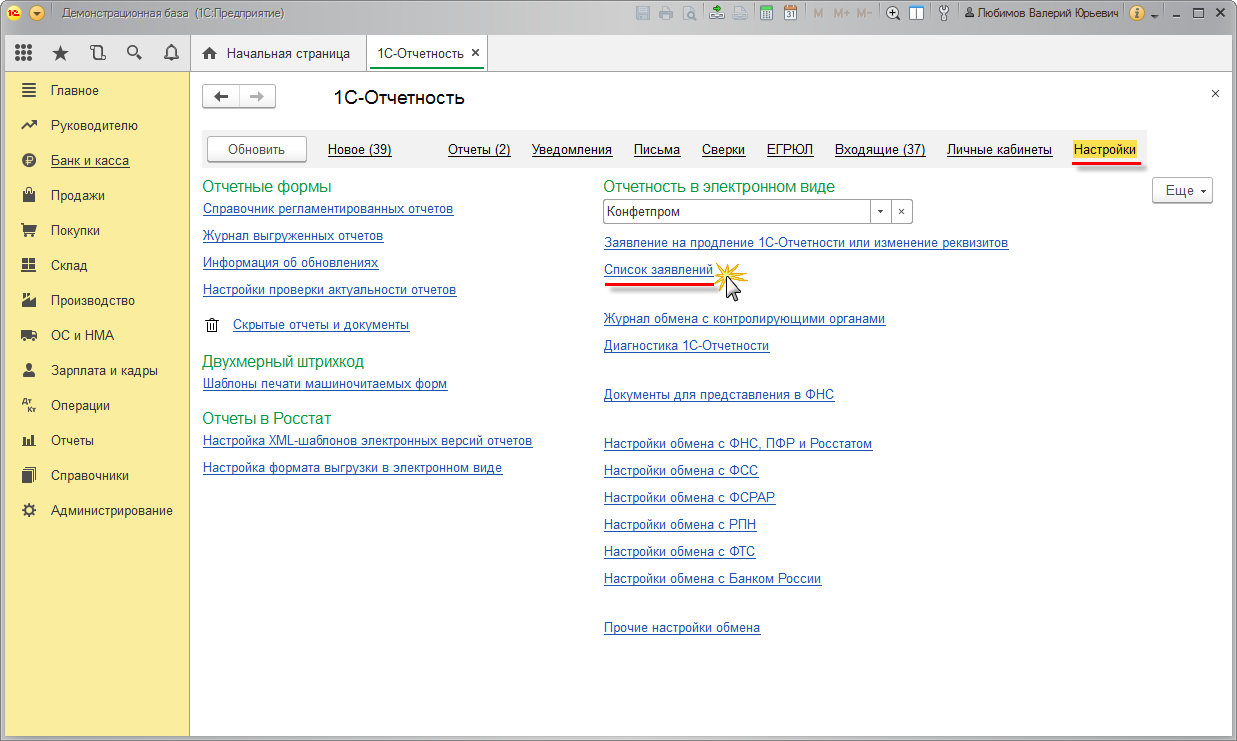
Плагин не установлен: Личный кабинет налоговой что делать?
На сайтах, которые поддерживают электронную подпись пользователи встречаются с ошибкой: «Плагин не установлен» в личном кабинете налоговой. В этом случае многие не знают, что делать. На нашем сайте вы узнаете, как решить ошибку со всеми подробностями.
Текст об отсутствии плагина люди видят в тот момент, когда пытаются подписать электронные документы на сайте nalog.ru . У некоторых даже установлен плагин KriptoPRO , но портал всё равно выдаёт ошибку. Это происходит из-за несоответствий версий программы или плагина с документом. Или если пользователь открыл сайт налоговой в браузере, в котором действительно отсутствует плагин Крипто.
Также в браузерах Мозилла, Хром и Опера может не поддерживать подпись по ГОСТу 28147-8 9. Хотя в регламенте они заявлены как поддерживаемые. Рассмотрим все способы решить эту проблему в разных случаях.
Оформление заявки на получение бесплатного дистрибутива ViPNet CSP
Чтобы сформировать заявку на получение программы-криптопровайдера ViPNet CSP:
- Перейдите на сайт компании «ИнфоТеКС» по адресу: http://www.infotecs.ru/product/vipnet-csp.html.
- В нижней части открывшейся страницы нажмите кнопку «Загрузить документацию и ПО» (рис. 1).
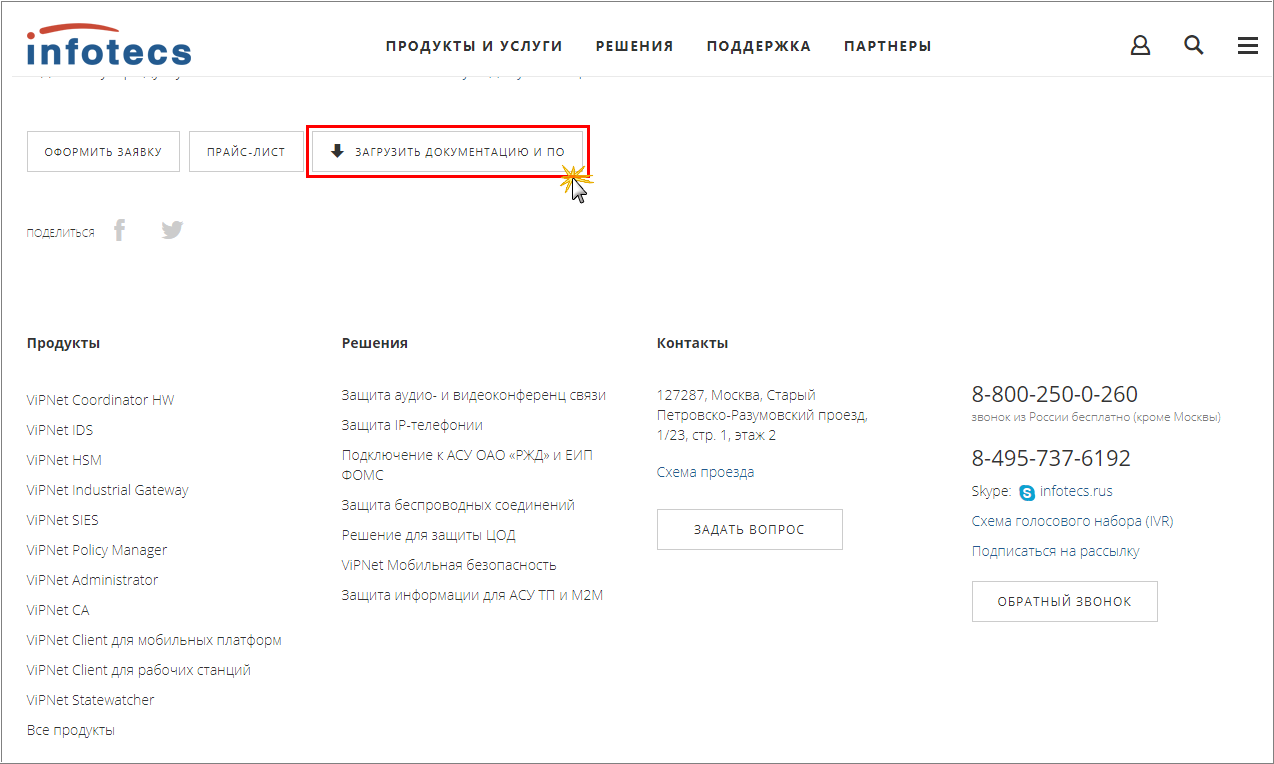
При этом отобразится список дистрибутивов. Выберите необходимый и перейдите по ссылке с его наименованием.
В нашем примере выбираем ViPNet CSP 4.2, т.к. он подходит для большинства операционных систем.
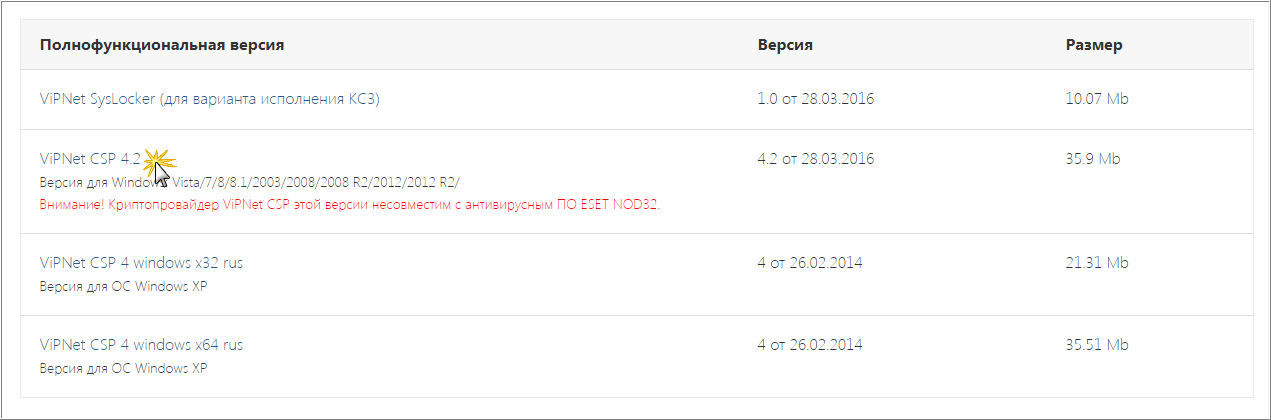
После выбора дистрибутива появится страница, на которой необходимо заполнить заявку (рис. 3):
- Установите флажок «Я согласен с условиями EULA».
- Введите ФИО, e-mail и символы с картинки.
- Нажмите кнопку «Отправить заявку».
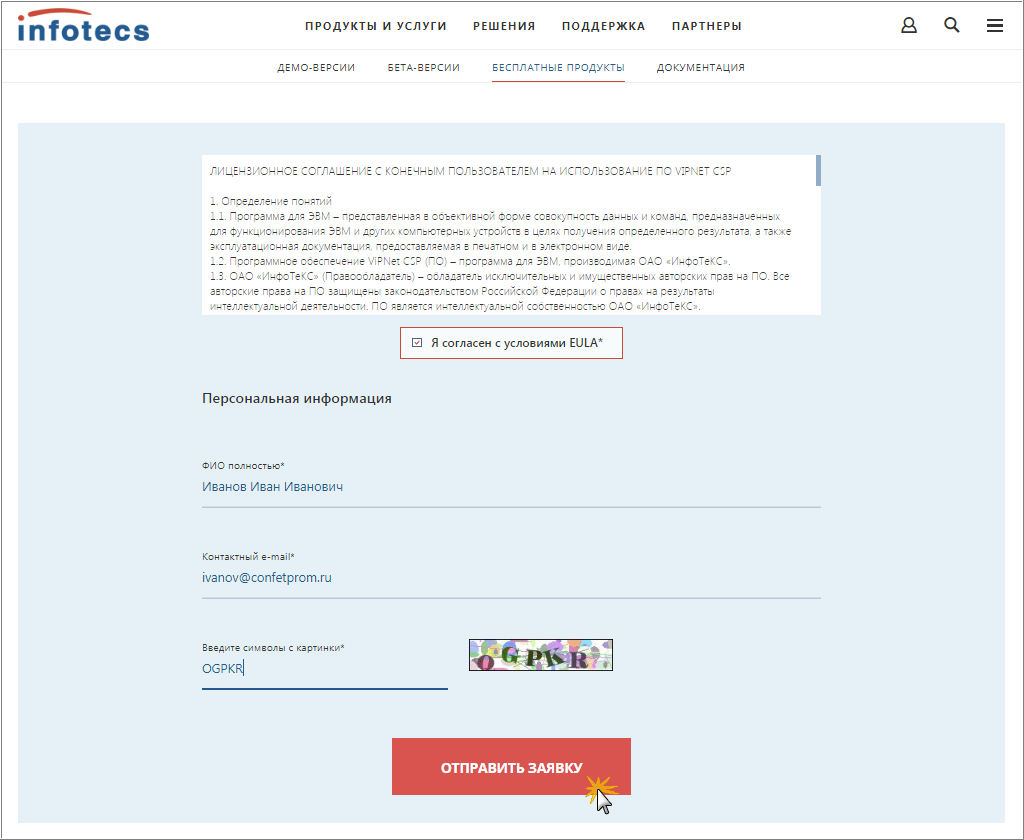
При успешной отправке заявки появится соответствующее сообщение (рис. 4), и данные для установки программы будут отправлены на указанную электронную почту.
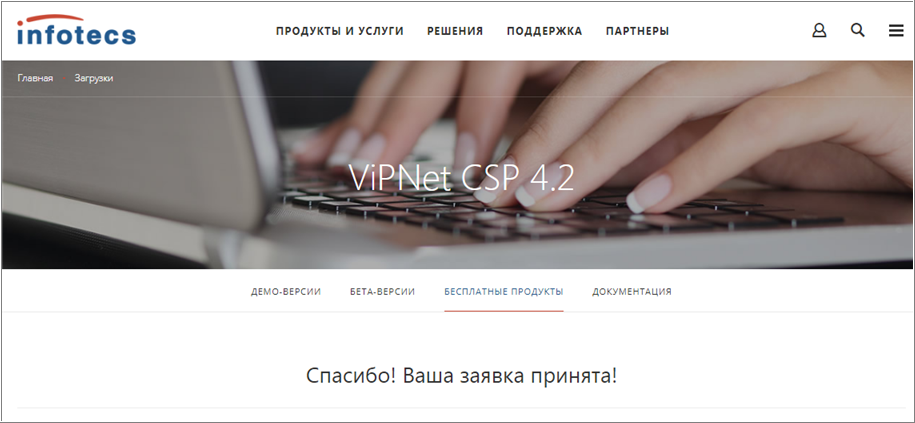
На вашем компьютере не установлено необходимое средство электронной подписи vipnet csp налоговая
КриптоПро ЭЦП Browser plug-in предназначен для создания и проверки электронной подписи (ЭП) на веб-страницах с использованием СКЗИ «КриптоПро CSP».
КриптоПро ЭЦП Browser plug-in применим в любом из современных браузеров с поддержкой сценариев JavaScript:
- Google Chrome;
- Opera;
- Яндекс.Браузер;
- Mozilla Firefox;
- Apple Safari.
Поддерживаемые операционные системы:
- Microsoft Windows;
- Linux;
- Apple iOS;
- Apple MacOS.
Порядок установки и настройки:
Установить криптопровайдер, рекомендуемыми являются — КриптоПро CSP версии 4.0 и выше, если Вы используете криптопровайдер ViPNet его версия должна соответствовать ViPNet CSP 4.2. С другими криптопровайдерами работоспособность КриптоПро ЭЦП Browser plug-in возможна, но не гарантируется.
Проверить, назначен ли по умолчанию нужный криптопровайдер. Посмотреть краткую инструкцию
1. Для этого перейти Пуск -> Все программы -> КРИПТО-ПРО -> КриптоПро CSP.
2. Установить подходящий криптопровайдер по умолчанию
Скачать и установить КриптоПро ЭЦП Browser plug-in(данная версия устанавливается для всех браузеров установленных на компьютере пользователя) или можно скачать отдельные для браузеров Chrome, Opera и Яндекс.Браузер.
Включите плагин в настройках браузера. Посмотреть краткую инструкцию
Браузеры на основе Chromium: открыть меню браузера -> Настройки -> Расширения или ввести в строку адресса chrome://extensions
Для браузера Mozilla Firefox: открыть меню браузера -> Дополнения -> Плагины или ввести в строку адресса about:addons
Для работы в Firefox версии 52 и выше требуется дополнительно установить расширение для браузера
Добавьте портал Федеральной информационной адресной системы в доверненные. Посмотреть краткую инструкцию
Можно воспользоваться общими настройками КриптоПро ЭЦП Browser Plug-in:
перейти Пуск -> Все программы -> КРИПТО-ПРО -> Настройки КриптоПро ЭЦП Browser Plug-in -> Добавить сайт.
Свернуть все инструкции
Как установить ViPNet CSP?
Криптопровайдер — это компьютерная программа для генерации ключа электронной подписи. Криптопровайдер ViPNet CSP скачивается с сайта разработчика. Перед загрузкой выберите версию программы в соответствии с вашим программным обеспечением и пройдите стандартную регистрацию.
На вашу электронную почту придёт уведомление, содержащее серийный номер продукта. Его необходимо сохранить. Вернитесь по ссылке на сайт разработчика и скачайте программу. Все дальнейшие шаги аналогичны установке стандартной компьютерной программы:
- распаковать архив;
- запустить установку, кликнув на файл Setup.exe;
- следовать инструкции мастера установщика;
- подождать, пока программа установится на компьютер;
- перезагрузить компьютер.
При первом запуске ViPNet CSP после установки необходимо зарегистрировать программу. В поле «Серийный номер» добавьте полученный по электронной почте номер, укажите адрес электронной почты и путь для сохранения данных. Программа установлена, можно приступать к работе.
Регистрация ViPNet CSP
В окне «ViPNet CSP» выбираем пункт «Зарегистрировать ViPNet CSP» и жмем кнопку «Далее».

В окне «Регистрация ViPNet CSP» выбираем пункт «Запрос на регистрацию (получить код регистрации)» и жмем кнопку «Далее».

В следующем окне «Регистрация ViPNet CSP» выбираем пункт «Через Интернет (online)» и жмем кнопку «Далее».

В следующем окне «Регистрация ViPNet CSP» в поле «Электронная почта» вводим адрес своей почты, а в поле «Серийный номер» вводим серийный номер (номер присылается на вашу почту при скачивании программы ViPNet CSP с официального сайта infotecs) и жмем кнопку «Далее».



Если регистрация пройдет без ошибок, то появится окно об успешной регистрации программы. Жмем кнопку «Готово».
Средство криптографической защиты информации успешно активировано. Можно приступать работать с ним.
О том, как работать с электронной подписью в ViPNet CSP можно ознакомиться в соответствующей инструкции см. ниже.
Установка контейнера ключей, выданного администратором
Если ранее вы получили закрытый контейнер ключа с установленным сертификатом и пароль к нему, установите этот контейнер в ViPNet CSP:
-
После того как вы установили на компьютер программу VipNet CSP
В главном окне программы ViPNet CSP выберите раздел Контейнеры ключей.
В окне ViPNet CSP в разделе Контейнеры ключей нажмите кнопку Добавить контейнер.
Выберите (ИмяДиска)InfotecsContainers нажмите ОК.
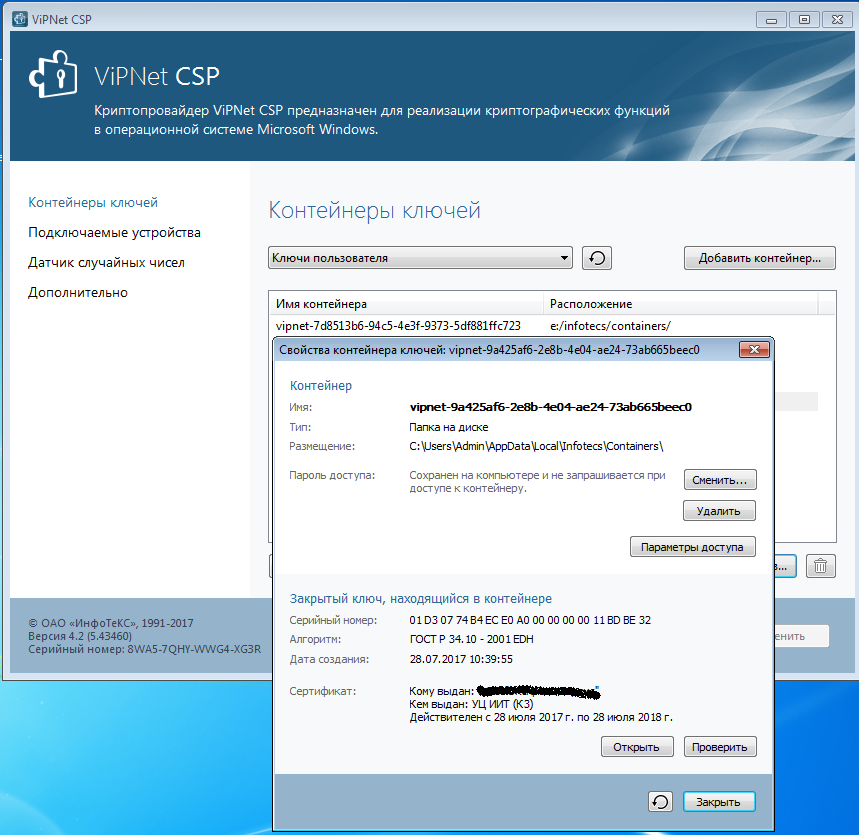
При запросе пароля , дважды введите пароль выданный вам вместе с ключом
После добавления строки в поле ИМЯ КОНТЕЙНЕРА Дважды щелкните контейнер, который был создан .
В окне Свойства контейнера ключей нажмите кнопку ОТКРЫТЬ.
Как настроить VipNet для входа в личный кабинет в налоговой

Используя ЭЦП, полученную при подключении у нас сервиса «1С отчетность» вы можете заходить в личный кабинет на сайте Налоговой.
Используя ЭЦП, полученную при подключении у нас сервиса «1С отчетность» вы можете заходить в личный кабинет на сайте Налоговой.
Наш сервис, предоставляет ЭЦП выпущенную с помощью криптопрограммы VipNet, поэтому предварительно она должна быть установлена на вашем локальном компьютере.
Внимание! Если у вас уже установлена программа КриптоПро, то устанавливать на этот компьютер VipNet нельзя. Используйте для нее другой компьютер.
Если при входе в личный кабинет на сайте налоговой, у вас возникают проблемы с «Проверкой защищенного соединения с сервером Личного кабинета юридического лица » в первую очередь стоит проверить настройки VipNet. Сделать это можно через «Панель управления».
Выберете пункт «Приложения и возможности». С помощью поисковой строки найдите установленную программу VipNet.

Нажатием левой кнопкой мыши на ярлыке программы вызываем меню и нажимаем «Изменить».

В появившемся окне выбираем пункт «Добавить или удалить компоненты». Ставим внизу галочку «Автоматически перезагрузить компьютер после завершения» и нажимаем кнопку «Продолжить».

Далее нажимаем правой кнопки мыши на «Поддержка работы VipNet CSP через Microsoft CriproAPI» в выпадающем списке выбираем «Поддержка протокола TLS/SSL и нажимаем «Продолжить».

После установки изменений, компьютер перезагрузится, и дополнения вступят в силу.
Можно снова заходить в личный кабинет на сайте налоговой, «Проверка защищенного соединения с сервером Личного кабинета юридического лица » будет успешно пройдена.
Специалисты компании «Деловые решения» всегда готовы оказать профессиональную консультацию по вопросам настройки работы ЭЦП. Наша служба технической поддержки работает круглосуточно без выходных.
Содержание
- Настройка ЭЦП для налоговой на сайте nalog.ru
- Содержание
- Что необходимо для установки электронной подписи
- Установка КриптоПро CSP
- Лицензии КриптоПро CSP:
- Установка драйвера Рутокен
- Как установить электронную подпись
- Настройка ЭЦП для работы на сайте налоговой
- Проверка ЭЦП на сайте налоговой
- Подведем итоги
- Полное руководство по настройке ПК для работы с электронной подписью
- Как настроить браузер для работы с ЭЦП
- Что нужно знать перед настройкой
- Установка криптопровайдера
- Установка дополнительной библиотеки
- Плагин для браузера
- Настройка браузеров
- Настройка компьютера для работы с электронной подписью
- Установка КриптоПРО CSP
- Установить драйвер Рутокена
- Как установить электронную подпись
- Настройка ЭЦП на сайте налоговой
- Настройка Internet Explorer’а для работы на ЭТП. Типичные ошибки при работе через Internet Explorer.
- Возможные ошибки
- Как настроить Internet Explorer
Настройка ЭЦП для налоговой на сайте nalog.ru

Содержание
Для регистрации кассы на сайте налоговой необходимо не только приобрести электронную подпись, но и настроить компьютер для работы с ЭЦП. Как это сделать на примере Windows 10, криптопровайдера КриптоПро CSP, носителя Рутокен и браузера Internet Explorer 11, разберем в этой статье.
Что необходимо для установки электронной подписи
Итак, для работы электронной подписи понадобится сама квалифицированная ЭП приобретенная в аккредитованном удостоверяющем центре. ЭЦП может быть записана на специальный защищенный носитель или на флешку. Для настройки нам понадобится специальное программное обеспечение.
Установка КриптоПро CSP
Данная программа позволяет компьютеру работать с электронной подписью. Данный криптопровайдер позволяет проверить ЭЦП и подписать необходимые документы.
Это последняя версия программы. После скачивания запускаем установочный файл. Вся установка проходит просто, как с другим обычным программным обеспечением.
КриптоПро CSP является платной, но при первой установке на компьютер пользователь получает 3 месяца бесплатного пользования.
Лицензии КриптоПро CSP:

Установка драйвера Рутокен
Если электронная подпись записана на защищенный носитель Rutoken, необходимо установить драйвер носителя. После скачивания и установки в списке программного обеспечения ищите Панель управления рутокен.

Как установить электронную подпись
Для установки ЭЦП на компьютер мы скачали и установили все необходимые программы. Приступим к установке электронной подписи. Разберем пошагово как это сделать.
Основная установка и настройка электронной подписи прошла успешно.
Для расширенной работы с ЭЦП необходимо настраивать каждый сайт/портал отдельно.
Настройка ЭЦП для работы на сайте налоговой
Для работы с электронной подписью на сайте ФНС вам потребуется:
Для работы электронной подписи в браузере необходимо скачать и установить компонент Крипто ПРО ЭЦП browser plug-in версии 2.0 или выше (скачать). С его помощью доверенные сайты смогут обращаться к ЭП.

Запускаем Internet Explorer.
Выберите зону Надежные сайты и нажимаем кнопку сайты. Здесь нам необходимо добавить узлы: lkul.nalog.ru и lkip2.nalog.ru.
Каждый сайт, на котором вам нужно работать с электронной подписью, необходимо добавлять в Надежные узлы.
Проверка ЭЦП на сайте налоговой
После выполнения всех операций по настройке компьютера для ЭЦП, переходим к проверке работы электронной подписи на сайте nalog.ru. Сделать это можно при входе с помощью ЭП в личный кабинет индивидуального предпринимателя или юридического лица. При правильной настройке и выполнении всех условий, Вы сможете выбрать установленную электронную подпись.
Подведем итоги
На современном компьютеры с последними обновлениями программного обеспечения установить электронную подпись не сложно, поэтому у вас не должно возникнуть проблем с установкой ЭЦП.
Источник
Полное руководство по настройке ПК для работы с электронной подписью
В случае, если у вас отсутствуют предустановленные криптопровайдеры, нажмите на ссылку «КриптоПРО 5.0» ниже для загрузки файла установки КриптоПРО на компьютер.
Рис.1 – Установка КриптоПРО

Пропустите окно, нажав «Далее». Установка КриптоПРО завершена.
Таблица 1 – Драйверы для защищенных носителей
Внешний вид USB-носителя
Ссылка на загрузку драйверов
ruToken

12345678
eToken

1234567890
JaCarta LT

1234567890
MS-Key

11111111
Esmart *

12345678
JaCarta LT Nano
JaCarta ГОСТ
JaCarta S/E

1234567890
Визуально определите ваш носитель.
Для работы с одним из этих носителей необходимо установить драйвер. Перейдите по соответствующей ссылке, скачайте драйвер и установите его на компьютер. Установку драйвера проводите с параметрами по умолчанию.
Для установки корневых сертификатов Вы можете воспользоваться автоматическим установщиком, который доступен для скачивания по данной ссылке
Для работы с электронной подписью в различных сервисах и ИС посредством браузера, необходимо установить дополнительное программное обеспечение, расширяющее возможности браузеров.
Перейдите по ссылке для скачивания установочного файла, после завершения загрузки запустите файл. Во всех окнах подтверждения жмите «Да» и дождитесь завершения установки.
Перейдите по ссылке для скачивания установочного файла, после завершения загрузки запустите файл. Примите лицензионное соглашение, во всех окнах подтверждения жмите «Далее» и дождитесь завершения установки.
Internet Explorer



Снимите галочку «Для всех узлов этой зоны требуется проверка серверов (https:)». В поле «Добавить в зону следующий узел» напишите адреса всех необходимых вам площадок по нижеследующим примерам:

Во вкладке «Безопасность», нажать кнопку «Другой», перед вами открывается окно, спуститесь по полосе прокрутки вниз списка. Нужно включить или разрешить все элементы ActiveX, после проделанных операций нажать «ОК».


Зайдите на вкладку «Конфиденциальность» и уберите галочку «Включить блокирование всплывающих окон». Далее нажмите «Ок» для сохранения всех настроек.


Откроется меню расширений, найдите CryptoPro Extension for CAdES Browser Plug-in и поставьте галочку напротив «Включить».

Яндекс.Браузер

Откроется меню дополнений, пролистав в самый низ найдите «CryptoPro Extension for CAdES Browser Plug-in» и нажмите кнопку «установить».

Откроется новая вкладка, где необходимо нажать кнопку «добавить в Яндекс.Браузер» и дождаться полной установки.

Microsoft Edge

В открывшемся окне найдите «CryptoPro Extension for CAdES Browser Plug-in» и переведите переключатель в активное положение.

В открывшемся окне нажмите «включить расширение».

Mozilla Firefox

В открывшемся окне найдите «Rutoken Plugin Adapter» и активируйте его.

В появившемся окне нажмите кнопку «Включить».

Opera

В строке поиска найдите «открыть страницу дополнений Opera».

В строке поиска найдите «CryptoPro Extension for CAdES Browser Plug-in» и выберите его.

В открывшемся окне нажмите кнопку «Add to Opera» и дождитесь полной установки.

Спутник

Откроется меню расширений, найдите CryptoPro Extension for CAdES Browser Plug-in и поставьте галочку напротив «Включено».

Остались вопросы?
Отдел технической поддержки
Источник
Как настроить браузер для работы с ЭЦП
Из нашей статьи вы узнаете:
Квалифицированная электронная подпись используется в различных сферах для обеспечения юридической значимости действий её владельца. Но пользователи часто сталкиваются с проблемой: браузер не видит электронную подпись.
Разберёмся с тем, как избежать подобную проблему и настроить четыре популярных браузера для работы с электронной подписью.
Что нужно знать перед настройкой
Квалифицированная электронная подпись используется в электронном документообороте и торгах, а также для работы на государственных порталах и регистрации онлайн-кассы.
В большинстве случаев основная работа с подписью происходит в браузере, поэтому перед любыми действиями с сертификатом подписи программа должна быть настроена. Если не провести подготовку браузера, то он не сможет увидеть электронную подпись ни на компьютере, ни на токене.
Настройка браузера подразумевает установку дополнительных плагинов — криптопровайдеров. С их помощью компьютер может совершать криптографические операции, необходимые для работы с электронной подписью.
У браузеров Internet Explorer, Google Chrome, Яндекс.Браузер и Mozilla Firefox интерфейс имеет отличия, поэтому их настройка для работы с электронной подписью различается.
Рассмотрим настройку этих браузеров на основе криптопровайдера КриптоПро CSP.
Установка криптопровайдера
Криптопровайдер нужно устанавливать перед настройкой браузера. Скачать программное обеспечение можно на официальной странице КриптоПро CSP.
Во время установки нужно следовать подсказкам мастера установки и ввести данные пользователя и организации. Программа также потребует ввести серийный номер для активации лицензии.
Обратите внимание, что установку сертификата необходимо производить в хранилице личных сертификатов.
Важно: ознакомительный период длится 3 месяца, после этого пользователь должен приобрести лицензию. Функции программы во время действия ознакомительного периода не будут ограничены.
Установка дополнительной библиотеки
Библиотека CAPICOM необходима для нормального функционирования большинства торговых площадок. Скачать дистрибутив можно на официальном сайте Microsoft в разделе «Security Update for CAPICOM».
После скачивания файла, его нужно установить. Для этого следует запустить установочный файл и следовать подсказкам помощника по установке.
Плагин для браузера
Для корректной работы страниц, использующих КриптоПро, нужно установить соответствующий плагин для браузера. Скачать его можно по ссылке → КриптоПро ЭЦП Browser plug-in.
Запустите установочный файл и следуйте подсказкам помощника по установке. Активацию плагина нужно осуществлять в каждом браузере отдельно.
Настройка браузеров
Приступать к настройке браузера можно после установки криптопровайдера и библиотеки. Для каждого браузера предусмотрены свои расширения, которые нужно будет установить.
Internet Explorer
Браузер Internet Explorer не требует отдельного включения КриптоПро ЭЦП Browser plug-in.
Google Chrome
В правом верхнем углу в списке активированных расширений должен появиться значок CryptoPro Extension for CAdES Browser Plug-in, что свидетельствует о правильной установке.
Яндекс.Браузер
Mozilla Firefox
Проверить корректность установки плагина можно на специальной странице → «Проверка создания электронной подписи». Нужно ввести данные для подписи, выбрать сертификат и нажать «Подписать».
Для получения квалифицированной электронной подписи обратитесь в аккредитованный удостоверяющий центр, получивший соответствующее разрешение в Минкомсвязи. Специалисты УЦ «Калуга Астрал» помогут вам выбрать подходящий тариф и расскажут, какие документы вам понадобятся для выпуска электронной подписи.
Чтобы получить электронную подпись:
Источник
Настройка компьютера для работы с электронной подписью
Для работы с электронной подписью необходимо подготовить компьютер. Для этого необходимо установить несколько программ, настроить ЭЦП и браузер.
Установка КриптоПРО CSP
Для того, чтобы компьютер «видел» и распознавал электронную подпись, в первую очередь необходимо установить специальное программное обеспечение. Одна и таких программ криптопровайдер КриптоПРО CSP 5.0.
После скачивания, запускаем установку программы.
Внимание! Некоторые антивирусные программы могут препятствовать установке, воспринимая как вирус. Ничего страшного, просто игнорируйте предупреждения и продолжайте выполнение установки.
КриптоПРО CSP платная программа, но дается бесплатный период работы сроком на 3 месяца. После истечения срока необходимо ввести лицензионный ключ.
Виды лицензии:
Установить драйвер Рутокена
Для работы с электронной подписью, которая храниться на защищенном носителе Рутокен, установите соответствующий драйвер.
Скачайте драйвер Рутокен для Windows и запустите установку. Следуйте инструкциям установщика.
Как установить электронную подпись
Теперь установлено все необходимое программное обеспечение для того, чтобы компьютер определил электронную подпись. Приступим к установке ЭЦП, для этого необходимо выполнить пошагово следующие действия:
Теперь электронная подпись установлена на компьютер и она видна в программе Криптопро CSP.
Настройка ЭЦП на сайте налоговой
Для того, чтобы пользоваться ЭЦП на различных сайтах, такие как портал Госуслуг или сайт налоговой, необходимо настроить браузер.
На сайт ФНС заходим через браузер или «Спутник» или Internet Explorer (IE).
Выполните необходимые действия в браузере «Интернет Эксплорер»:
Источник
Настройка Internet Explorer’а для работы на ЭТП. Типичные ошибки при работе через Internet Explorer.
Для настройки браузера можно использовать веб-диск: https://ca.kontur.ru/install. Выберите раздел Настроить для работы на электронных торговых площадках.
Возможные ошибки
Если при работе на ЭТП появляется одно из окон с ошибкой:
— «Ошибка! Библиотека CAPICOM не может быть загружена, возможно, из-за низких прав доступа на данной локальной машине».
— «Не установлен объект CAPICOM»
— «На вашем компьютере отсутствуют или некорректно настроены средства для работы с ЭЦП. Обратитесь к поставщику вашего сертификата и СКЗИ».
— «Невозможно создание объекта сервером программирования объектов.»
— «В Вашем браузере отсутствуют разрешения на использование ActiveX объектов.»
то необходимо выполнить действия, описанные ниже.
Как настроить Internet Explorer
1. Убедитесь, что вы используете именно Internet Explorer. Если ваша версия Internet Explorer ниже, чем 10, то необходимо запускать 32-битную версию (для этого откройте папку C:Program Files (x86)Internet Explorer и запустите файл iexplore.exe).
Если у вас операционная система Windows 10, убедитесь, что открываете не браузер Microsoft Edge, иконка которого очень похожа на Internet Explorer.
2. Необходимо добавить адреса ЭТП в Надежные узлы.
3. Для зоны «Надежные узлы» разрешить использование элементов Active-X.
5. В IE 9 и выше могут возникать ошибки, которые можно решить, воспользовавшись режимом совместимости (Зайдите в Свойства браузера — Сервис / параметры режима представления совместимости / добавить адрес площадки).
6. Открыть каталог C:WindowsSystem32, найти capicom.dll, правой кнопкой мыши / Свойства / вкладка Безопасность / Дополнительно / Изменить разрешения. В списке найти текущего пользователя компьютера, проверить, какой статус стоит в колонке Разрешения. Если отличный от «Полный доступ» — выделить строку, нажать Изменить. Поставить галку Полный доступ, сохранить.
Если при сохранении выйдет сообщение о нехватке прав — перейти на вкладку Владелец, Изменить, выбрать текущего пользователя компьютера, попробовать заново назначить Полный доступ.
7. Если при входе на ЭТП/ИС через Internet Explorer происходит автоматическая переадресация в Microsoft Edge, выполните следующее:
Примечание: это общие настройки для всех ЭТП. На некоторых площадках необходимо установить дополнительные компоненты (например, плагин КриптоПро ЭЦП browser Plug-in), необходимые для корректной работы площадки.
Источник
Содержание
- Vipnet windows 10 nalog ru
- Как настроить VipNet для входа в личный кабинет в налоговой
- ViPNet не устанавливается на Windows 10
- Почему ViPNet не устанавливается на Windows 10
- ViPNet Client не работает в Windows 10 что делать?
- Где найти ViPNet CSP для Windows 10?
- Как установить ViPNet на Windows 10?
- Установка ViPNet CSP
- Личный кабинет в налоговой с сертификатом от 1С-Отчетность и VipNet CSP для юридического лица
- Требования для регистрации личного кабинета ЮЛ в налоговой
- Устанавливаем VipNet CSP
- Регистрируем VipNet CSP
- Добавляем сертификат в хранилище сертификатов VipNet CSP
- Настраиваем VipNet CSP
- Устанавливаем сертификат головного УЦ
- Проверяем настройки и выполняем вход в личный кабинет
- Возможные ошибки и методы их устранения
Vipnet windows 10 nalog ru
КриптоПро ЭЦП Browser plug-in предназначен для создания и проверки электронной подписи (ЭП) на веб-страницах с использованием СКЗИ «КриптоПро CSP».
КриптоПро ЭЦП Browser plug-in применим в любом из современных браузеров с поддержкой сценариев JavaScript:
- Google Chrome;
- Opera;
- Яндекс.Браузер;
- Mozilla Firefox;
- Apple Safari.
Поддерживаемые операционные системы:
- Microsoft Windows;
- Linux;
- Apple iOS;
- Apple MacOS.
Порядок установки и настройки:
Установить криптопровайдер, рекомендуемыми являются — КриптоПро CSP версии 4.0 и выше, если Вы используете криптопровайдер ViPNet его версия должна соответствовать ViPNet CSP 4.2. С другими криптопровайдерами работоспособность КриптоПро ЭЦП Browser plug-in возможна, но не гарантируется.
Проверить, назначен ли по умолчанию нужный криптопровайдер. Посмотреть краткую инструкцию
Скачать и установить КриптоПро ЭЦП Browser plug-in(данная версия устанавливается для всех браузеров установленных на компьютере пользователя) или можно скачать отдельные для браузеров Chrome, Opera и Яндекс.Браузер.
Включите плагин в настройках браузера. Посмотреть краткую инструкцию
Для работы в Firefox версии 52 и выше требуется дополнительно установить расширение для браузера
Добавьте портал Федеральной информационной адресной системы в доверненные. Посмотреть краткую инструкцию
Как настроить VipNet для входа в личный кабинет в налоговой
Используя ЭЦП, полученную при подключении у нас сервиса «1С отчетность» вы можете заходить в личный кабинет на сайте Налоговой.
Наш сервис, предоставляет ЭЦП выпущенную с помощью криптопрограммы VipNet, поэтому предварительно она должна быть установлена на вашем локальном компьютере.
Внимание! Если у вас уже установлена программа КриптоПро, то устанавливать на этот компьютер VipNet нельзя. Используйте для нее другой компьютер.
Если при входе в личный кабинет на сайте налоговой, у вас возникают проблемы с «Проверкой защищенного соединения с сервером Личного кабинета юридического лица » в первую очередь стоит проверить настройки VipNet. Сделать это можно через «Панель управления».
Выберете пункт «Приложения и возможности». С помощью поисковой строки найдите установленную программу VipNet.

Нажатием левой кнопкой мыши на ярлыке программы вызываем меню и нажимаем «Изменить».

В появившемся окне выбираем пункт «Добавить или удалить компоненты». Ставим внизу галочку «Автоматически перезагрузить компьютер после завершения» и нажимаем кнопку «Продолжить».

Далее нажимаем правой кнопки мыши на «Поддержка работы VipNet CSP через Microsoft CriproAPI» в выпадающем списке выбираем «Поддержка протокола TLS/SSL и нажимаем «Продолжить».

После установки изменений, компьютер перезагрузится, и дополнения вступят в силу.
Можно снова заходить в личный кабинет на сайте налоговой, «Проверка защищенного соединения с сервером Личного кабинета юридического лица » будет успешно пройдена.
Специалисты компании «Деловые решения» всегда готовы оказать профессиональную консультацию по вопросам настройки работы ЭЦП. Наша служба технической поддержки работает круглосуточно без выходных.
ViPNet не устанавливается на Windows 10
Многие пользователи Windows 10 сталкиваются с проблемой при работе с СКЗИ ViPNet CSP и ViPNet Client. Собственно, беда заключается в том, что ViPNet не может установиться на компьютер. В этой статье рассмотрим способ, благодаря которому вы сможете без проблем пользоваться программой на Windows 10.
С развитием операционной системы Windows 10, пользователи замечают, что большинство программ перестают работать так, как это было в Windows 8, Windows 7 и более старых версиях. Windows обновляется и накладывает свои ограничения. Поэтому программы также требуют обновления.
Почему ViPNet не устанавливается на Windows 10
Случай с ViPNet CSP и ViPNet Client не является исключением и его работа в Windows 10 затруднена. В частности, даже установить на Windows 10 не получается. В момент инсталляции пишет Не удалось установить ViPNet Client.
Происходит это все потому, что версия ViPNet CSP устарела и работать в новой системе не хочет. Благо, что имеется решение этой проблеме, но есть и свои недостатки.
ViPNet Client не работает в Windows 10 что делать?
Как говорилось ранее в статье об установке ViPNet Client 4.3, процедура установки изменилась. И для правильной работы ViPNet Client, необходимо наличие ПО ViPNet CSP. Нормальная рабочая версия программы, которая работает в Windows 7 и других версиях — ViPNet CSP 4.2.

Где найти ViPNet CSP для Windows 10?
Однако, в Windows 10 не работает ViPNet CSP. Система отказывается взаимодействовать с программой. Оно и понятно: система обновилась, поменялись алгоритмы и т.п. Выход здесь один — обновить ViPNet CSP. Обновленный файл можно загрузить с официального сайта компании ИнфоТЕКС.
Как установить ViPNet на Windows 10?
Для того, чтобы ViPNet заработал на Windows 10, выполните пункты, указанные ниже.
Установка ViPNet CSP
- Скачайте и установите на компьютер ViPNet CSP Beta.
- Удалите старую версию ViPNet CSP, если она установлена на компьютере. Удалите с компьютера все версии Microsoft Visual C++. Имейте ввиду, в этом случае может нарушиться работа других приложений в системе. Выполните этот пункт, если вообще ничего не помогло. Перезагрузите компьютер. Установите ViPNet CSP Beta. Если запускается, ошибок не выходит, процедура инсталляции не вызовет трудностей.

- Примите лицензионное соглашение, нажмите Продолжить.


- Дождитесь окончания процесса установки.


- Не игнорируйте — Перезагружайте компьютер.
После перезагрузки, приступайте к установке ViPNet Client.

Предварительно, программа проверяет наличие Microsoft Visual C++, при необходимости — устанавливает.

- Установите флажок рядом с надписью Я принимаю это соглашение. Нажмите Продолжить.


Подождите, пока ViPNet Client устанавливается на компьютер.

По завершении установки перезагружать компьютер нет необходимости. Но не будет ошибкой, если вы это сделаете.

Это все. Останется только установить ключи пользователя. Окно с таким запросом появится автоматически.



Настраивайте и проверяйте работоспособность программы.
Личный кабинет в налоговой с сертификатом от 1С-Отчетность и VipNet CSP для юридического лица
В последнее время все актуальнее тема регистрации личного кабинета юридического лица в налоговой с сертификатом от 1С-Отчетность и VipNet CSP, поскольку это экономит не только время, но и деньги при:
- Регистрации онлайн-касс;
- Подачи различных форм на изменение в учредительных документах, которые ранее заверялись нотариусами (13001, 14001 и т.п.);
- Документообороте с налоговой и т.д.
При этом возникает множество вопросов, связанных с тем, как же получить доступ к личному кабинету, нужно ли покупать дополнительное ПО, выпускать дополнительные сертификаты (ЭЦП, КСКПЭП). С помощью этой статьи, Вы сможете не только подготовить свой компьютер к работе в личном кабинете налогоплательщика, но и сэкономить 5-10 тысяч рублей на выпуске ЭЦП и покупке КриптоПро. Поскольку мы расскажем о том, как для личного кабинета ЮЛ ИФНС использовать уже имеющийся сертификат от сервиса 1С-Отчетность в связке с бесплатной VipNet CSP.
Внимание! Эта статья не для тех, кто использует Крипто-Про! Пожалуйста, не устанавливайте более одного криптопровайдера на 1 компьютер. Это важно: нельзя устанавливать VipNet CSP, если у Вас установлено КриптоПро – Вы можете получить неработоспособную систему.
Требования для регистрации личного кабинета ЮЛ в налоговой
Для регистрации в личном кабинете ЮЛ ИФНС необходимо:
- Операционная система Windows 7 SP1 и выше.
- Браузер Internet Explorer 11.0.9600 и выше
- Сертификат (ЭЦП), выпущенный УЦ Калуга-Астрал для сервиса 1С-Отчетсноть.
- VipNet CSP с поддержкой алгоритмов шифрования ГОСТ 34.10-2001 и ГОСТ 28147-89, ГОСТ Р 34.11-2012. На момент написания статьи – версия 4.2.
- Сертификат головного удостоверяющего центра
Если первые 3 пункта у Вас в наличии — давайте продолжим. Если нет — звоните нам 8 (499) 707-15-43, мы поможем с этими мелочами.
Устанавливаем VipNet CSP
Если Вы настраиваете доступ в личный кабинет с компьютера, на котором установлен и настроен модуль 1С-Отчетность, т.е. 1С успешно обменивается документами с налоговым органом, можно переходить к шагу Настройка VipNet CSP.
Если Вы хотите использовать полученный сертификат от 1С-Отчетность на другом компьютере — имеете на это полное право, при чем абсолютно бесплатно — переходим к загрузке программы. Для простоты воспользуемся поиском от Яндекса и переходим к странице загрузки.

Нам необходима версия VipNet CSP с поддержкой алгоритмов шифрования ГОСТ 34.10-2001 и ГОСТ 28147-89. В данный момент это версия 4.2.


Для того, чтобы скачать дистрибутив и вместе с тем получить бесплатную лицензию на использование VipNet CSP необходимо заполнить свои данные: ФИО и адрес электронной почты, а также принять условия пользовательского соглашения.

Ссылка на загрузку вместе с серийным номером придет на указанный адрес электронной почты. Загружаем криптопровайдер переходом по ссылке из письма. После загрузки, VipNet CSP необходимо установить. С установкой, как правило, не возникает сложностей, поэтому после перезагрузки компьютера переходим к шагу регистрации криптопровайдера.
Регистрируем VipNet CSP
После первого запуска программа VipNet CSP выдаст запрос на регистрацию. Этот процесс не сложен, да и к тому же, бесплатен. Первым делом выбираем пункт «Запрос на регистрацию(получить код регистрации)».

Наиболее простым способом регистрации, при наличии Интернета является «Через Интернет(online)».

Далее вводим электронную почту, указанную при скачивании, свое имя и присланный в письме серийный номер. Если все заполнено верно станет активна кнопка Далее, которая и завершает процесс регистрации.

Запускаем программу VipNet CSP и переходим к настройке ее для работы с личным кабинетом налогоплательщика юридического лица налоговой с использованием ЭЦП, выданной для 1С-Отчетность.
Добавляем сертификат в хранилище сертификатов VipNet CSP
Если сервис 1С-Отчетность настроена на этом компьютере, все сертификаты уже должны быть установлены, в противном случае для работы личного кабинета налогоплательщика юридического лица через VipNet CSP необходимо импортировать ЭЦП, выданный удостоверящим центром Калуга-Астрал в процессе подключения к сервису онлайн-отчетности.
Сертификат представляет собой 1 файл для каждого юридического лица. Для добавления сертификата, его необходимо скопировать из месторасположения контейнера с компьютера с настроенным сервисом 1С-Отчетность. Посмотреть расположение файла можно в программе VipNet CSP в разделе «Контейнеры ключей».

Далее скопированный файл необходимо импортировать на компьютер, с которого планируется осуществлять в личный кабинет организации на сайте налоговой. Для этого переходим все в тот же раздел «Контейнеры ключей» и нажимаем кнопку «Добавить контейнер». С помощью кнопки «Обзор…» выбираем тот файл, который скопирован с того компьютера, где была настроена 1С-Отчетность и нажимаем ОК.

Программа выдаст сообщение, что контейнер успешно добавлен и предложит добавить найденные сертификаты. Не спешим соглашаться и нажимаем кнопку «Сертификаты».

Выбираем нужный нам сертификат и нажимаем кнопку «Посмотреть сертификат».

Далее нажимаем кнопку «Установить сертификат», которая запустит мастер установки сертификатов. На первом шаге мастера нажимаем «Далее».


Проверяем, чтобы было выбрано хранилище «Текущего пользователя», а также проставляем галочки «Установить сертификаты издателей» и «Установить СОС».

На следующем шаге проверяем, чтобы была выбрана опция в списке «Найти контейнер с закрытым ключом» и жмем «Далее». И в конце «Готово».

После успешного импорта все окна можно закрыть и проверить сертификат. Для этого выделим его в списке сертификатов и перейдем к свойствам. Нажимаем кнопку «Проверить», программа запросит пароль к закрытому контейнеру, который был указан при формировании ЭЦП в момент подключения 1С-Отчетности. Если введенный пароль правильный и сертификат корректно установлен, программа выдаст сообщение о соответствии закрытого ключа открытому. Можно переходить к настройке VipNet CSP.



Настраиваем VipNet CSP
Из настроек криптопровайдера нам необходимо проверить галочку «Поддержка работы VipNet CSP через Microsoft CryptoAPI» в разделе «Дополнительно». Без VipNet не сможет использовать сертификат, выданный для 1С-Отчетности в личном кабинете ИФНС через браузер.

Устанавливаем сертификат головного УЦ
Для корректной работы личного кабинета налогоплательщика через VipNet CSP необходимо установить сертификат головного удостоверяющего центра, чтобы система принимала сертификат, выданный УЦ Калуга-Астрал, предназначенный для сдачи электронного документооборота через сервис 1С-Отчетность. Для этого скачиваем его по ссылке с сайта http://lkul.nalog.ru/check.php.
Открываем файл и нажимаем кнопку «Установить сертификат». В мастере импорта – кнопку «Далее».

Хранилище сертификатов выбираем вручную, для этого указываем «Поместить все сертификаты в следующее хранилище», после чего станет доступна кнопка «Обзор…».

Выбираем «доверенные корневые центры сертификации», нажимаем ОК и Далее.

Далее кнопку «Готово» и дожидаемся положительного ответа системы об успешном импорте сертификата.

Проверяем настройки и выполняем вход в личный кабинет
Хоть на сайте ИФНС и заявлена поддержка различных браузеров для работы в личном кабинете юридического лица, нам не удалось добиться стабильной работы связки VipNet CSP с сертификатом Калуга-Астрал. Поэтому используем Microsoft Internet Explorer. Стоит также обратить внимание, что в Windows 10 по умолчанию запускается браузер EDGE — нужный нам браузер необходимо найти в меню Пуск.

Переходим на страницу проверки http://lkul.nalog.ru/check.php и нажимаем кнопку «Проверить». Для входа в личный кабинет требуется прохождение всех пунктов проверки.

Дойдя до пункта «В хранилище сертификатов «Личные» установлен КСКПЭП, выданный юридическому лицу удостоверяющим центром, и успешно создана электронная подпись с использованием КСКПЭП юридического лица» необходимо выбрать сертификат, который был установлен в системе и нажать «Подтвердить выбор».

После прохождения всех пунктов проверки станет доступна кнопка «Перейти в личный кабинет юридического лица».

Возможные ошибки и методы их устранения
В случае возникновения ошибок на каком-либо из этапов проверки, необходимо проверить еще раз внимательно все действия, которые выполнялись на соответствующем шаге. Также согласно требованиям налоговой следует настроить браузер для работы с личным кабинетом:
- Добавить узлы http://lkul.nalog.ru и https://lkul.nalog.ru в зону надежных узлов – в настройках Internet Explorer;
- Открыть порты 80 и 443 для отправки и приема данных из сети Интернет. Либо отключить на время брандмауэр Windows и антивирусное ПО, в состав которого может входить сетевой экран (например Kaspersky и т.п.)
Если все пункты выполнены правильно – возможно компьютер заражен вирусами. Необходимо выполнить антивирусную проверку актуальным платным антивирусом.
Также причиной ошибок может служить недоустановленные обновления операционной системы Windows. Перед началом уставновки обязательно установить все последние обновления.
Также можете прочитать статью с перечнем основных ошибок и методами их устранения.
Если у вас возникают трудности с настройкой или регистрации в личном кабинете налогоплательщика на сайте налоговой с помощью VipNet CSP и ЭЦП от 1С-Отчетсность, Вы можете заказать платную услугу, и наши специалисты помогут Вам выполнить все вышеописанные мероприятия по удаленным каналам связи или у Вас в офисе. Зачастую это экономит половину рабочего дня, при стоимости в 5000 рублей . Почему так дорого?
Многим кажется, что лучше заплатить аналогичные деньги нотариусу, однако, копнув чуть глубже понимают, что при совершении ошибки в заявлении, приходится повторно обращаться к нотариальному заверению заявления, не говоря уже о потерях времени в очередях нотариуса и налоговой.
При том, что настройки мы делаем 1 раз, а пользуетесь личным кабинетом Вы не один год, даже в случае истечения срока действия сертификата 1С-Отчетность и подключения новой ЭЦП, рабочее место будет работоспособно и с новой подписью.
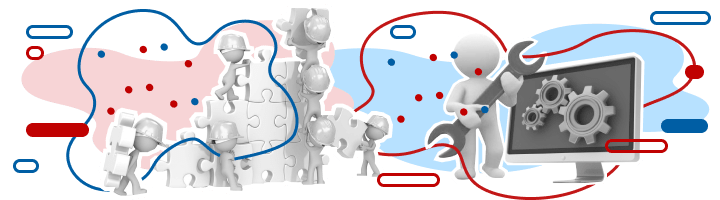
Из нашей статьи вы узнаете:
ViPNet CSP — это криптопровайдер, который формирует и проверяет сертификат электронной цифровой подписи (ЭЦП), хэширует и шифрует данные с помощью средств криптографической защиты информации (СКЗИ).
Обеспечивает защиту при работе на веб-сервисах и электронных площадках. Применяется в системах электронного документооборота для ведения или сдачи отчётности. Позволяет встраивать криптографические функции в сторонние приложения. Создан российскими разработчиками и сертифицирован ФСБ РФ.
- ГОСТ Р 34.10-2001 и ГОСТ Р 34.10-2012 — для ЭЦП;
- ГОСТ Р 34.11-94 и ГОСТ Р 34.11-2012 — для хэширования данных;
- ГОСТ 28147-89 — для шифрования и имитозащиты данных.
ViPNet CSP 4 — это версия программы, которая работает по актуальным ГОСТ:
Рекомендуется создать точку восстановления системы перед установкой, переустановкой или удалением СКЗИ.
Установка ViPNet CSP 4
Для того чтобы скачать ViPNet CSP 4, необходимо перейти на официальный сайт компании «ИнфоТекс». По ссылке доступны полноформатные и бета-версии программы для различного ПО и сопутствующая документация. Для установки Випнет необходимо выполнить следующие шаги:
- Выбрать дистрибутив, совместимый с операционной системой пользователя;
- Заполнить форму лицензионного соглашения и нажать «Отправить заявку»;
- Получить на указанную почту письмо со ссылкой на дистрибутив и серийным номером для регистрации продукта — он понадобится для регистрации программного продукта ViPNet CSP после установки;
- Перейти по ссылке для скачивания программного продукта и запустить загруженный файл Setup.exe. После запуска в открывшемся окне необходимо поставить галку напротив надписи «Я принимаю это соглашение», затем нажать «Продолжить»;
- В окне «Способ установки» выбрать «Установить сейчас»;
- Запустится установка программного продукта ViPNet CSP;
- После установки СКЗИ VipNet CSP нажать кнопку «Закрыть»;
- После установки необходимо перезагрузить компьютер, для этого нажмите «Да». Если выбрать «Нет», то перезагрузка ПК отложится, и её будет необходимо сделать вручную.
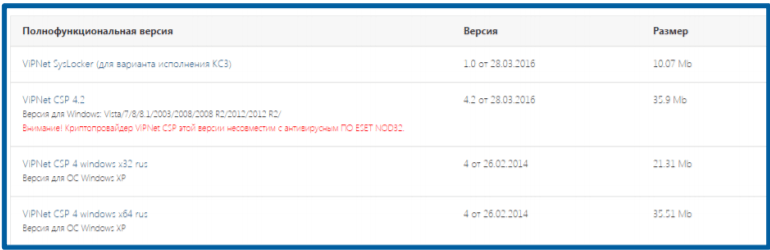
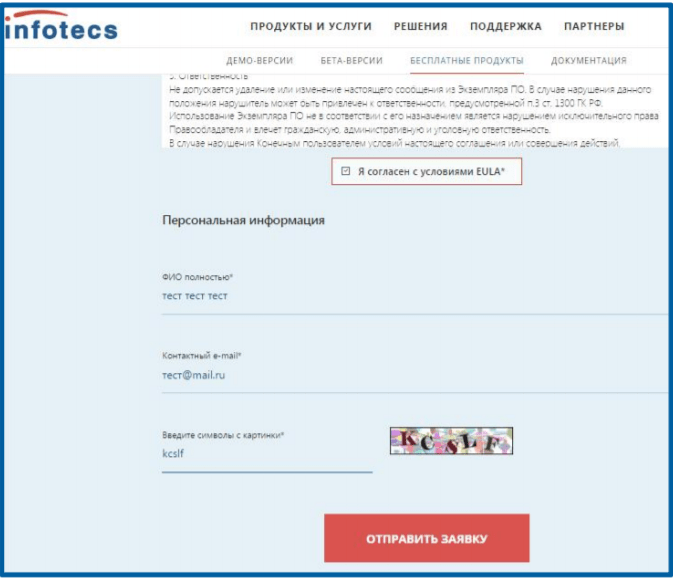

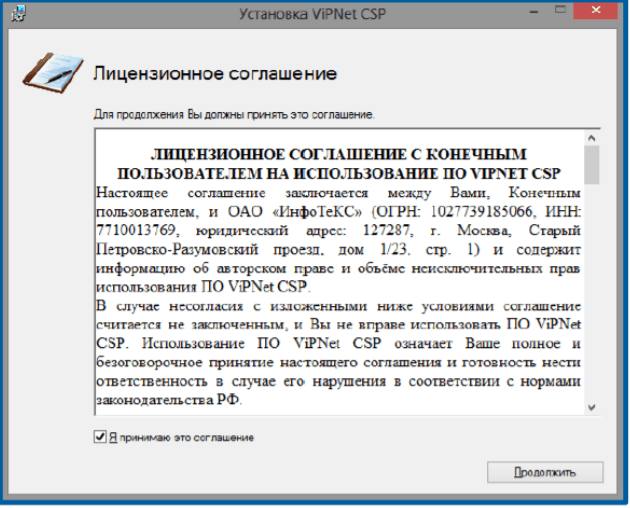
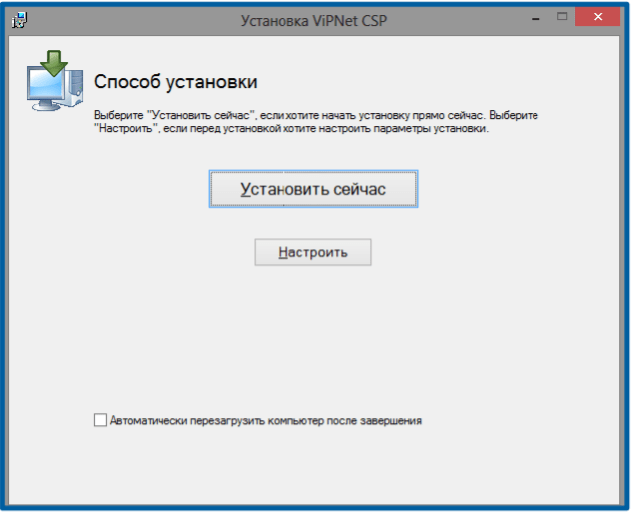

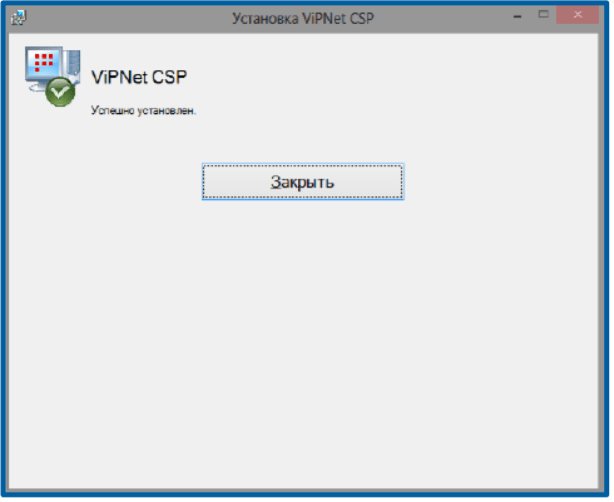
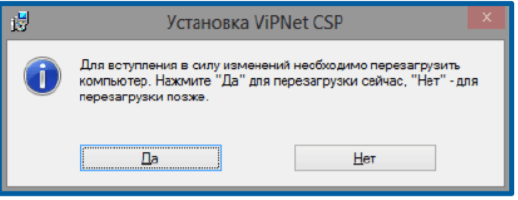
Настройка СКЗИ
Для настройки и регистрации СКЗИ VipNet CSP 4 необходимо:
- Найти скачанный файл, для этого перейти в меню «Пуск», «Все программы», «ViPNet», «ViPNet CSP»;
- В открывшемся окне выбрать пункт «Зарегистрировать ViPNet CSP» и нажать «Далее»;
- В следующем окне выбрать пункт «Запрос на регистрацию (получить код регистрации)» и нажать «Далее»;
- В окне «Способ запроса на регистрацию» выбрать пункт «Через Интернет (online)» и нажать «Далее». При выполнении операции компьютер должен быть подключен к сети Интернет;
- В окне «Регистрация ViPNet CSP» заполнить все поля и ввести полученный серийный номер. Нажать «Далее»;
- После успешной регистрации нажать «Готово».
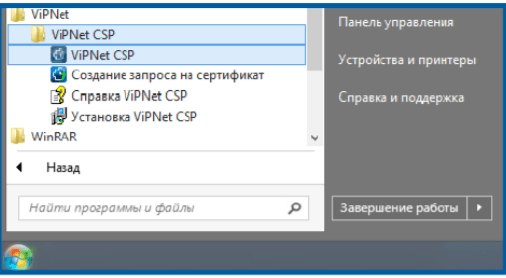

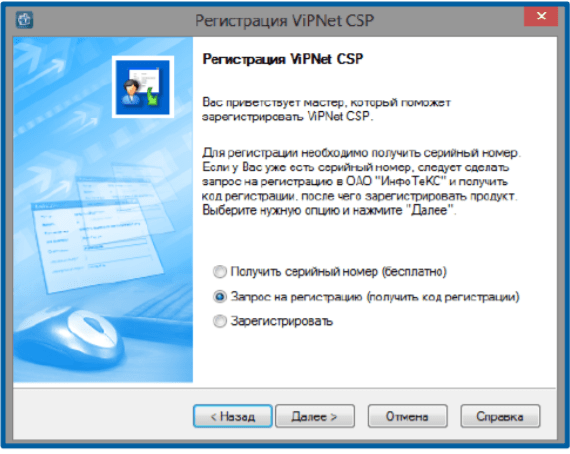
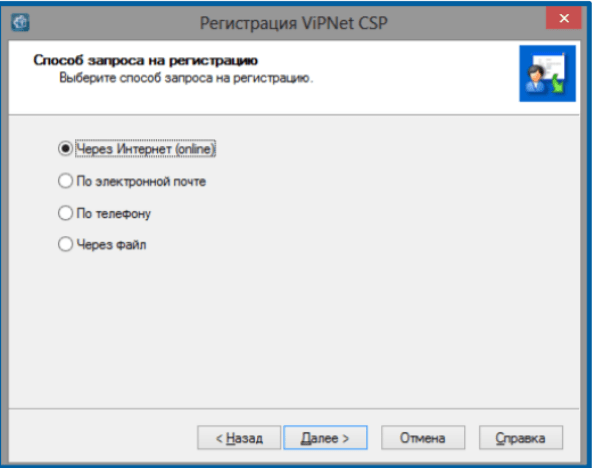
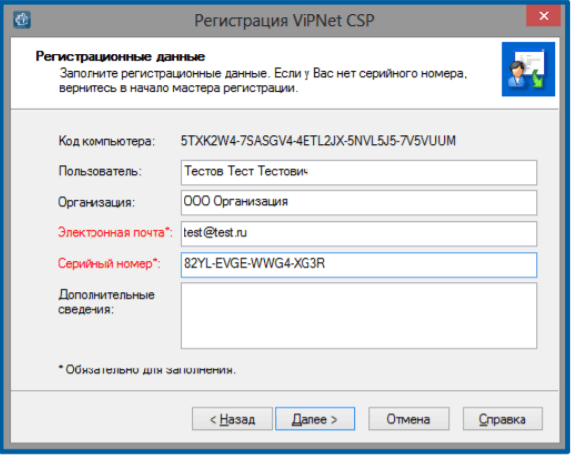
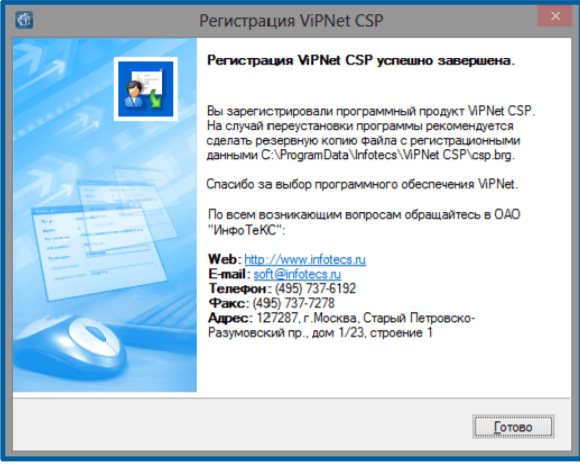
Установка сертификатов
Для установки сертификатов необходимо выполнить следующие шаги:
- Дважды кликнуть левой кнопкой мыши по ярлыку программы. В открывшемся окне «Настройка ViPNet CSP» перейти в «Контейнеры ключей»;
- Программа автоматически найдёт созданные ранее контейнеры. Нажать кнопку «Добавить контейнер», если необходимого нет в списке. В открывшемся окне указать контейнер закрытого ключа. Нажать «Обзор», выбрать необходимый ключ и нажать «ОК».
- Далее пользователю необходимо установить сертификат из контейнера в системное хранилище «Личные сертификаты». Для этого надлежит выделить контейнер в списке и нажать «Свойства»;
- В открывшемся окне выбрать «Открыть»;
- Пройти шаги мастера установки сертификата, нажимая кнопки «Установить сертификат», «Далее», «Далее» и «Готово».
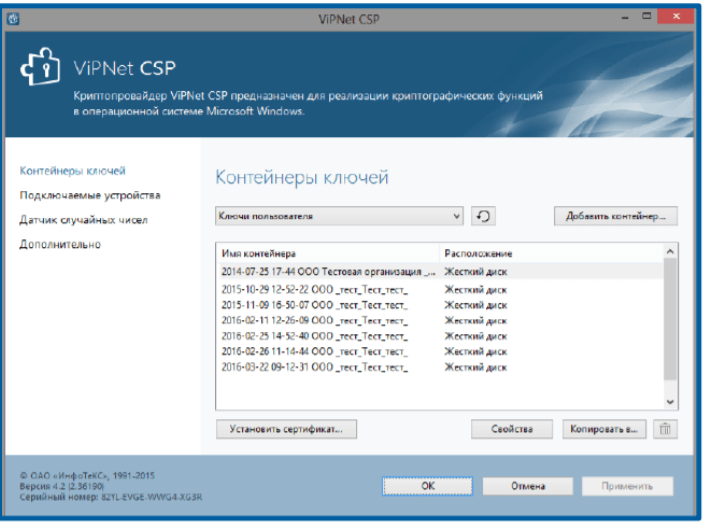

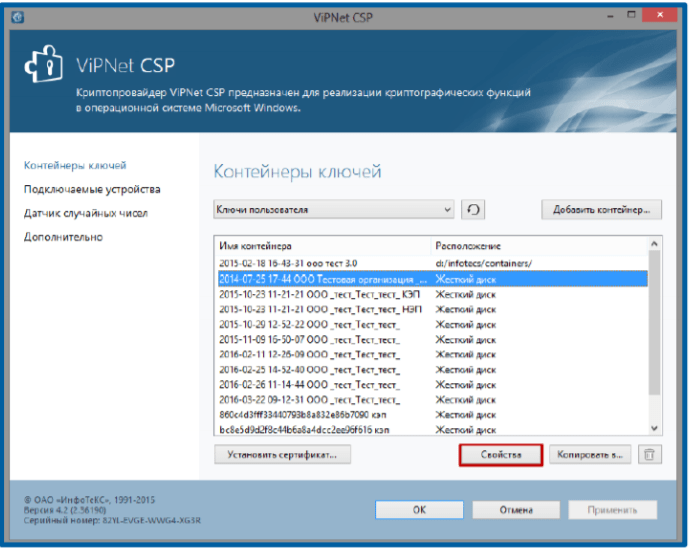
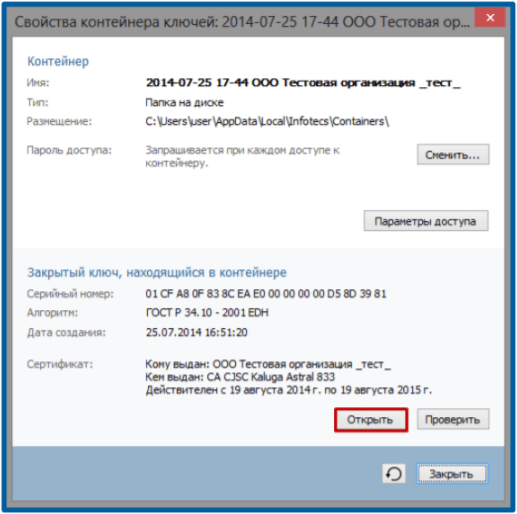
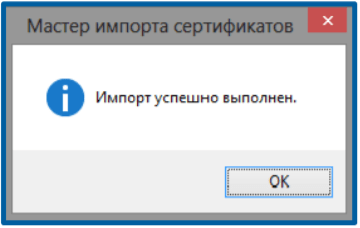
Удаление СКЗИ
Перед удалением СКЗИ нужно сделать резервную копию контейнеров закрытых ключей.
- Для удаления криптопровайдера необходимо перейти в «Пуск», «Панель управления», «Программы и компоненты» или «Установка и удаление программ». В списке установленных программ найти «VipNet CSP», нажать правой кнопкой мыши на строку «VipNet CSP» и выбрать пункт «Удалить»;
- Далее произойдёт удаление криптопровайдера, после которого необходимо перезагрузить компьютер.
- После удаления нужно очистить реестр от записей, принадлежащих программе.
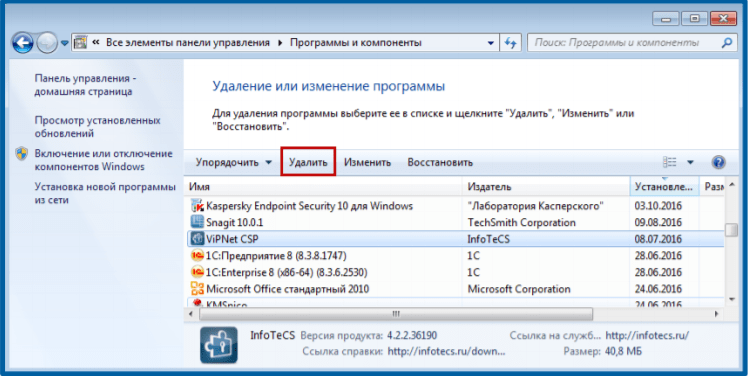
Випнет и КриптоПро на одном устройстве
Для выполнения определённых рабочих задач потребуется совместимость с отечественными ПО или возможность использования электронной подписи, которая находится на облачном сервисе. В этом плане возможности ViPNet CSP 4 ограничены. Такие задачи решает продукция компании КриптоПро. Криптопровайдер КриптоПро CSP и программу КриптоАРМ можно купить в нашем интернет-магазине.
